Page 1
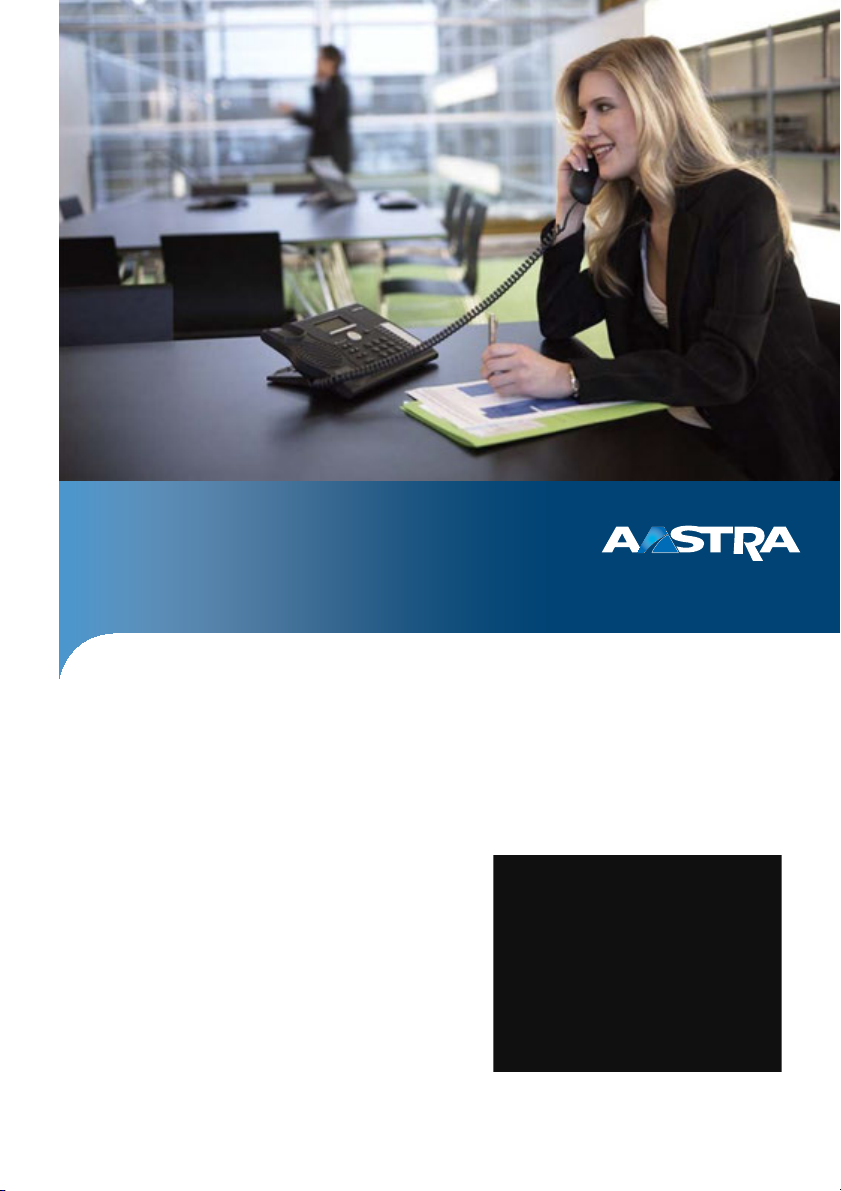
Aastra BusinessKommunikationslösung
Aastra 5361/Aastra 5361ip
Bedienungsanleitung
https://pbxweb.aastra.com/doc_finder/DocFinder/eud-1274_de.pdf?get&DNR=eud-1274
Unterstützte Kommunikationssysteme:
Aastra 415
Aastra 430
Aastra 470
Diese Bedienungsanleitung beschreibt die Funktionen,
die Konfiguration sowie die Verwendung des
Aastra 5361/5361ip an den oben genannten Kommunikationssystemen.
eud-1274_de / 1.2 – R3.0 – © 04.2013
Page 2
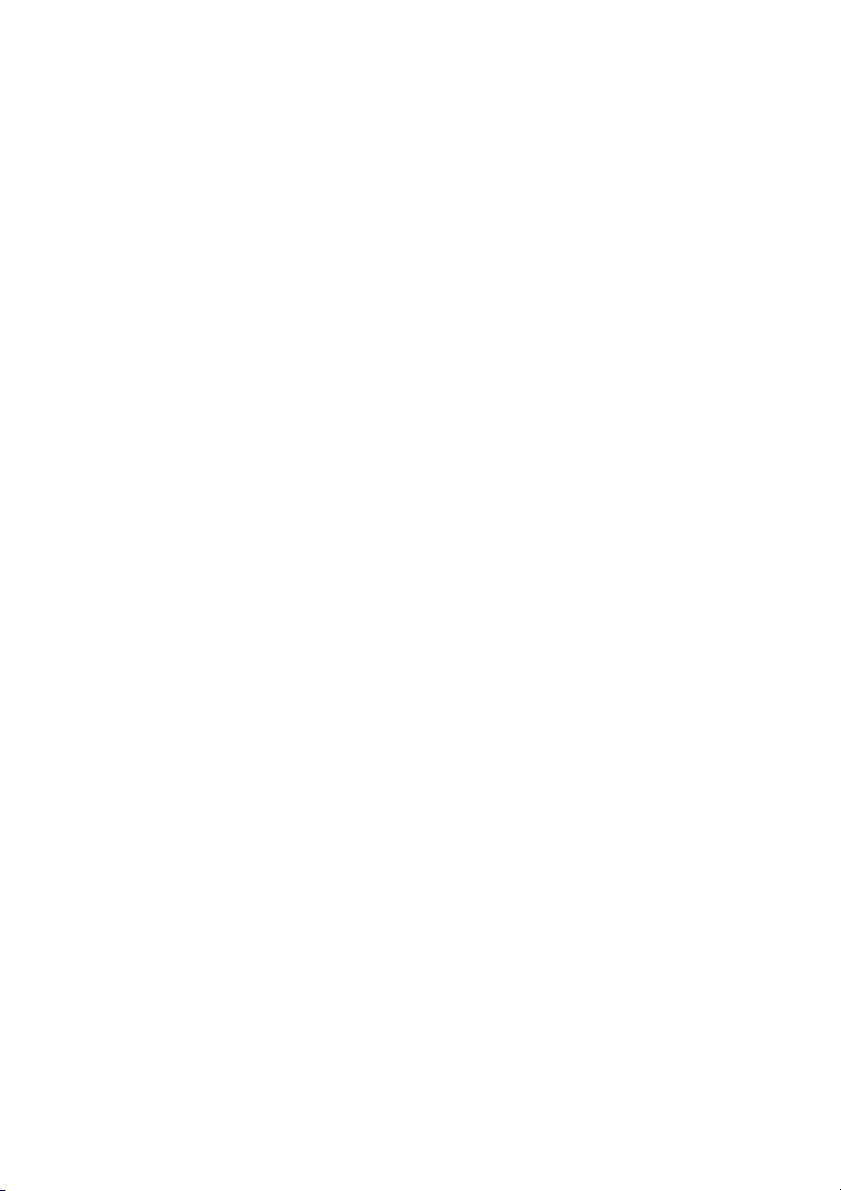
Willkommen...
Willkommen bei der Bedienungsanleitung zum Tischtelefon Aastra 5361/5361ip für
Aastra 400 Kommunikationssysteme.
Die vorliegende Bedienungsanleitung wird Sie bei der Anwendung Ihres Telefons
begleiten und Sie Schritt für Schritt in die Funktionen und Konfigurationen einführen.
Sollten Sie darüber hinaus weitere technische Unterstützung benötigen oder Informationen über andere Produkte von Aastra wünschen, stehen Ihnen unsere Internetseiten www.aastra.ch und www.aastra.com oder unser Aastra DocFinder zur Verfü-
gung.
2 Aastra 5361/Aastra 5361ip
eud-1274/1.2 – R3.0 – 04.2013
Page 3

Inhalt
Willkommen.... . . . . . . . . . . . . . . . . . . . . . . . . . . . . . . . . . . . . . . . . . . . . . . . . . . . . . . . . . . . . 2
Produkt- und Sicherheitsinformationen. . . . . . . . . . . . . . . . . . . . . . . . . . . . . . . . . . . . . 5
Sicherheitshinweise . . . . . . . . . . . . . . . . . . . . . . . . . . . . . . . . . . . . . . . . . . . . . . . . . . . . . . . . 6
Produktinformationen. . . . . . . . . . . . . . . . . . . . . . . . . . . . . . . . . . . . . . . . . . . . . . . . . . . . . . 7
Datenschutz . . . . . . . . . . . . . . . . . . . . . . . . . . . . . . . . . . . . . . . . . . . . . . . . . . . . . . . . . . . . . . 10
Limited Warranty (Australia only) . . . . . . . . . . . . . . . . . . . . . . . . . . . . . . . . . . . . . . . . . . 11
Dokumentinformationen . . . . . . . . . . . . . . . . . . . . . . . . . . . . . . . . . . . . . . . . . . . . . . . . . . 14
Bedienungs- und Anzeigeelemente. . . . . . . . . . . . . . . . . . . . . . . . . . . . . . . . . . . . . . . . 15
Tastenbezeichnungen und Anschlüsse. . . . . . . . . . . . . . . . . . . . . . . . . . . . . . . . . . . . . 16
Anzeigesymbole . . . . . . . . . . . . . . . . . . . . . . . . . . . . . . . . . . . . . . . . . . . . . . . . . . . . . . . . . . 18
Wählen und telefonieren. . . . . . . . . . . . . . . . . . . . . . . . . . . . . . . . . . . . . . . . . . . . . . . . . . 20
Anrufe entgegennehmen. . . . . . . . . . . . . . . . . . . . . . . . . . . . . . . . . . . . . . . . . . . . . . . . . . 21
Gespräche einleiten . . . . . . . . . . . . . . . . . . . . . . . . . . . . . . . . . . . . . . . . . . . . . . . . . . . . . . .22
Bedienerführung . . . . . . . . . . . . . . . . . . . . . . . . . . . . . . . . . . . . . . . . . . . . . . . . . . . . . . . . . 24
Anzeige . . . . . . . . . . . . . . . . . . . . . . . . . . . . . . . . . . . . . . . . . . . . . . . . . . . . . . . . . . . . . . . . . . . 25
Tasten . . . . . . . . . . . . . . . . . . . . . . . . . . . . . . . . . . . . . . . . . . . . . . . . . . . . . . . . . . . . . . . . . . . . 26
Eingaben. . . . . . . . . . . . . . . . . . . . . . . . . . . . . . . . . . . . . . . . . . . . . . . . . . . . . . . . . . . . . . . . . . 27
Menüführung . . . . . . . . . . . . . . . . . . . . . . . . . . . . . . . . . . . . . . . . . . . . . . . . . . . . . . . . . . . . .30
Signale. . . . . . . . . . . . . . . . . . . . . . . . . . . . . . . . . . . . . . . . . . . . . . . . . . . . . . . . . . . . . . . . . . . . 31
Telefonieren mit Komfortfunktionen . . . . . . . . . . . . . . . . . . . . . . . . . . . . . . . . . . . . . . 32
Gespräche einleiten und Anrufe entgegennehmen . . . . . . . . . . . . . . . . . . . . . . . . . 33
Funktionen im Gespräch nutzen . . . . . . . . . . . . . . . . . . . . . . . . . . . . . . . . . . . . . . . . . . . 46
Abwesenheiten am Arbeitsplatz organisieren . . . . . . . . . . . . . . . . . . . . . . . . . . . . . . 52
Sprachmitteilungen und Textmeldungen . . . . . . . . . . . . . . . . . . . . . . . . . . . . . . . . . . 62
Funktionen für spezielle Situationen . . . . . . . . . . . . . . . . . . . . . . . . . . . . . . . . . . . . . . . 65
Funktionen mit OpenCount. . . . . . . . . . . . . . . . . . . . . . . . . . . . . . . . . . . . . . . . . . . . . . . . 78
Funktionen mit Aastra Alarm Server. . . . . . . . . . . . . . . . . . . . . . . . . . . . . . . . . . . . . . . . 79
Funktionen über Fernbedienung einstellen . . . . . . . . . . . . . . . . . . . . . . . . . . . . . . . . 82
Organisation im Team . . . . . . . . . . . . . . . . . . . . . . . . . . . . . . . . . . . . . . . . . . . . . . . . . . . . . 83
Aastra 5361/Aastra 5361ip 3
eud-1274/1.2 – R3.0 – 04.2013
Page 4
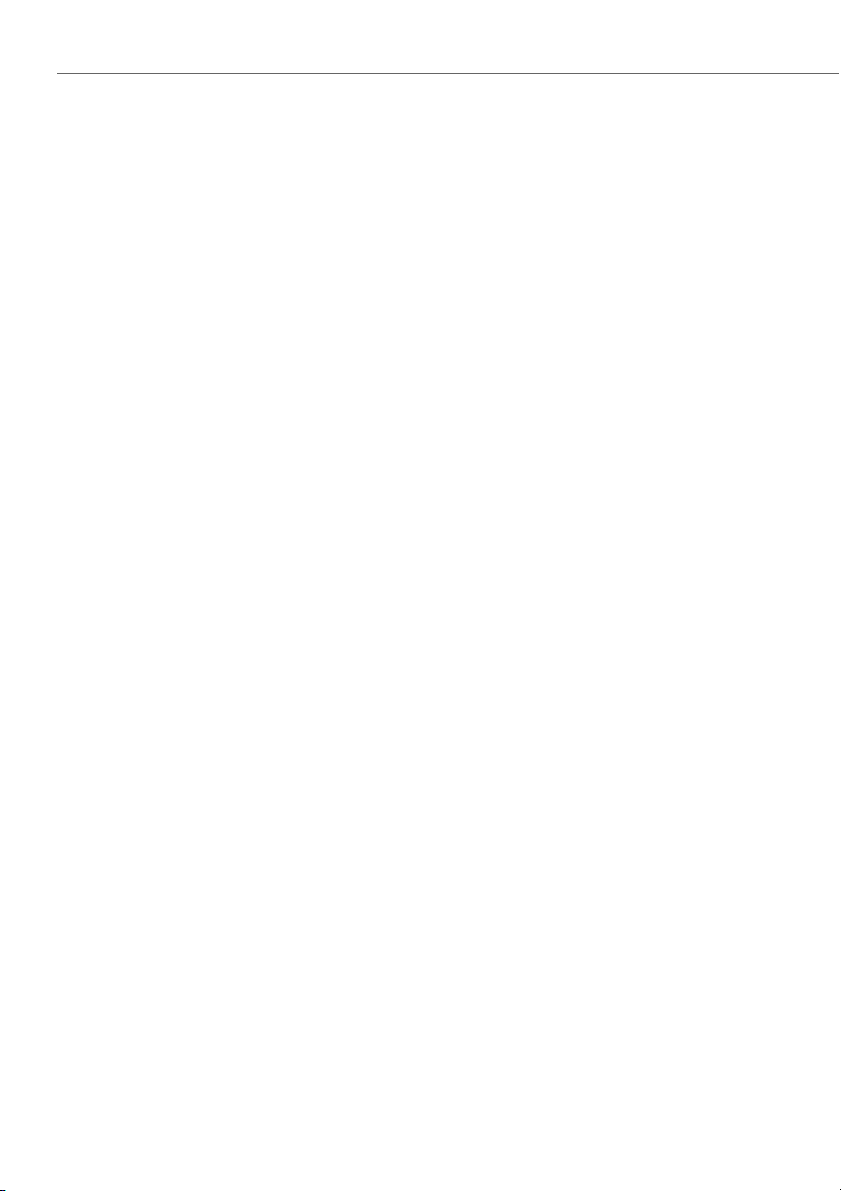
Telefon auf persönliche Bedürfnisse einstellen . . . . . . . . . . . . . . . . . . . . . . . . . . . . . 85
Anzeige . . . . . . . . . . . . . . . . . . . . . . . . . . . . . . . . . . . . . . . . . . . . . . . . . . . . . . . . . . . . . . . . . . . 86
Rufeigenschaften einstellen (Audio). . . . . . . . . . . . . . . . . . . . . . . . . . . . . . . . . . . . . . . . 87
Allgemeine Einstellungen . . . . . . . . . . . . . . . . . . . . . . . . . . . . . . . . . . . . . . . . . . . . . . . . . 89
Sich vor Anrufen schützen . . . . . . . . . . . . . . . . . . . . . . . . . . . . . . . . . . . . . . . . . . . . . . . . . 92
Telefonbuch verwalten . . . . . . . . . . . . . . . . . . . . . . . . . . . . . . . . . . . . . . . . . . . . . . . . . . . . 94
Voicemail konfigurieren . . . . . . . . . . . . . . . . . . . . . . . . . . . . . . . . . . . . . . . . . . . . . . . . . . . 96
Anwesenheit/Anwesenheitsprofil konfigurieren . . . . . . . . . . . . . . . . . . . . . . . . . . . . 98
Tasten konfigurieren . . . . . . . . . . . . . . . . . . . . . . . . . . . . . . . . . . . . . . . . . . . . . . . . . . . . .100
Funktionen formulieren . . . . . . . . . . . . . . . . . . . . . . . . . . . . . . . . . . . . . . . . . . . . . . . . . .107
Installation und Inbetriebnahme . . . . . . . . . . . . . . . . . . . . . . . . . . . . . . . . . . . . . . . . . 109
Lieferumfang. . . . . . . . . . . . . . . . . . . . . . . . . . . . . . . . . . . . . . . . . . . . . . . . . . . . . . . . . . . . .110
Optionen . . . . . . . . . . . . . . . . . . . . . . . . . . . . . . . . . . . . . . . . . . . . . . . . . . . . . . . . . . . . . . . .110
Telefon montieren und aufstellen. . . . . . . . . . . . . . . . . . . . . . . . . . . . . . . . . . . . . . . . .111
Aastra 5361 anschliessen . . . . . . . . . . . . . . . . . . . . . . . . . . . . . . . . . . . . . . . . . . . . . . . . .115
Aastra 5361ip anschliessen . . . . . . . . . . . . . . . . . . . . . . . . . . . . . . . . . . . . . . . . . . . . . . .116
Weitere Informationen . . . . . . . . . . . . . . . . . . . . . . . . . . . . . . . . . . . . . . . . . . . . . . . . . . 118
Störungsfall . . . . . . . . . . . . . . . . . . . . . . . . . . . . . . . . . . . . . . . . . . . . . . . . . . . . . . . . . . . . . .119
Deklaration Open-Source-Software (Aastra 5361ip) . . . . . . . . . . . . . . . . . . . . . . . .120
Kommunikationssystem und Software-Versionen . . . . . . . . . . . . . . . . . . . . . . . . .121
Index . . . . . . . . . . . . . . . . . . . . . . . . . . . . . . . . . . . . . . . . . . . . . . . . . . . . . . . . . . . . . . . . . . . 122
4 Aastra 5361/Aastra 5361ip
eud-1274/1.2 – R3.0 – 04.2013
Page 5
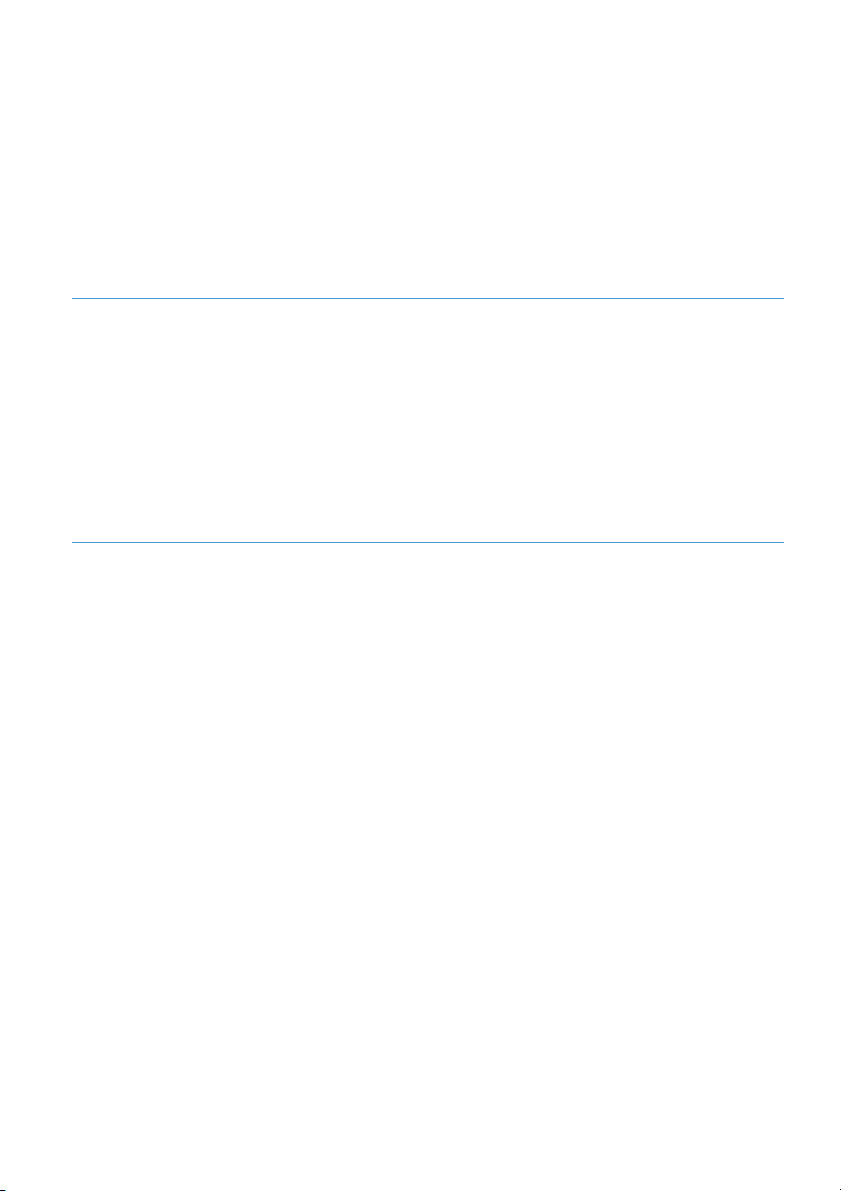
Produkt- und Sicherheitsinformationen
Hier finden Sie die Produkt- und Dokumentinformationen. Im Weiteren finden
Sie Hinweise zur Sicherheit, zum Datenschutz und rechtliche Hinweise. Bitte
lesen Sie diese Produkt- und Sicherheitsinformationen sorgfältig durch.
Sicherheitshinweise . . . . . . . . . . . . . . . . . . . . . . . . . . . . . . . . . . . . . . . . . . . . . . . . . . . . . . . . . . . . . . . . . . . . 6
Produktinformationen. . . . . . . . . . . . . . . . . . . . . . . . . . . . . . . . . . . . . . . . . . . . . . . . . . . . . . . . . . . . . . . . . . 7
Datenschutz . . . . . . . . . . . . . . . . . . . . . . . . . . . . . . . . . . . . . . . . . . . . . . . . . . . . . . . . . . . . . . . . . . . . . . . . . 10
Limited Warranty (Australia only). . . . . . . . . . . . . . . . . . . . . . . . . . . . . . . . . . . . . . . . . . . . . . . . . . . . . 11
Dokumentinformationen. . . . . . . . . . . . . . . . . . . . . . . . . . . . . . . . . . . . . . . . . . . . . . . . . . . . . . . . . . . . . 14
Aastra 5361/Aastra 5361ip 5
eud-1274/1.2 – R3.0 – 04.2013
Page 6
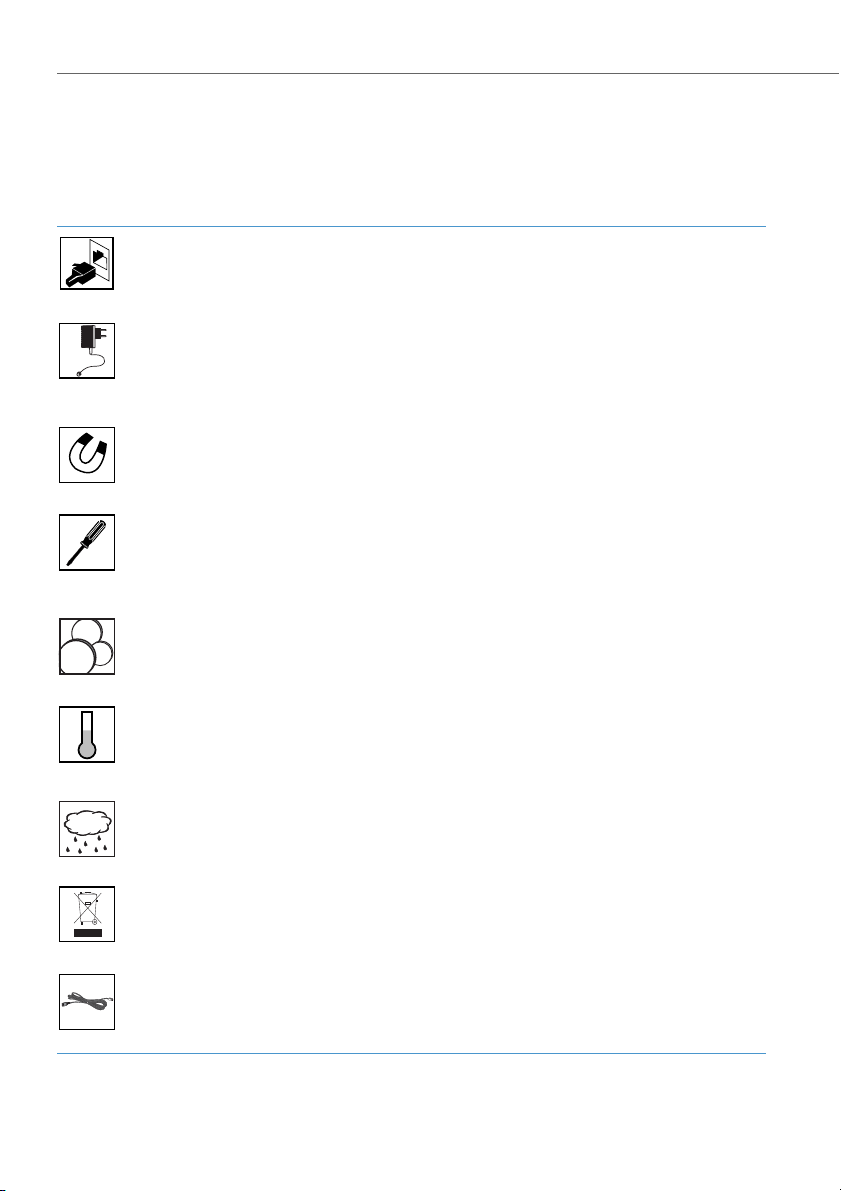
Produkt- und Sicherheitsinformationen
1
20
5
Sicherheitshinweise
Die Nichtbeachtung dieser Hinweise kann Gefahren verursachen und gegen bestehende Gesetze verstossen.
Ver bind unge n
Stecken Sie die Verbindungsstecker des Telefonkabels nur in die dafür vorgesehenen
Dosen. Nehmen Sie keine Änderungen an den Steckern vor.
Stromnetz
Verwenden Sie ausschliesslich das Originalsteckernetzteil. Schliessen Sie das Steckernetzteil ausschliesslich an Stromquellen an, die den Angaben auf dem Steckernetzteil
entsprechen. Das Gerät ist nicht betriebsbereit wenn die Stromversorgung des Kommunikationssystems unterbrochen wird.
Metallobjekte
Telefonhörer erzeugen magnetische Felder, die kleine Metallobjekte wie Stifte oder
Büroklammern anziehen können. Vermeiden Sie einen Standort in unmittelbarer Nähe
solcher Objekte, um die Gesundheit nicht zu gefährden.
War tung
Installationen und Reparaturen sind immer von einem dafür qualifizierten Fachmann
auszuführen.
Reinigen Sie Ihr Gerät mit einem weichen, leicht feuchten oder antistatischen Tuch. Verwenden Sie keine Reinigungsmittel oder andere chemische Substanzen.
Kostenkontrolle und Datenschutz
Damit niemand auf Ihre Kosten telefonieren kann, sollten Sie das Telefon durch eine PIN
schützen. Damit sind auch Ihre persönlichen Einstellungen geschützt.
Umgebungsbedingungen
Betreiben Sie Ihr Gerät nur bei Temperaturen von +5 °C bis circa +40 °C. Vermeiden Sie
Sonnenbestrahlung und andere Wärmequellen.
Schützen Sie Ihr Gerät vor Nässe, starkem Staub, aggressiven Flüssigkeiten und Dämpfen.
Setzen Sie Ihr Gerät nicht elektromagnetischen Feldern (Elektromotoren, Haushaltsgeräten) aus. Die Sprachqualität könnte beeinträchtigt werden. Vermeiden Sie einen
Standort in unmittelbarer Nähe von Computern, Radio-, TV-, Videogeräten und anderen
Telefonapparaten, um Störungen zu vermeiden.
Entsorgung
Entsorgen Sie das Gerät und seine Verpackung umweltgerecht. Elektrogeräte gehören
nicht in den Hausmüll. Geben Sie diese an den bekannten Rücknahmestellen ab.
Zubehör
Verwenden Sie ausschliesslich Originalzubehör oder speziell zugelassenes Zubehör. Die
Verwendung von anderem Zubehör kann die Systemleistung und die Betriebssicherheit
beeinträchtigen sowie die Gesundheit und Sicherheit gefährden.
6 Aastra 5361/Aastra 5361ip
eud-1274/1.2 – R3.0 – 04.2013
Page 7
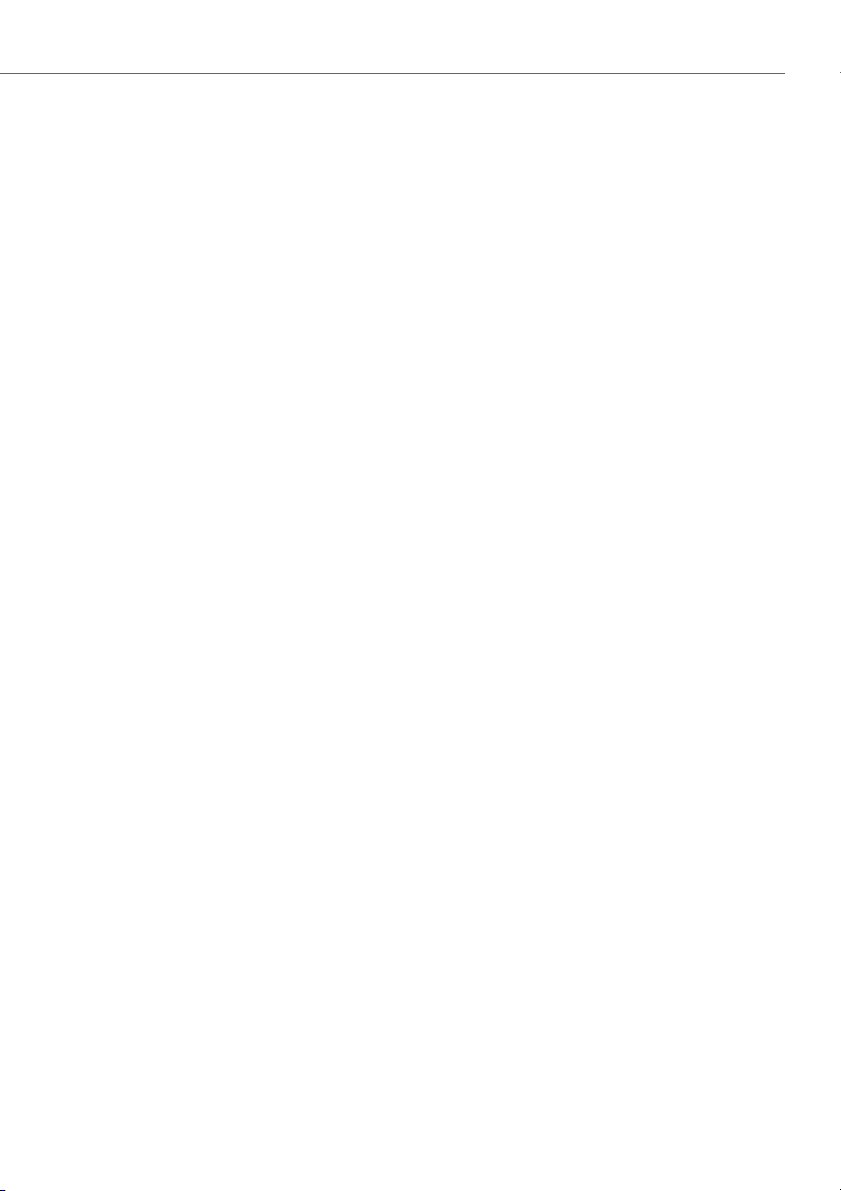
Produkt- und Sicherheitsinformationen
Produktinformationen
Funktion und Verwendungszweck
Dieses Produkt ist Teil der Aastra 400 Kommunikationslösung.
Aastra 400 ist eine offene, modulare und umfassende Kommunikationslösung für den
Businessbereich mit mehreren Kommunikationsservern unterschiedlicher Leistung
und Ausbaukapazität, einem umfangreichen Telefonportfolio und einer Vielzahl von
Erweiterungen. Zu diesen zählen unter anderem ein Applikationsserver für UnifiedCommunications und Multimedia-Dienste, ein FMC (Fixed Mobile Conversion)-Controller zur Integration von Mobiltelefonen, eine offene Schnittstelle für Applikationsentwickler sowie eine Vielzahl von Erweiterungskarten und Modulen.
Die Business-Kommunikationslösung mit all ihren Teilen wurde entworfen, um die
Kommunikationsbedürfnisse von Betrieben und Organisationen umfassend, benutzer- und wartungsfreundlich abzudecken. Die einzelnen Produkte und Teile sind aufeinander abgestimmt und dürfen weder für andere Zwecke verwendet werden, noch
durch fremde Produkte oder fremde Teile ersetzt werden (ausser es handelt sich um
die Anbindung anderer autorisierter Netze, Applikationen und Telefone an die hierfür
zertifizierten Schnittstellen).
One Number Benutzerkonzept:
Ihr Systembetreuer kann Ihnen mehrere Telefone einrichten, welche alle die gleiche Rufnummer besitzen (One Number Benutzerkonzept). Sie haben nur einen Namen und eine
Rufnummer, mit der Sie sich gegenüber Ihrem Gesprächspartner identifizieren, egal mit
welchem der zugewiesenen Telefone Sie telefonieren. Dies hat den Vorteil, dass Sie
immer unter derselben Rufnummer erreichbar sind, egal wo Sie sich gerade befinden.
Mit der persönlichen Anruflenkung können Sie bestimmen, wohin ankommende
Anrufe gelenkt werden sollen (siehe Kapitel "Persönliche Anruflenkung aktivieren",
Seite 72). Mit Ring Alone können Sie bestimmen, an welchem Telefon ein Anruf akustisch signalisiert wird (siehe Kapitel "Ring Alone aktivieren", Seite 73). Ihr Systembetreuer kann einstellen, ob Sie, wenn Sie an einem dieser Telefone besetzt sind, für alle
weiteren ankommenden Anrufe besetzt sind oder nicht (Besetzt wenn besetzt). Weitere abgehende Gespräche können nach wie vor von den anderen Telefonen geführt
werden.
Alle Anruflisten und Kontakte sind auf all Ihren Telefonen verfügbar und werden automatisch abgeglichen.
Eine Durchsage wird an all Ihren Telefonen signalisiert, welche Durchsage unterstützen.
Aastra 5361/Aastra 5361ip 7
eud-1274/1.2 – R3.0 – 04.2013
Page 8
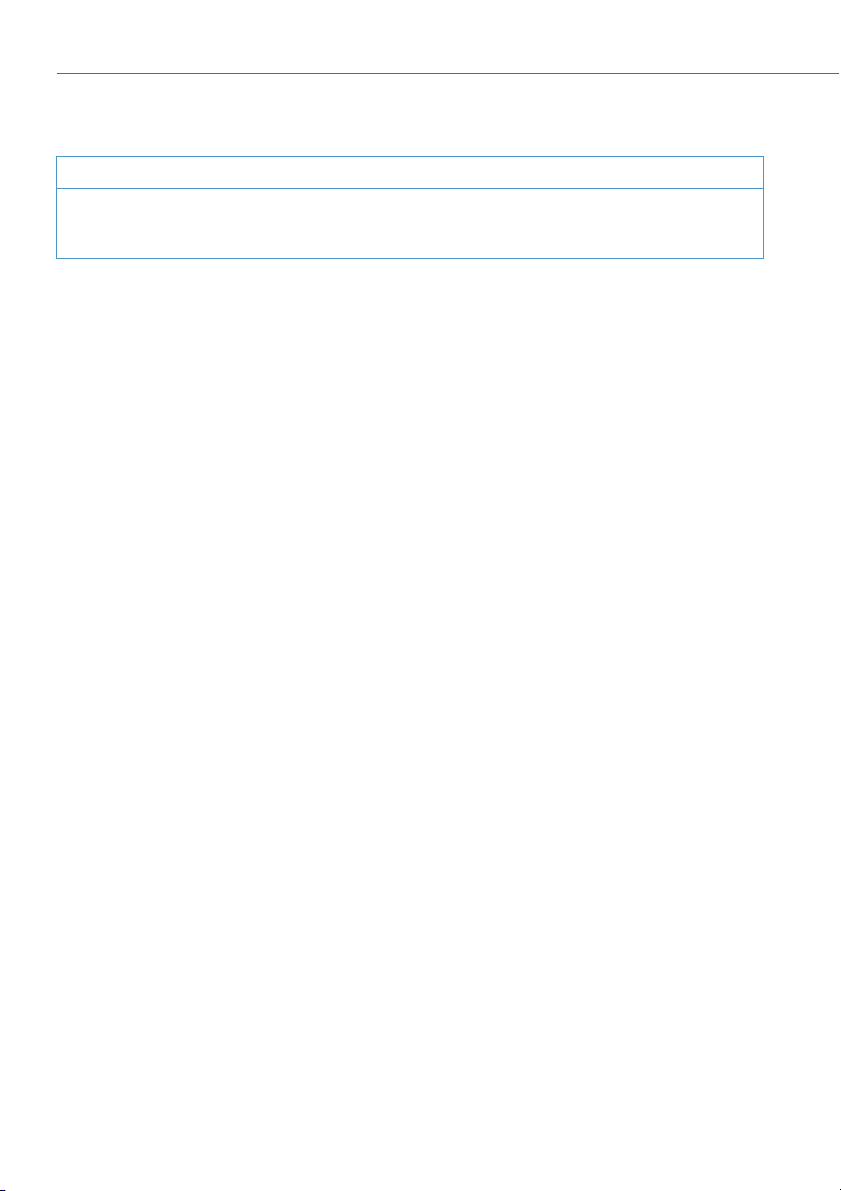
Produkt- und Sicherheitsinformationen
Benutzerinformationen
Dokumentenportal: www.aastra.com/docfinder
© Die in den Benutzerinformationen dargestellten Informationen, Grafiken und Layouts unterliegen dem
Urheberrecht und dürfen nicht ohne die schriftliche Genehmigung der Aastra Telecom Schweiz AG vervielfältigt, vorgeführt oder verarbeitet werden.
Ihr Produkt wird mit einer Kurzbedienungsanleitung, mit Sicherheitshinweisen und
unter Umständen mit weiteren produktpezifischen Informationen ausgeliefert.
Diese und alle weiteren Benutzerdokumente stehen auf dem Aastra 400
DocFinderAastra DocFinder : www.aastra.com/docfinder als Einzeldokumente oder als
Dokumentationsset zum Herunterladen zur Verfügung. Es liegt in Ihrer Verantwortung, sich über den Funktionsumfang, den sachgerechten Einsatz und die Bedienung
Ihres Produktes auf dem neuesten Stand zu halten.
• Prüfen Sie, ob Sie im Besitz aller Benutzerdokumente sind, um Ihr Produkt effizient
und sachgerecht zu bedienen.
• Prüfen Sie, ob die Versionen der Benutzerdokumente dem Softwarestand der eingesetzten Aastra 400 Produkte entsprechen und ob Sie die neuesten Ausgaben
haben.
• Lesen Sie immer zuerst die Benutzerdokumente, bevor Sie Ihr Produkt in Betrieb
nehmen.
• Bewahren Sie die Benutzerinformationen an einem gut zugänglichen Ort auf und
nehmen Sie diese zu Hilfe, wenn sich im Umgang mit Ihrem Produkt Unsicherheiten ergeben.
• Geben Sie Ihr Produkt nur mit den dazugehörigen Benutzerinformationen an Dritte
weiter.
8 Aastra 5361/Aastra 5361ip
eud-1274/1.2 – R3.0 – 04.2013
Page 9
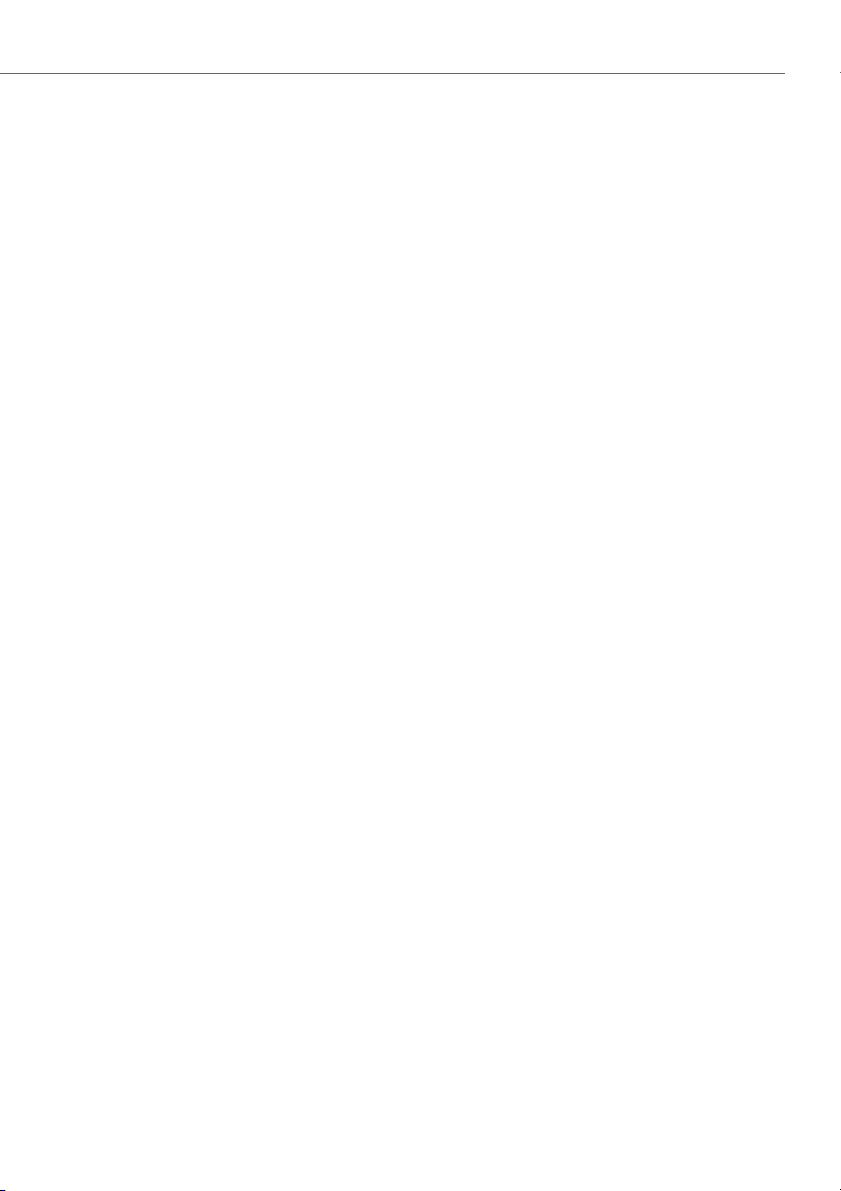
Produkt- und Sicherheitsinformationen
Markennamen
Aastra® ist ein eingetragener Markenname von Aastra Technologies Limited.
Alle anderen Markennamen, Produktnamen und Logos sind Marken oder eingetragene Marken ihrer jeweiligen Eigentümer.
Die in diesem Dokument erwähnten Software- und Hardware-Bezeichnungen sind
eingetragene Marken und unterliegen als solche den gesetzlichen Bestimmungen.
Haftungsausschluss
Nicht gültig für Australien. Siehe Kapitel "Limited Warranty (Australia only)", Seite 11
zur beschränkten Garantie in Australien.
Alle Teile und Komponenten der Aastra 400 Kommunikationslösung werden unter
Anwendung von ISO 9001 Qualitätsrichtlinien hergestellt.
Die zugehörigen Benutzerinformationen sind mit grosser Sorgfalt erstellt worden. Die
Funktionen der Aastra 400 Produkte wurden über umfangreiche Zulassungstests
geprüft und freigegeben. Dennoch können Fehler nicht vollkommen ausgeschlossen
werden. Der Hersteller haftet nicht für allfällige direkte oder indirekte Schäden, die
durch falsche Handhabung, unsachgemässen Gebrauch oder sonstiges fehlerhaftes
Verhalten entstehen sollten. Auf mögliche Gefährdungen wird an entsprechender
Stelle der Benutzerinformation hingewiesen. Die Haftung für entgangenen Gewinn ist
in jedem Fall ausgeschlossen.
Aastra 5361/Aastra 5361ip 9
eud-1274/1.2 – R3.0 – 04.2013
Page 10
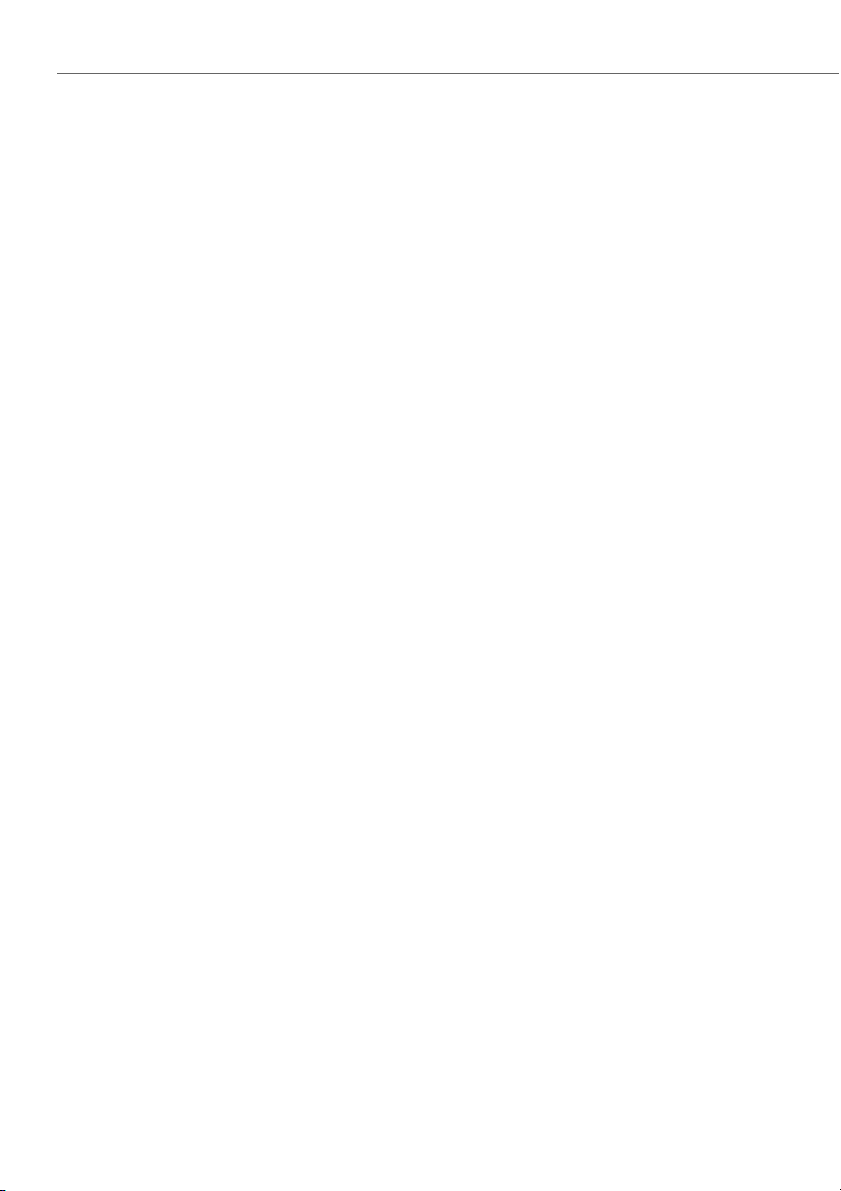
Produkt- und Sicherheitsinformationen
Über Aastra
Aastra Technologies Limited zählt zu den führenden Herstellern von Kommunikationssystemen weltweit. Bei der Entwicklung von Produkten und Lösungen steht das
Ziel im Vordergrund, die Kommunikationsprozesse von kleinen, mittleren und grossen Unternehmen zu optimieren und damit Kosten zu senken.
Aspekte einer modernen Bürokommunikation, wie Mobilität, Zukunftsfähigkeit,
Sicherheit und Verfügbarkeit, fliessen ebenso in die Entwicklungstätigkeit ein wie
Benutzerfreundlichkeit und Produktdesign. Das Angebot umfasst die gesamte Bandbreite von VoIP- und SIP-Lösungen, einschliesslich Kommunikationsservern, Gateways, Systemtelefonen und prozessorientierten Softwarelösungen.
Mit richtungsweisenden Innovationen setzt Aastra dabei konsequent auf die Konvergenz der Sprach- und Datenkommunikation ihrer Lösungen. Renommierte Telefonund Datennetzbetreiber z. B. in Nordamerika, Europa und Afrika sowie Internet Service Provider und namhafte Distributoren zählen zu den Kunden.
Aastra Technologies Limited, (TSX: „AAH”) ist eines der führenden Unternehmen im
Bereich der Unternehmenskommunikation. Seinen Hauptsitz hat Aastra in Concord,
Ontario, Kanada. Aastra entwickelt und vertreibt innovative Kommunikationslösungen für Unternehmen jeder Grösse. Mit mehr als 50 Millionen installierten Anschlüssen und einer direkten wie auch indirekten Präsenz in mehr als 100 Ländern ist Aastra
weltweit vertreten. Das breite Portfolio bietet funktionsreiche Call Manager für kleine
und mittlere Unternehmen sowie hoch skalierbare Call Manager für Grossunternehmen. Integrierte Mobilitätslösungen, Call Center Lösungen und eine grosse Auswahl
an Telefonen runden das Portfolio ab. Mit einem starken Fokus auf offene Standards
und kundenindividuellen Lösungen ermöglicht das Aastra Unternehmen eine effizientere Kommunikation und Zusammenarbeit.
Besuchen Sie unsere Webseite für weitere Informationen: www.aastra.com
Datenschutz
Schutz vor Mithören und Aufzeichnen
Die Aastra 400 Kommunikationslösung beinhaltet Funktionen, die das Mithören oder
Aufzeichnen von Gesprächen ermöglicht, ohne dass die Gesprächspartner dies
bemerken. Beachten Sie, dass diese Funktionen nur in Übereinstimmung mit den nationalen Datenschutzbestimmungen eingesetzt werden können.
10 Aastra 5361/Aastra 5361ip
eud-1274/1.2 – R3.0 – 04.2013
Page 11
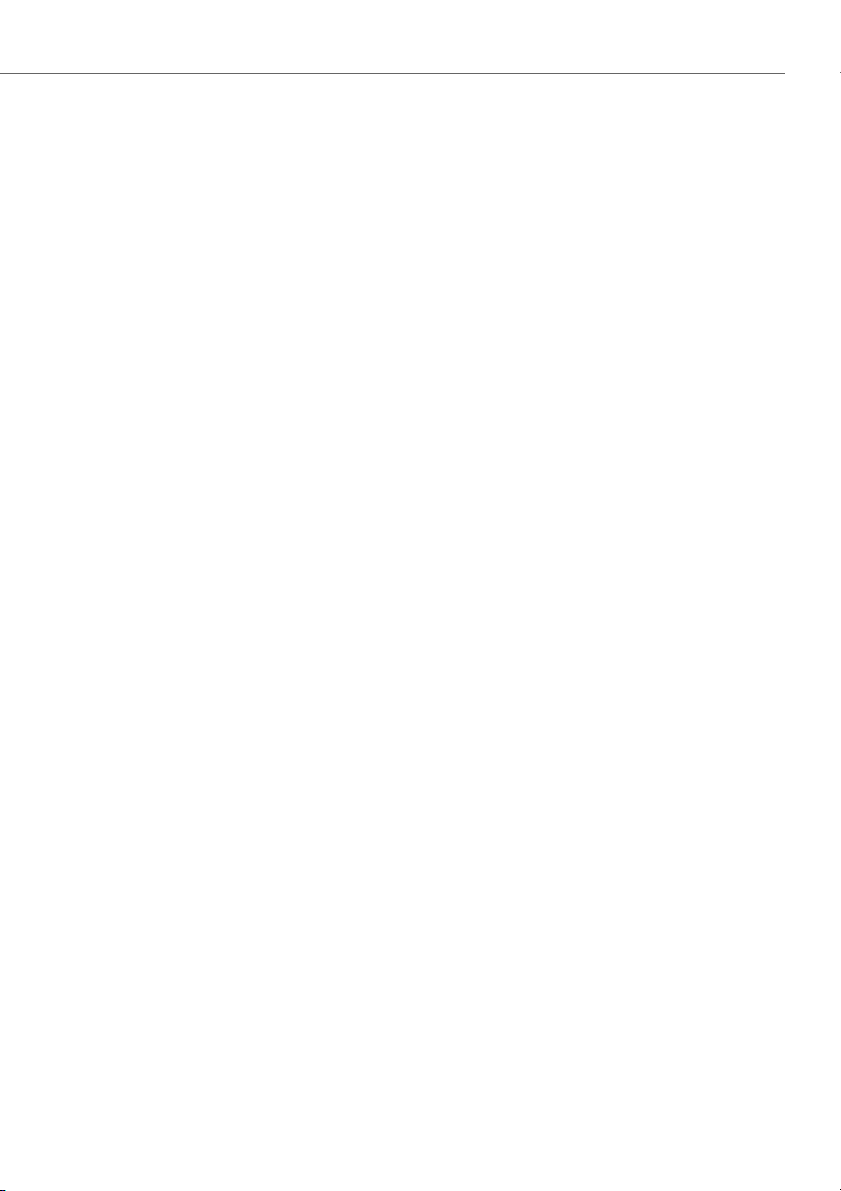
Produkt- und Sicherheitsinformationen
Limited Warranty (Australia only)
The benefits under the Aastra Limited Warranty below are in addition to other rights
and remedies to which you may be entitled under a law in relation to the products.
In addition to all rights and remedies to which you may be entitled under the Competition and Consumer Act 2010 (Commonwealth) and any other relevant legislation,
Aastra warrants this product against defects and malfunctions in accordance with
Aastra's authorized, written functional specification relating to such products during a
one (1) year period from the date of original purchase ("Warranty Period"). If there is a
defect or malfunction, Aastra shall, at its option, and as the exclusive remedy under
this limited warranty, either repair or replace the product at no charge, if returned
within the warranty period.
Repair Notice
To the extent that the product contains user-generated data, you should be aware
that repair of the goods may result in loss of the data. Goods presented for repair may
be replaced by refurbished goods of the same type rather than being repaired. Refurbished parts may be used to repair the goods. If it is necessary to replace the product
under this limited warranty, it may be replaced with a refurbished product of the same
design and colour.
If it should become necessary to repair or replace a defective or malfunctioning product under this warranty, the provisions of this warranty shall apply to the repaired or
replaced product until the expiration of ninety (90) days from the date of pick up, or
the date of shipment to you, of the repaired or replacement product, or until the end
of the original warranty period, whichever is later. Proof of the original purchase date
is to be provided with all products returned for warranty repairs.
Exclusions
Aastra does not warrant its products to be compatible with the equipment of any particular telephone company. This warranty does not extend to damage to products
resulting from improper installation or operation, alteration, accident, neglect, abuse,
misuse, fire or natural causes such as storms or floods, after the product is in your possession. Aastra will not accept liability for any damages and/or long distance charges,
which result from unauthorized and/or unlawful use.
Aastra 5361/Aastra 5361ip 11
eud-1274/1.2 – R3.0 – 04.2013
Page 12
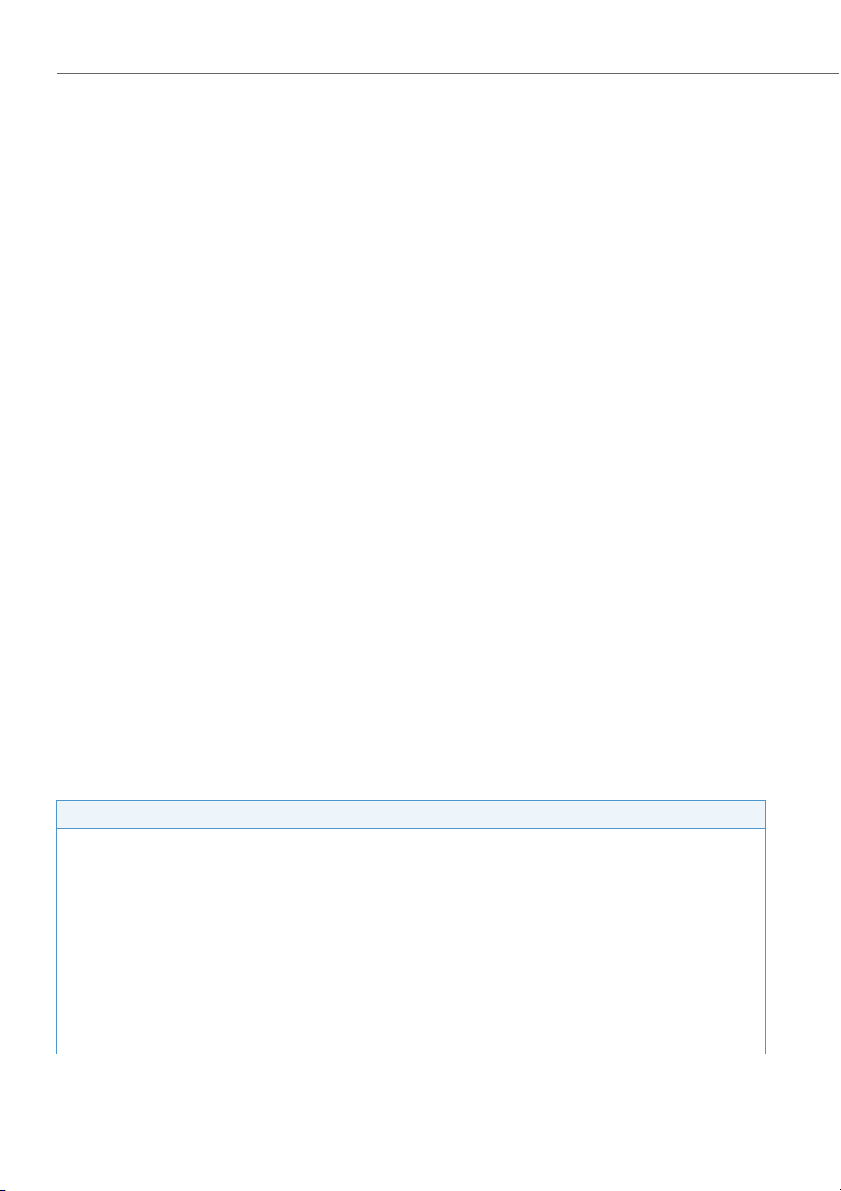
Produkt- und Sicherheitsinformationen
To the extent permitted by law, Aastra shall not be liable for any incidental damages,
including, but not limited to, loss, damage or expense directly or indirectly arising
from your use of or inability to use this product, either separately or in combination
with other equipment. This paragraph, however, is not intended to have the effect of
excluding, restricting or modifying the application of all or any of the provisions of
Part 5-4 of Schedule 2 to the Competition and Consumer Act 2010 (the ACL), the exercise of a right conferred by such a provision or any liability of Aastra in relation to a failure to comply with a guarantee that applies under Division 1 of Part 3-2 of the ACL to
a supply of goods or services.
This express warranty sets forth the entire liability and obligations of Aastra with
respect to breach of this express warranty and is in lieu of all other express or implied
warranties other than those conferred by a law whose application cannot be excluded, restricted or modified. Our goods come with guarantees that cannot be excluded under the Australian Consumer Law. You are entitled to a replacement or refund
for a major failure and for compensation for any other reasonably foreseeable loss or
damage. You are also entitled to have the goods repaired or replaced if the goods fail
to be of acceptable quality and the failure does not amount to a major failure.
Warranty Repair Services
Procedure: Should the product fail during the warranty period and you wish to make a
claim under this express warranty, please contact the Aastra authorized reseller who
sold you this product (details as per the invoice) and present proof of purchase. You
will be responsible for shipping charges, if any.
Limitation of liability for products not of a kind ordinarily acquired for personal, domestic or household use or consumption (e.g. goods/services ordinarily supplied for
business-use).
Limitation of liability
1. 1 To th e ex tent per mitt ed b y law and s ubj ect to cl aus e 1. 2 be low, t he l iabi lit y of A ast ra to you
a) in the case of services:
b) in the case of goods:
12 Aastra 5361/Aastra 5361ip
for any non-compliance with a statutory guarantee or loss or damage arising out of or in
connection with the supply of goods or services (whether for tort (including negligence),
statute, custom, law or on any other basis) is limited to:
i) the resupply of the services; or
ii) the payment of the cost of resupply; and
i) the replacement of the goods or the supply of equivalent goods; or
eud-1274/1.2 – R3.0 – 04.2013
Page 13
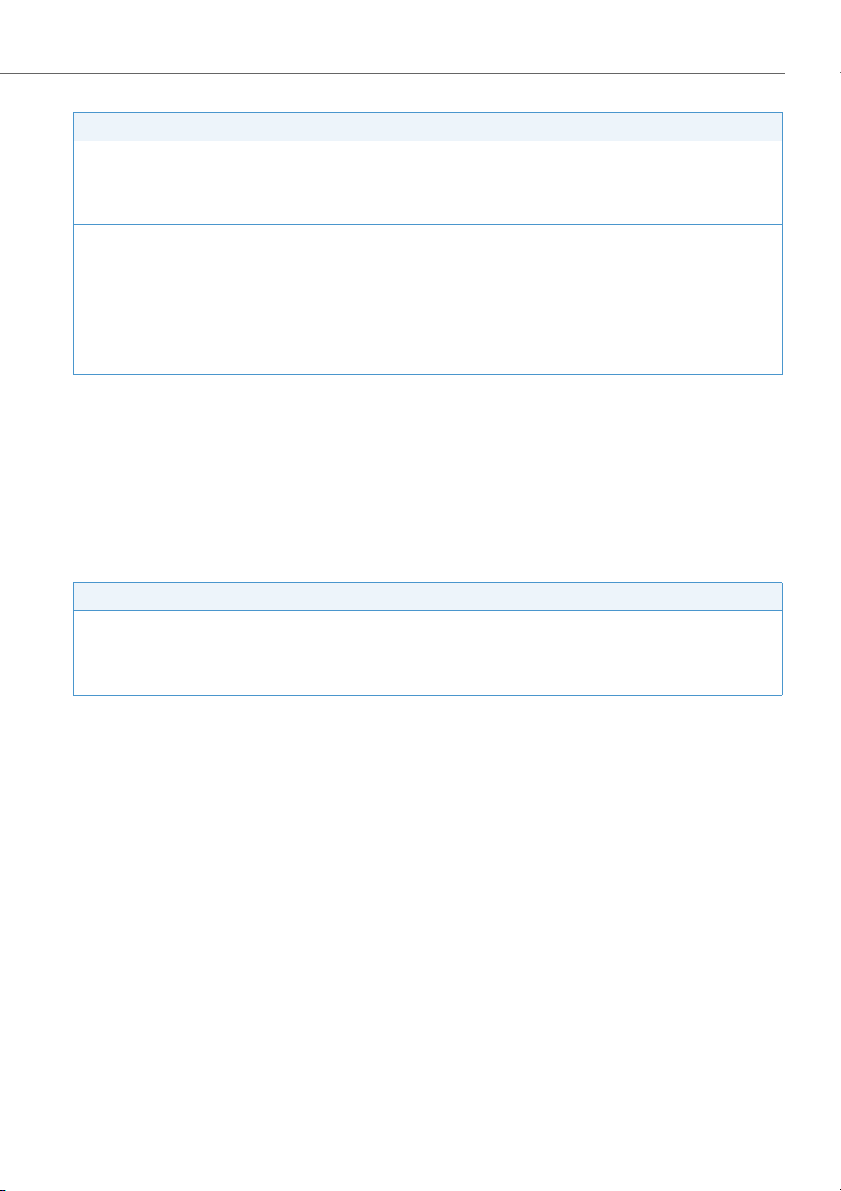
Produkt- und Sicherheitsinformationen
Limitation of liability
ii) the repair of the goods; or
iii) the payment of the cost of replacing the goods or of acquiring equivalent goods; or
iv) the payment of the cost of having the goods repaired.
1.2 Clause 1.1 is not intended to have the effect of excluding, restricting or modifying:
a) the application of all or any of the provisions of Part 5-4 of Schedule 2 to the Competition
b) the exercise of a right conferred by such a provision; or
c) any liability of Aastra in relation to a failure to comply with a guarantee that applies under
After Warranty Service
Aastra offers ongoing repair and support for this product. If you are not otherwise
entitled to a remedy for a failure to comply with a guarantee that cannot be excluded
under the Australian Consumer Law, this service provides repair or replacement of
your Aastra product, at Aastra's option, for a fixed charge. You are responsible for all
shipping charges. For further information and shipping instructions contact:
Manufacturer: Note:
Aastra Telecom Australia Pty Ltd ("Aastra")
Level 12, 45 William Street
Melbourne, Victoria 3000, Australia, ABN: 16 140 787 195
Phone: +61 3 8628 9500
and Consumer Act 2010 (the ACL); or
Division 1 of Part 3-2 of the ACL to a supply of goods or services.
Repairs to this product may be made only by
the manufacturer and its authorized agents, or
by others who are legally authorized. Unauthorized repair will void this express warranty.
Aastra 5361/Aastra 5361ip 13
eud-1274/1.2 – R3.0 – 04.2013
Page 14

Produkt- und Sicherheitsinformationen
Dokumentinformationen
Kommunikationssystem und Software-Versionen
Einige Leistungsmerkmale werden nicht an allen Kommunikationssystemen oder mit
allen Software-Versionen unterstützt. Diesbezügliche Textabschnitte sind mit einem
Buchstaben in eckigen Klammern versehen. Im Kapitel "Kommunikationssystem und
Software-Versionen", Seite 121 ist ersichtlich, mit welchen Software-Versionen die
betroffenen Leistungsmerkmale unterstützt werden.
Dokumentbezeichnung
• Dokumentnummer: eud-1274
• Dokumentversion: 1.2
• Basiert auf Kommunikationsserver-Softwareversion: R3.0
• Gültig ab Kommunikationsserver-Softwareversion: R1.0
• Copyright © 04.2013 Aastra Technologies Limited
• Klicken Sie im PDF-Viewer auf diesen Hyperlink, um die aktuellste Version dieses
Dokumentes herunterzuladen:
https://pbxweb.aastra.com/doc_finder/DocFinder/eud-1274_de.pdf?get&DNR=eud-1274
•
14 Aastra 5361/Aastra 5361ip
eud-1274/1.2 – R3.0 – 04.2013
Page 15
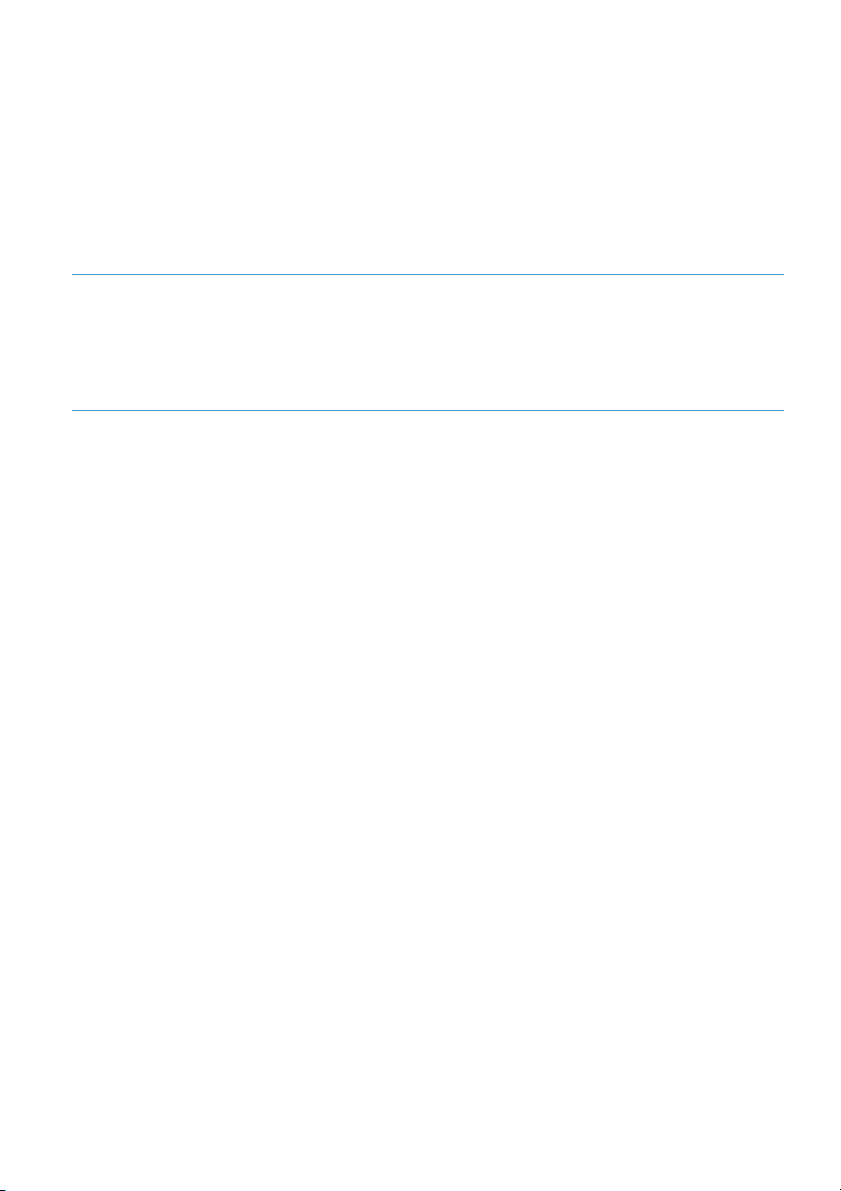
Bedienungs- und Anzeigeelemente
In den folgenden Abschnitten erhalten Sie einen Überblick und Verwendungshinweis, welche Tasten und Anschlüsse auf Ihrem Telefon zur Verfügung stehen.
Tastenbezeichnungen und Anschlüsse . . . . . . . . . . . . . . . . . . . . . . . . . . . . . . . . . . . . . . . . . . . . . . . . 16
Anzeigesymbole. . . . . . . . . . . . . . . . . . . . . . . . . . . . . . . . . . . . . . . . . . . . . . . . . . . . . . . . . . . . . . . . . . . . . . 18
Aastra 5361/Aastra 5361ip 15
eud-1274/1.2 – R3.0 – 04.2013
Page 16
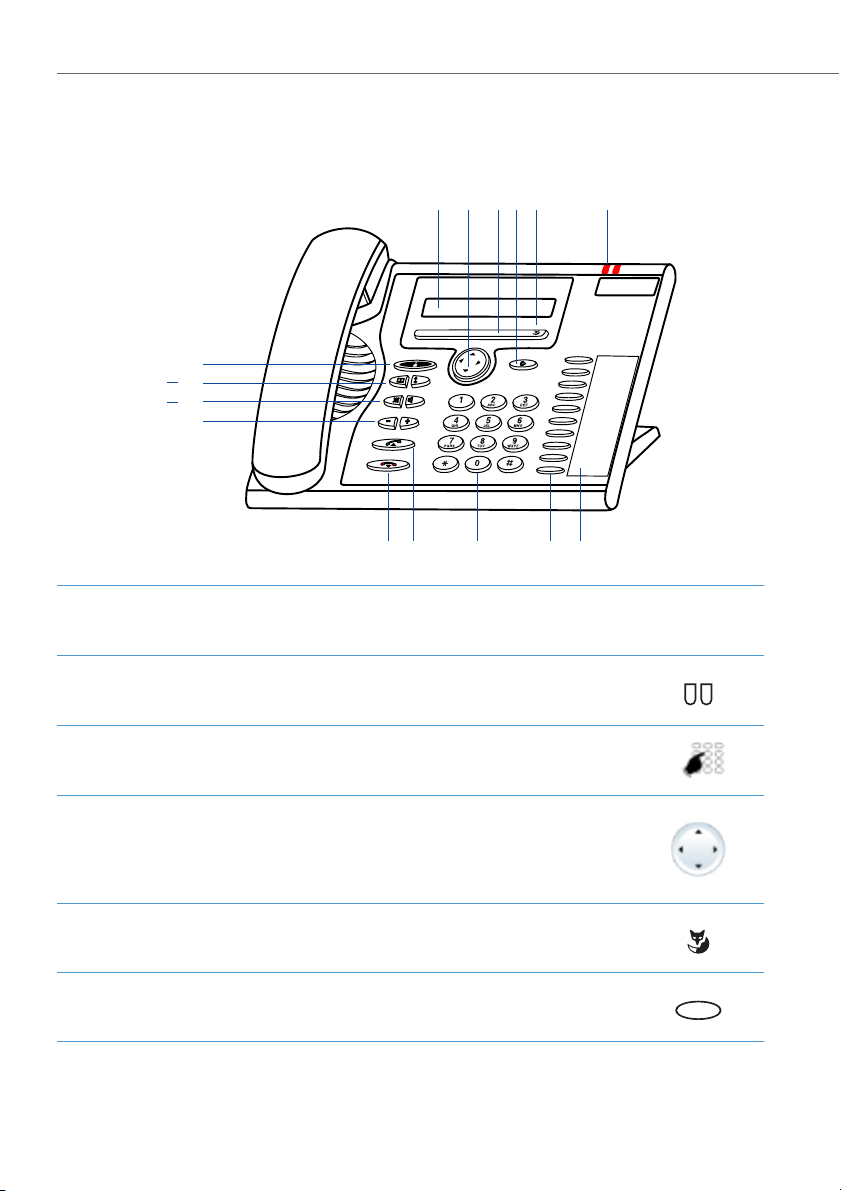
Bedienungs- und Anzeigeelemente
1716
15
14
13
12
11
10
9
8
7654
3
2
1
c
Tastenbezeichnungen und Anschlüsse
1Anzeige
2Aufmerksamkeits-LED
3Tastenblock
4Navigationstaste
5Foxtaste
6 Korrekturtaste
Zustandsanzeige mit Symbolen, aktuelle Anzeigen zum Telefonverkehr,
Anzeige der verfügbaren Foxtasten-Funktionen.
•Linke LED blinkt: Anruf.
• Rechte LED leuchtet: Sprachmitteilung, Meldung oder Rückruf.
Ziffern oder Buchstaben eingeben.
•Nach oben: Aktivierte Merkmale öffnen.
•Nach rechts: Menü öffnen.
• Nach unten: Einstellungen öffnen.
• Allgemein: Im Menü vor- und zurückblättern, in Listen navigieren.
Angezeigte Funktion über Taste ausführen.
Letztes Zeichen löschen oder im Menü zurückblättern.
16 Aastra 5361/Aastra 5361ip
eud-1274/1.2 – R3.0 – 04.2013
Page 17
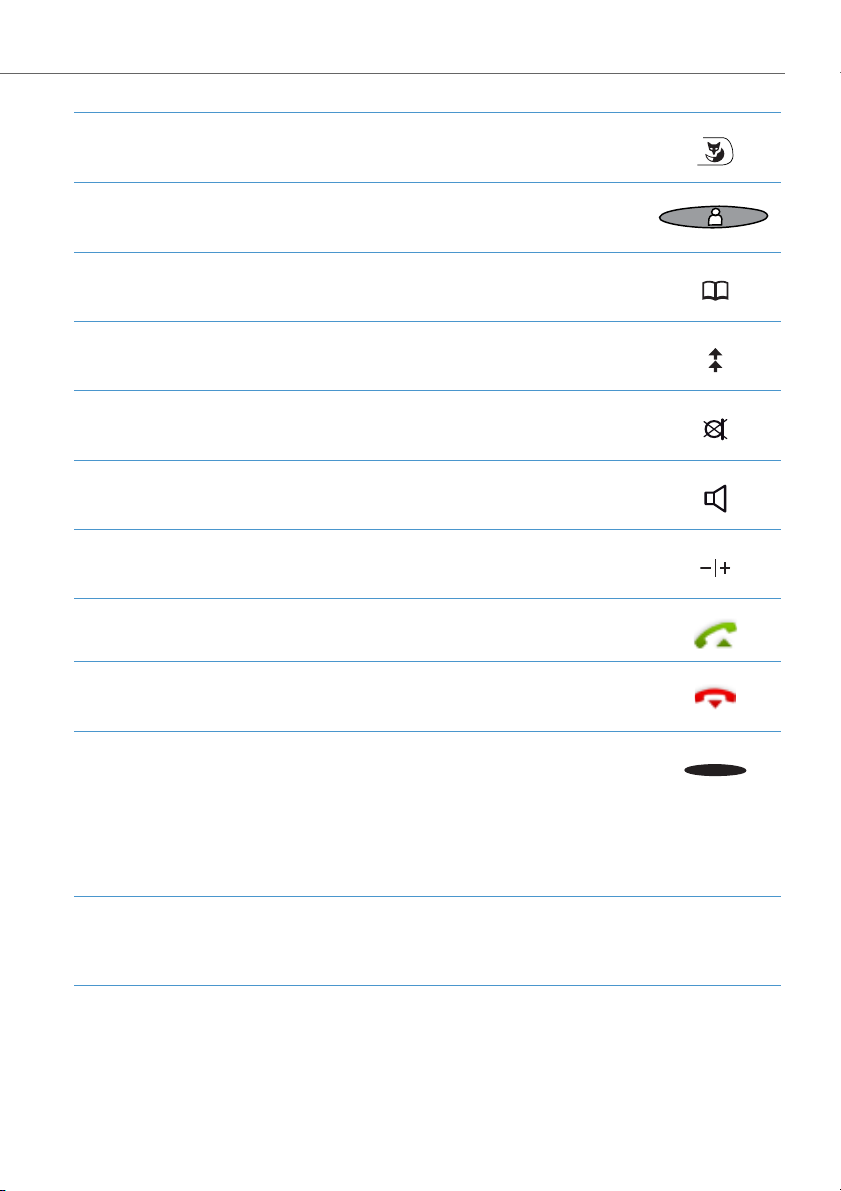
Bedienungs- und Anzeigeelemente
7Foxmenü
8 Anwesenheitstaste mit LED
9 Telefonbuchtaste
10 Wahlwiederholungstaste
11 Mikrofontaste
12 Lautsprechertaste
13 Einstelltasten
14 Gesprächstaste
15 Beendentaste
16 Konfigurierbare Tasten mit LED
17 Beschriftungsstreifen
Menü öffnen oder weitere Foxtasten-Funktionen aufrufen.
Vorkonfiguriert als Anwesenheitsmenü. Kann auch als Nummern- oder
Funktionstaste konfiguriert werden.
Telefonbücher öffnen.
Auswahl der zuletzt gewählten Rufnummern.
Hörermikrofon aus- / einschalten.
Lauthören ein / aus.
Lautstärke regeln.
Gespräch aufbauen / entgegennehmen.
• Gespräch beenden.
• Eingabe ohne Speichern beenden bzw. zurück in Ruhezustand.
Frei konfigurierbar als Nummern-, Funktions- oder Teamtaste:
• Nummerntaste mit zwei Speicherplätzen: Erste Rufnummer 1 x drücken,
zweite Rufnummer 2 x drücken.
• Funktionstaste: Funktion ein- / ausschalten.
• Teamtaste: Anrufen oder Anruf übernehmen. Durchsage an Teampartner
(2 x drücken).
Taste konfigurieren: Lang drücken.
Beschriftungsstreifen für die konfigurierbaren Tasten finden Sie als elektronisches Dokument auf dem Aastra 400 DocFinder. Dort können Sie die Felder
direkt am PC beschriften und anschliessend drucken.
Aastra 5361/Aastra 5361ip 17
eud-1274/1.2 – R3.0 – 04.2013
Page 18
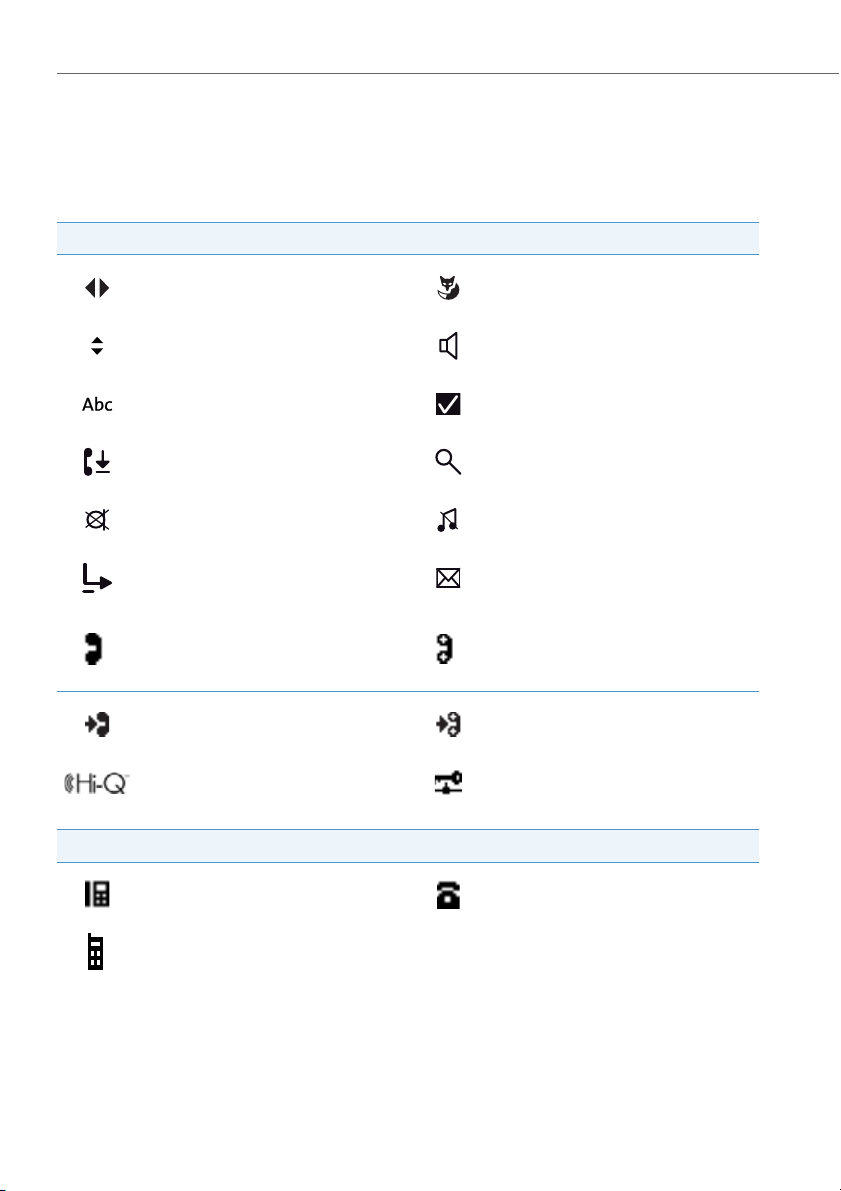
Bedienungs- und Anzeigeelemente
Anzeigesymbole
Anzeigsymbole
Zustandsinformationen
Mehr Textinformation verfügbar
Weitere Menüeinträge verfügbar Lautsprecher aktiviert
Textmodus aktiv Funktion aktiv
Einträge in Anrufliste vorhanden Suchmodus
Mikrofon deaktiviert
Umleitung aktiv Neue Textmeldungen
Neue Sprachmitteilung
Neue weitergeleitete Sprachmittei-
[a]
lung
Hi-Q™ im Gespräch (verbesserte Audioqualität) (nur Aastra 5361ip)
Telefonbuch
Foxmenü: Zugriff auf Menü oder verfügbare Foxtasten-Funktionen
•Diskretruf aktiviert
• Rufmelodie deaktiviert
• Abgehörte Sprachmitteilung
• Voicemailbegrüssung mit Möglichkeit eine Sprachmitteilung zu hinterlassen
Abgehörte weitergeleitete Sprachmit-
[a]
teilung
Daten-/Sprachverschlüsselung (nur
Aastra 5361ip)
Geschäftsnummer Privatnummer
Mobilnummer
18 Aastra 5361/Aastra 5361ip
eud-1274/1.2 – R3.0 – 04.2013
Page 19
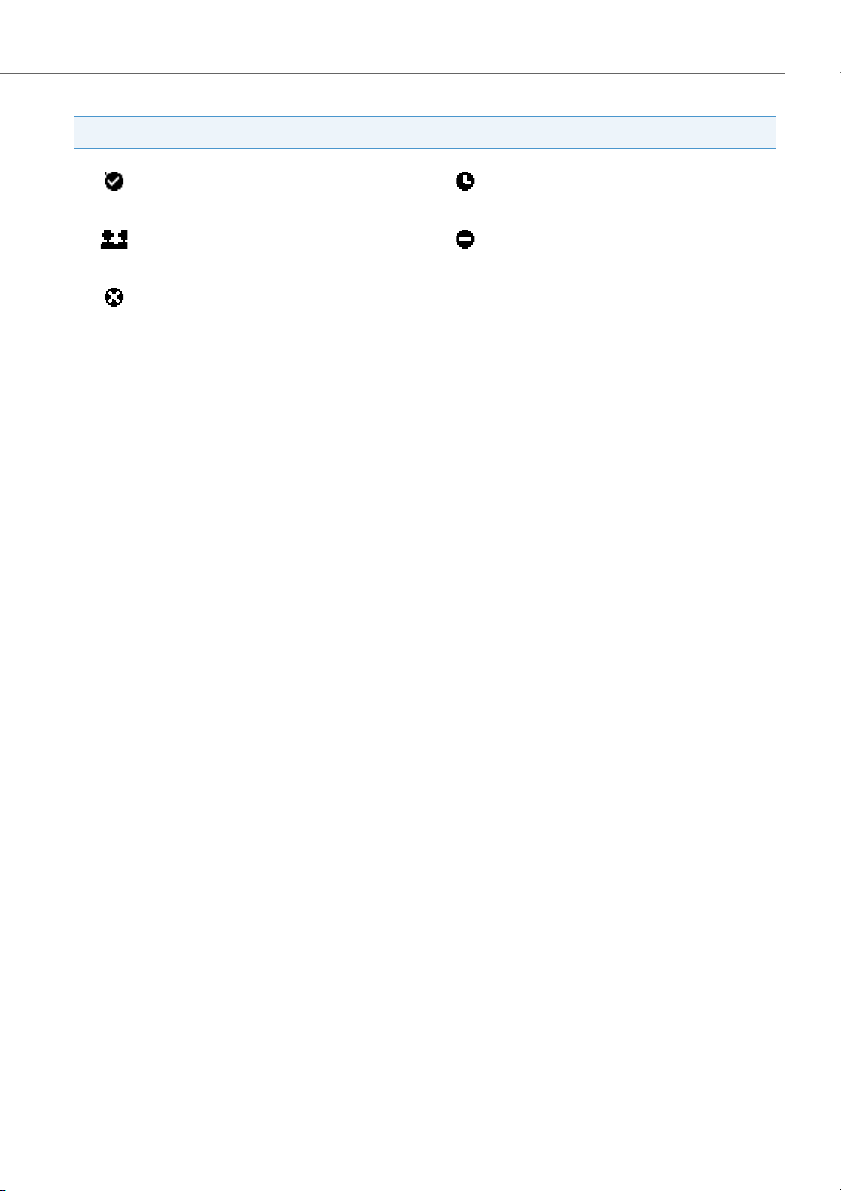
Bedienungs- und Anzeigeelemente
Anwesenheitsstatus
Verfügbar (Standard) Abwesend
Besprechung Besetzt
Nicht verfügbar
Aastra 5361/Aastra 5361ip 19
eud-1274/1.2 – R3.0 – 04.2013
Page 20
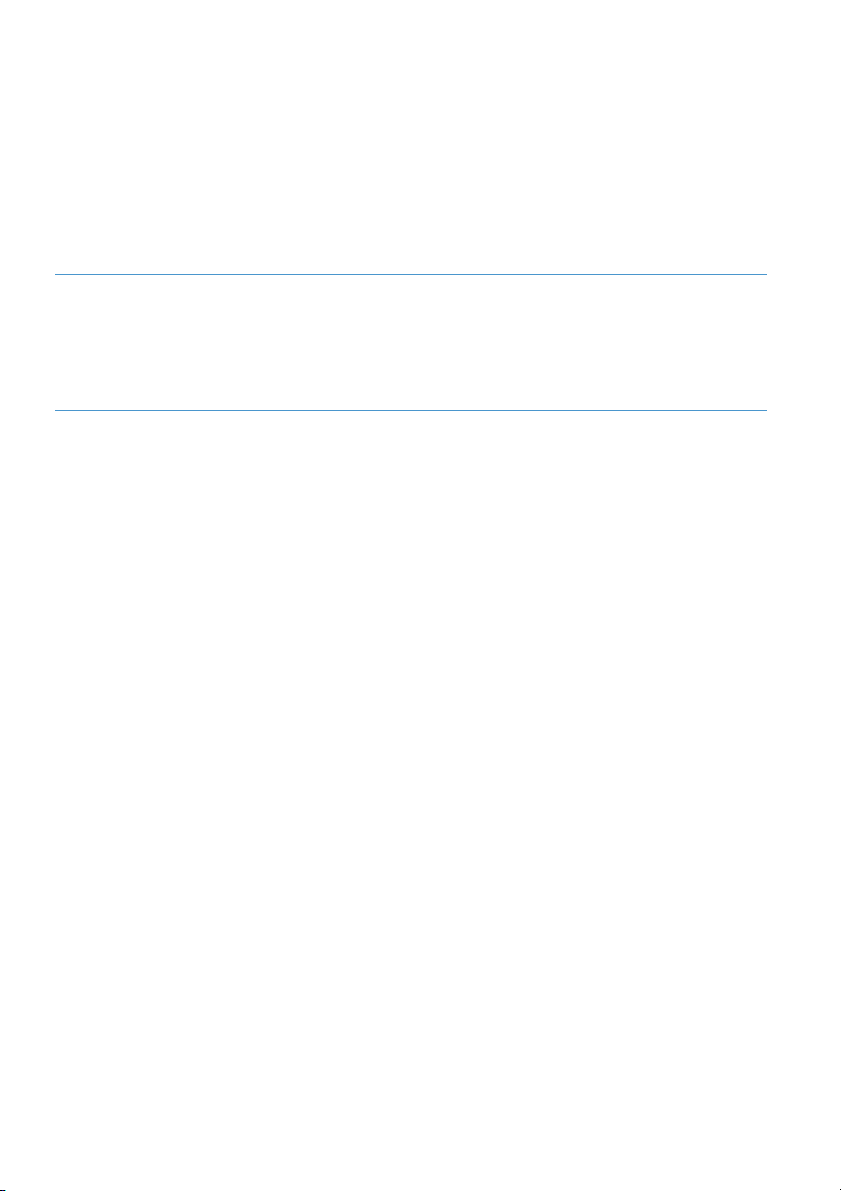
Wählen und telefonieren
In den folgenden Abschnitten erfahren Sie, wie Sie einfach telefonieren können
und welche Funktionen Ihnen Ihr Telefon bietet, wenn Sie angerufen werden.
Anrufe entgegennehmen . . . . . . . . . . . . . . . . . . . . . . . . . . . . . . . . . . . . . . . . . . . . . . . . . . . . . . . . . . . . . 21
Gespräche einleiten. . . . . . . . . . . . . . . . . . . . . . . . . . . . . . . . . . . . . . . . . . . . . . . . . . . . . . . . . . . . . . . . . . . 22
20 Aastra 5361/Aastra 5361ip
eud-1274/1.2 – R3.0 – 04.2013
Page 21
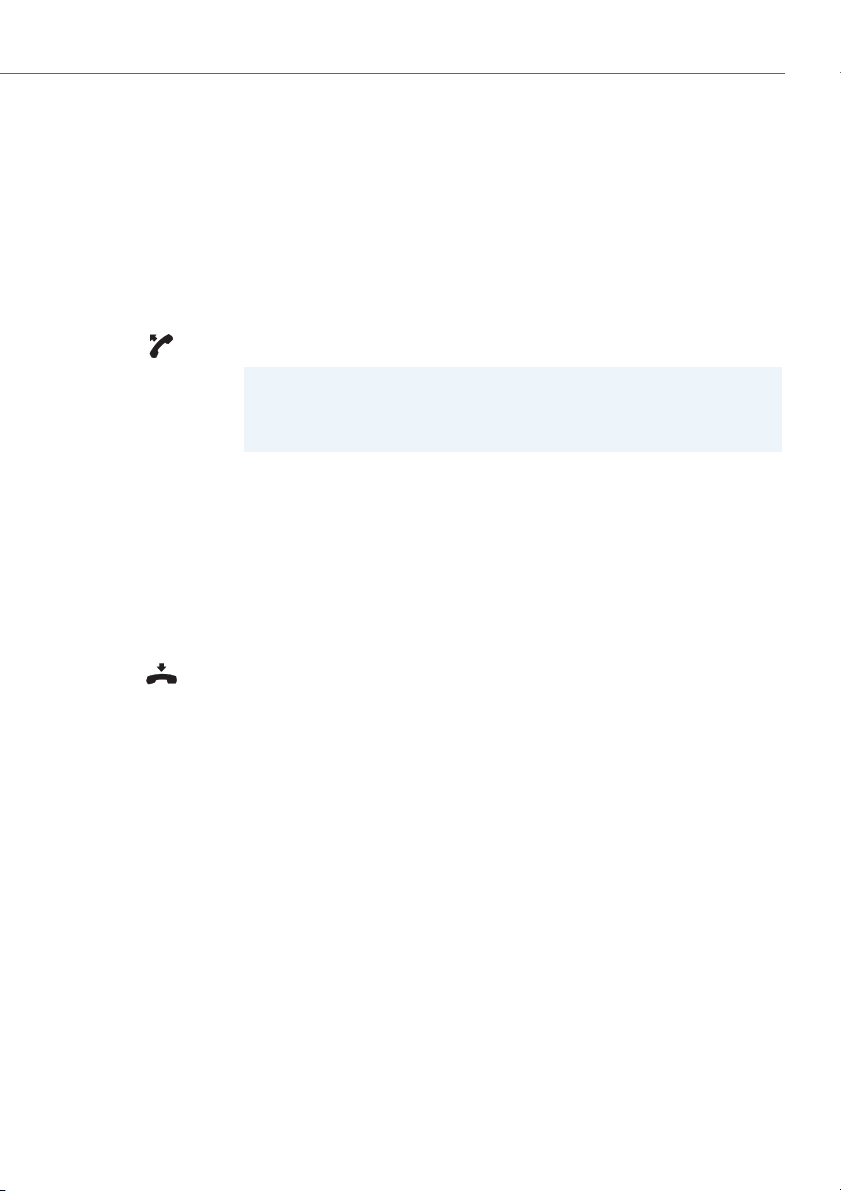
Wählen und telefonieren
Anrufe entgegennehmen
In diesem Abschnitt erfahren Sie, wie Sie einen Anruf entgegennehmen.
Anruf entgegennehmen
Ihr Telefon ruft und die Aufmerksamkeits-LED blinkt. Sie möchten den Anruf entgegennehmen.
Hörer abheben.
Hinweis:
Wenn die Rufnummer des Anrufers empfangen wird, erscheint sie auf der
Anzeige. Ist diese Rufnummer im privaten Telefonbuch oder im System gesp eichert, erscheint auf der Anzeige der zugehörige Name.
Gespräch beenden
Sie möchten das Gespräch beenden.
Nach Gesprächsende wird die Gesprächsdauer angezeigt. Nach einem externen
Gespräch, welches Sie eingeleitet haben, werden auch die Gebühren angezeigt,
sofern Ihr Netzbetreiber diese Funktion unterstützt.
Hörer auflegen.
Aastra 5361/Aastra 5361ip 21
eud-1274/1.2 – R3.0 – 04.2013
Page 22
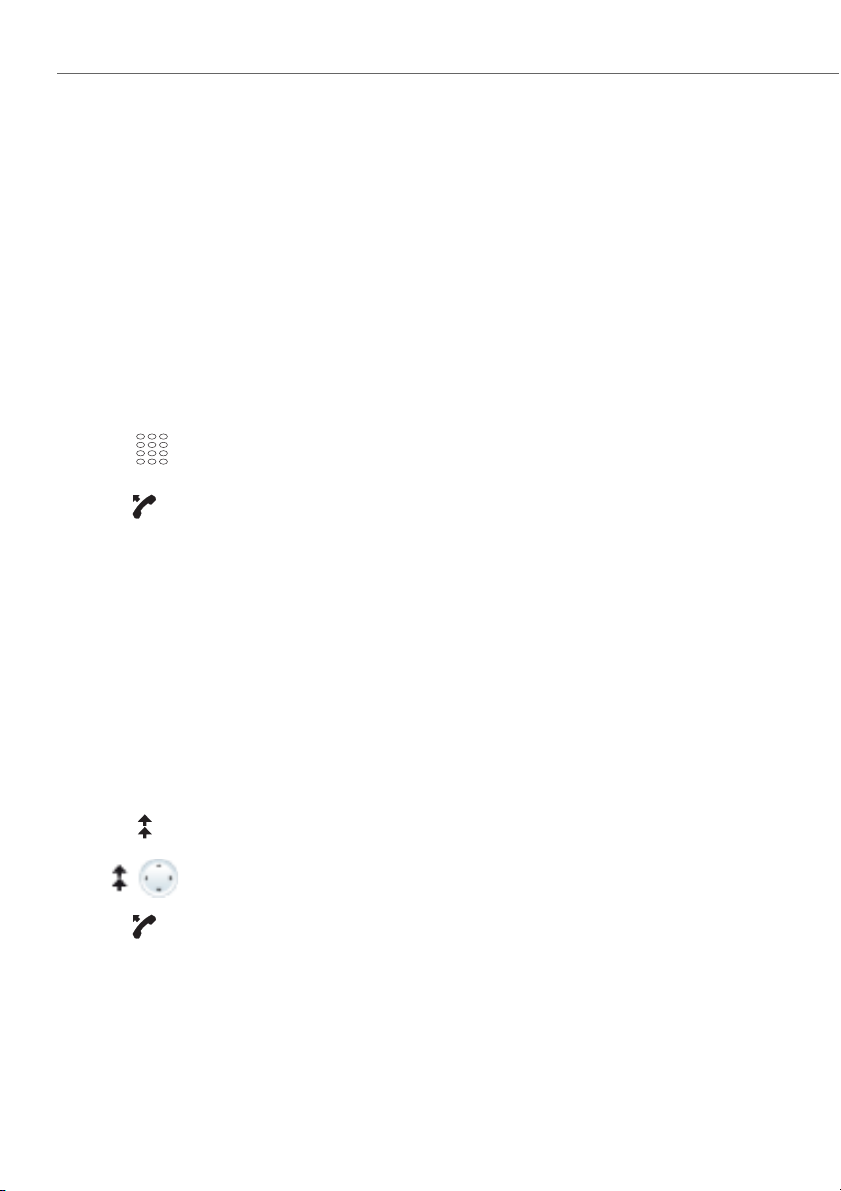
Wählen und telefonieren
Gespräche einleiten
In diesem Abschnitt erfahren Sie, welche Möglichkeiten Ihr Telefon bietet, um
ein Gespräch aufzubauen.
Wählen mit Rufnummer
Sie möchten einen Benutzer anrufen und dazu seine Rufnummer eingeben.
In Wahlvorbereitung können Sie eine Rufnummer in Ruhe eingeben und wenn nötig
korrigieren, ohne dass bereits automatisch die Verbindung aufgebaut wird. Die Verbindung wird erst aufgebaut, wenn Sie zum Beispiel den Hörer abnehmen.
<Rufnummer>
☛
Rufnummer in Wahlvorbereitung eingeben.
Falsch eingegebene Zeichen können Sie mit der Korrekturtaste löschen.
Hörer abheben.
Oder:
Gesprächstaste oder Foxmenü > Foxtaste Anrufen drücken.
➔Benutzer wird gerufen.
Wählen mit Wahlwiederholung
Sie möchten einen Benutzer anrufen, den Sie bereits angerufen haben.
In der Wahlwiederholungsliste speichert Ihr Telefon automatisch die Rufnummern
von Benutzern, die Sie bereits angerufen haben, wenn bekannt auch mit Namen. Sie
können den Benutzer über diese Wahlwiederholungsliste zurückrufen.
Die Wahlwiederholungsliste umfasst maximal 4 Einträge.
Wahlwiederholungstaste drücken.
➔Wahlwiederholungsliste wird angezeigt.
Wahlwiederholungstaste mehrmals oder Navigationstaste nach unten drücken, um durch die zuletzt gewählten Rufnummern zu blättern.
Hörer abheben.
➔Angezeigte Rufnummer wird gewählt.
22 Aastra 5361/Aastra 5361ip
eud-1274/1.2 – R3.0 – 04.2013
Page 23
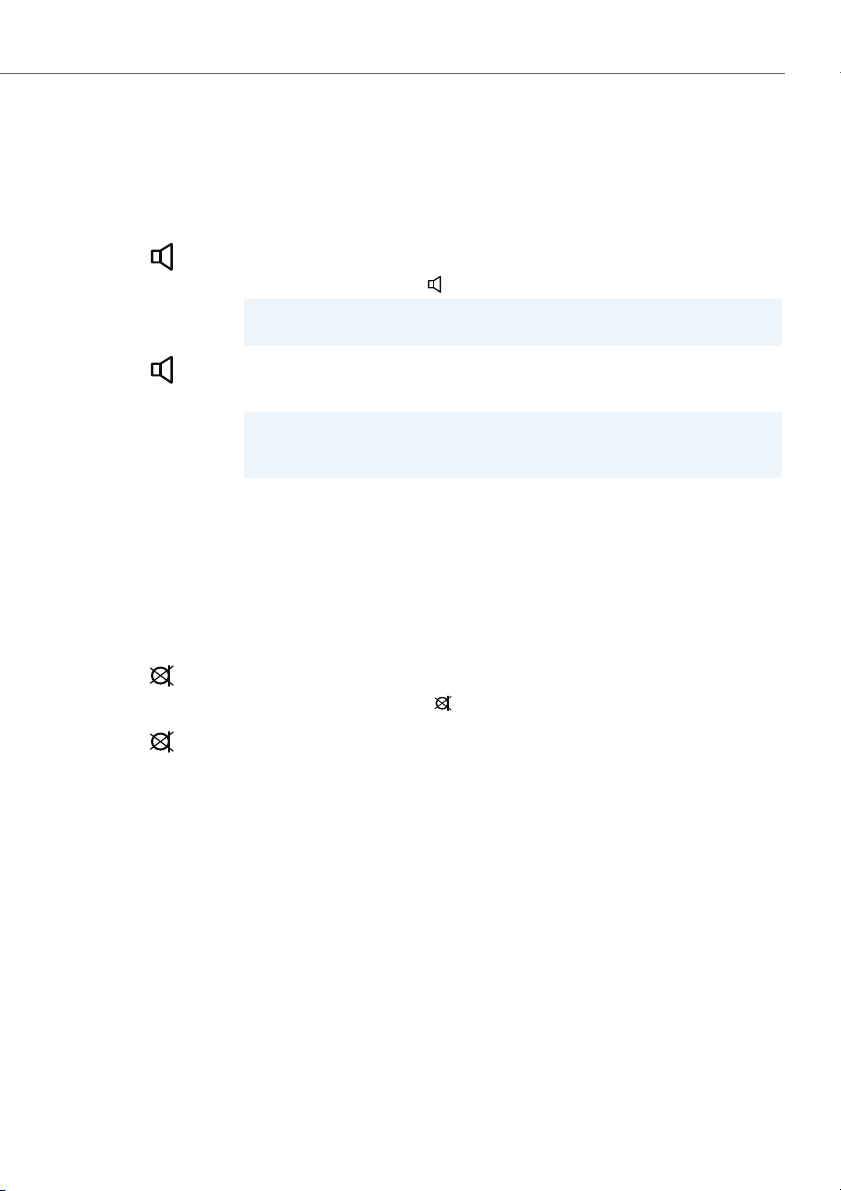
Wählen und telefonieren
Im Lauthören telefonieren
Sie möchten, dass andere Personen im Raum das Gespräch mithören können.
Mit der Funktion Lauthören schalten Sie zusätzlich zum Hörer den Lautsprecher ein.
Während Gespräch:
Lautsprechertaste drücken.
Lauthören ist aktiviert, wird angezeigt.
Hinweis:
Sie selbst können ganz normal mit dem Hörer telefonieren.
Lauthören wieder ausschalten:
Lautsprechertaste erneut drücken.
Lauthören ist deaktiviert.
Hinweis:
Um ein Gespräch im Lauthö ren zu beenden, müssen Sie die Lautsprechertaste
drücken und den Hörer auflegen.
Mikrofon stummschalten
Sie telefonieren und möchten sich kurz mit anderen Personen im Raum unterhalten,
ohne dass Ihr Gesprächspartner mithört.
Sie können das Mikrofon während eines Gesprächs aus- und einschalten.
Mikrofon ausschalten:
Mikrofontaste drücken.
Mikrofon ist deaktiviert, wird angezeigt.
Mikrofon wieder einschalten:
Mikrofontaste erneut drücken.
Aastra 5361/Aastra 5361ip 23
eud-1274/1.2 – R3.0 – 04.2013
Page 24
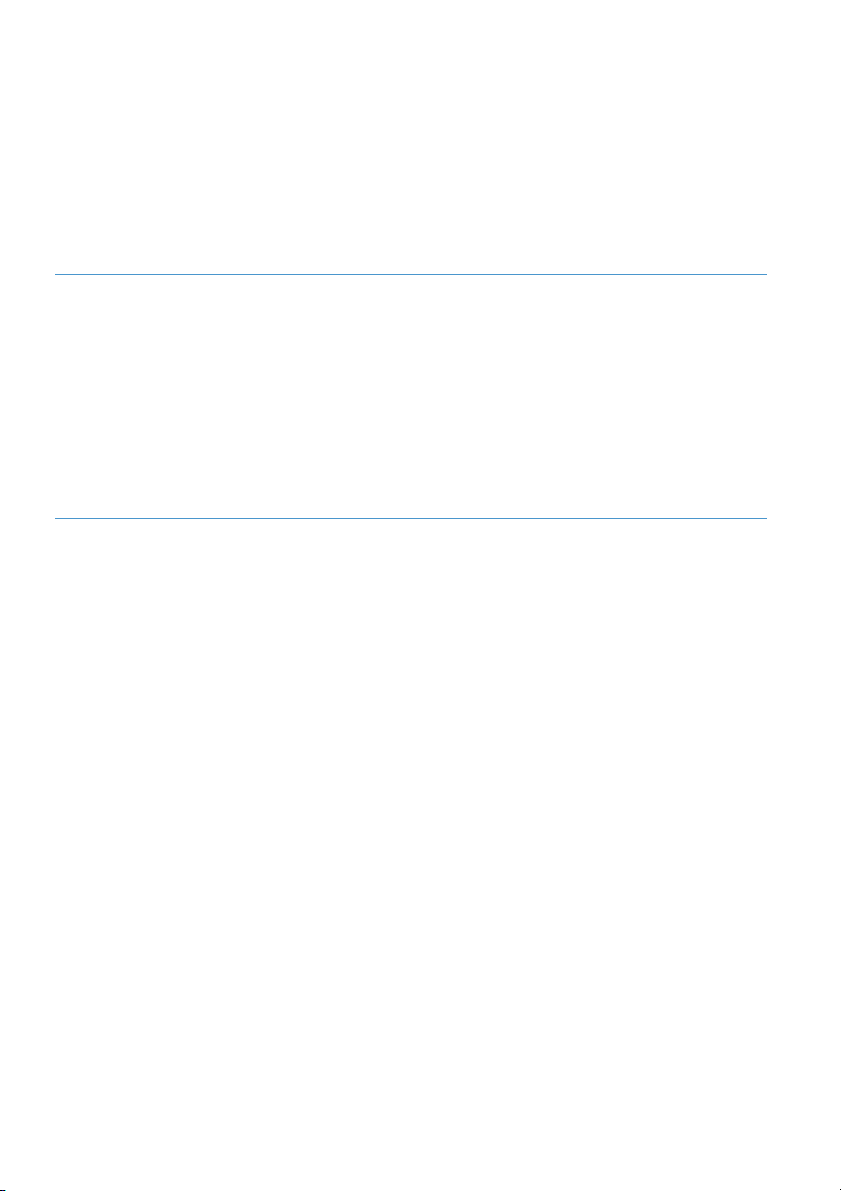
Bedienerführung
In den folgenden Abschnitten erfahren Sie, wie Sie Ihr Telefon einfach und
schnell bedienen können.
Anzeige . . . . . . . . . . . . . . . . . . . . . . . . . . . . . . . . . . . . . . . . . . . . . . . . . . . . . . . . . . . . . . . . . . . . . . . . . . . . . . 25
Tasten. . . . . . . . . . . . . . . . . . . . . . . . . . . . . . . . . . . . . . . . . . . . . . . . . . . . . . . . . . . . . . . . . . . . . . . . . . . . . . . . 26
Eingaben . . . . . . . . . . . . . . . . . . . . . . . . . . . . . . . . . . . . . . . . . . . . . . . . . . . . . . . . . . . . . . . . . . . . . . . . . . . . . 27
Menüführung . . . . . . . . . . . . . . . . . . . . . . . . . . . . . . . . . . . . . . . . . . . . . . . . . . . . . . . . . . . . . . . . . . . . . . . . 30
Signale . . . . . . . . . . . . . . . . . . . . . . . . . . . . . . . . . . . . . . . . . . . . . . . . . . . . . . . . . . . . . . . . . . . . . . . . . . . . . . . 31
24 Aastra 5361/Aastra 5361ip
eud-1274/1.2 – R3.0 – 04.2013
Page 25
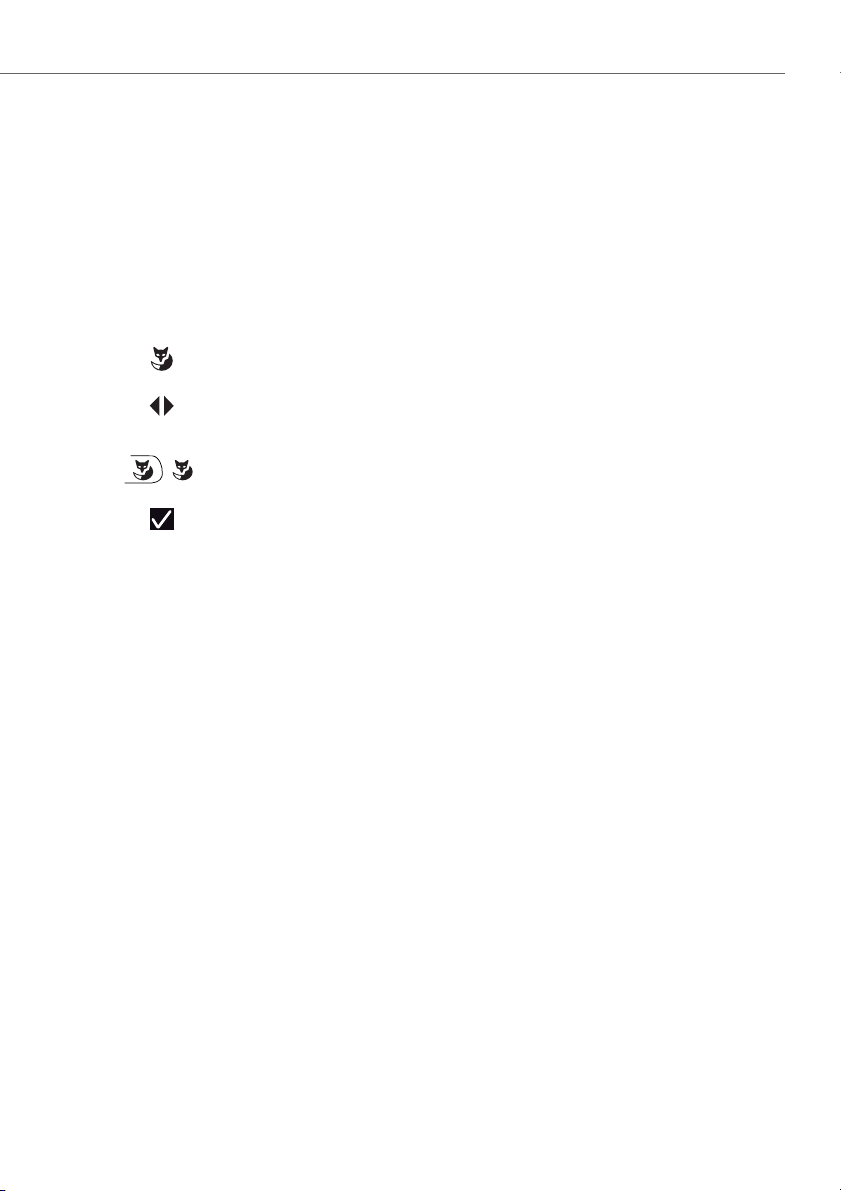
Bedienerführung
Anzeige
Anzeigesymbole und Anzeigetext
Bei neuen Ereignissen - zum Beispiel ein Anruf in Abwesenheit, eine neue Meldung
oder bei aktivierten Funktionen (z. B. Umleiten) - erscheint ein Symbol oder ein Anzeigetext auf der Anzeige im Ruhezustand. Mit Hilfe der entsprechenden Foxtaste können Sie die Informationen abrufen.
Sie haben Zugriff auf das Menü oder die jeweils verfügbaren Foxtasten-Funktionen.
Tex tf ortsetzung du rch se hen :
Horizontale Navigationstaste drücken.
Zurück
Anzeigetext löschen:
Foxmenü > Foxtaste Zurück drücken.
Anzeige kehrt in Ruhezustand zurück, Funktion bleibt aktiviert.
Funktion aktiviert:
Aktivierte Funktion oder ausgewählte Einstellung wird mit Häkchen angezeigt.
Aastra 5361/Aastra 5361ip 25
eud-1274/1.2 – R3.0 – 04.2013
Page 26
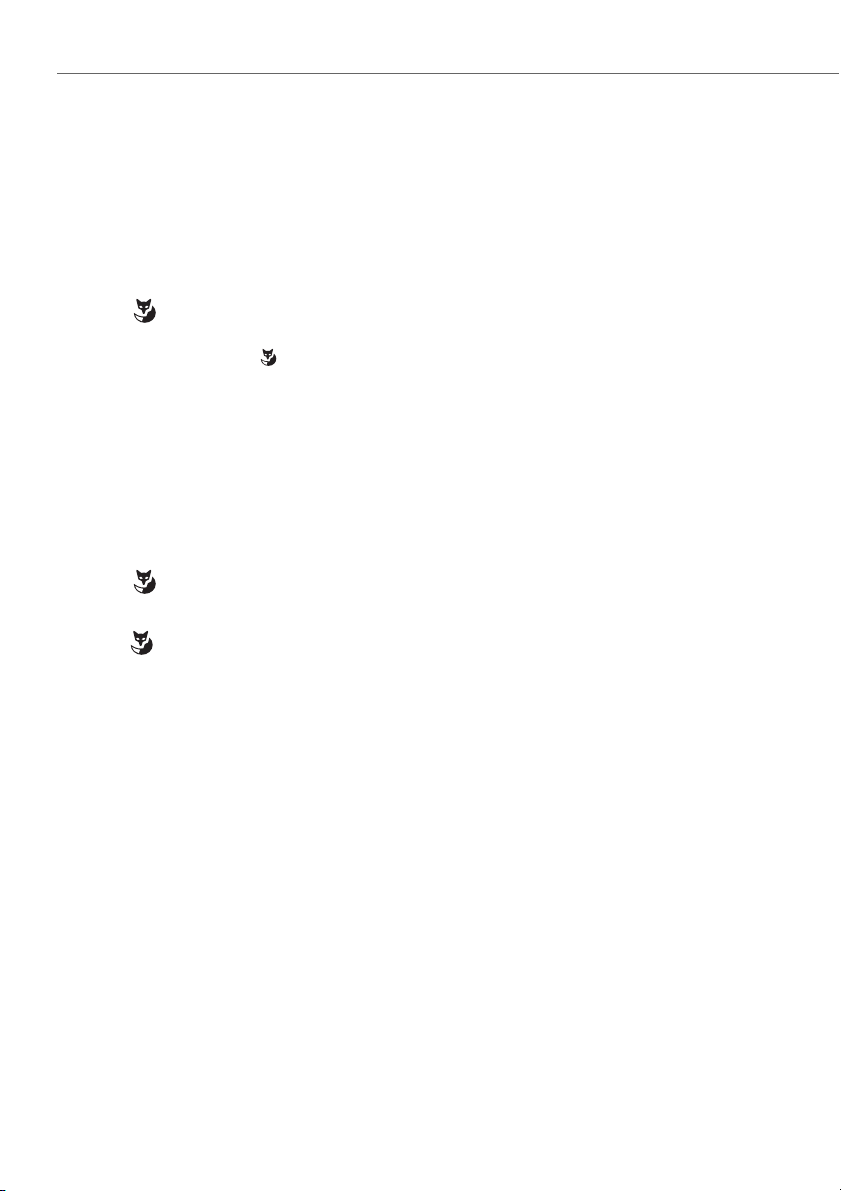
Bedienerführung
Ta st e n
Foxmenü verwenden
Mit der Taste Foxmenü haben Sie Zugriff auf das Menü oder auf die jeweils verfügbaren Funktionen der Foxtasten. Drücken Sie die Taste dabei direkt auf dem Foxsymbol.
Foxmenü drücken:
Im Ruhezustand: Menü öffnen.
Im Menü/im Gespräch: Verfügbare Foxtasten-Funktionen abrufen.
wird angezeigt.
Foxtaste verwenden
Die Foxtaste ist variabel mit Funktionen belegt, die oberhalb der Taste angezeigt werden. Unter der breiten Foxtaste befinden sich mehrere Kontakte, so dass die Taste
genau an der Position unterhalb der entsprechenden Funktion gedrückt werden
muss.
Foxtaste an der Position drücken, wo oberhalb auf der Anzeige die gewünschte Funktion angezeigt wird.
<lang>
Foxtaste circa 2 Sekunden gedrückt halten.
26 Aastra 5361/Aastra 5361ip
eud-1274/1.2 – R3.0 – 04.2013
Page 27
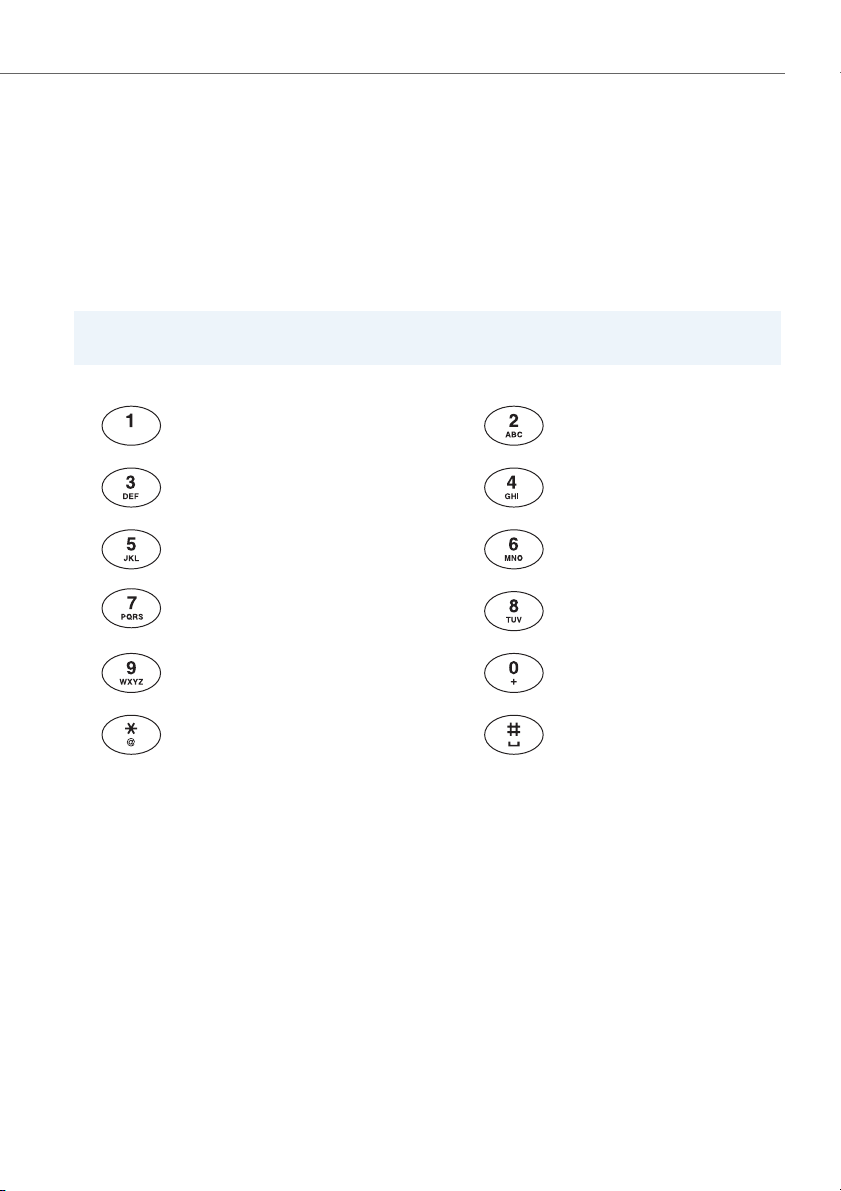
Bedienerführung
Eingaben
Zifferntasten
Die Zifferntasten können Sie zur Ziffern-und Passworteingabe sowie für Quickdial nutzen. Die Zifferntasten sind mit folgenden Zeichen belegt. Drücken Sie dabei die entsprechende Zifferntaste so oft hintereinander, bis das gewünschte Zeichen erscheint.
Hinweis:
Nur Grossbuchstaben für Aastra 5361.
- . ? 1 ! , : ; ’ " ¿ ¡
D E F 3 É
d e f 3 é è ê
J K L 5
j k l 5
P Q R S 7
p q r s 7 ß
W X Y Z 9
w x y z 9
@ * / ( ) < = > % £ $ € ¥ ª & § <Leerzeichen> #
A B C 2 Ä Æ Å Ç
a b c 2 ä æ å à ç
G H I 4
g h i 4 ì
M N O 6 Ñ Ö Ø
m n o 6 ñ ö ø ò
T U V 8 Ü
t u v 8 ü ù
+ 0
Aastra 5361/Aastra 5361ip 27
eud-1274/1.2 – R3.0 – 04.2013
Page 28
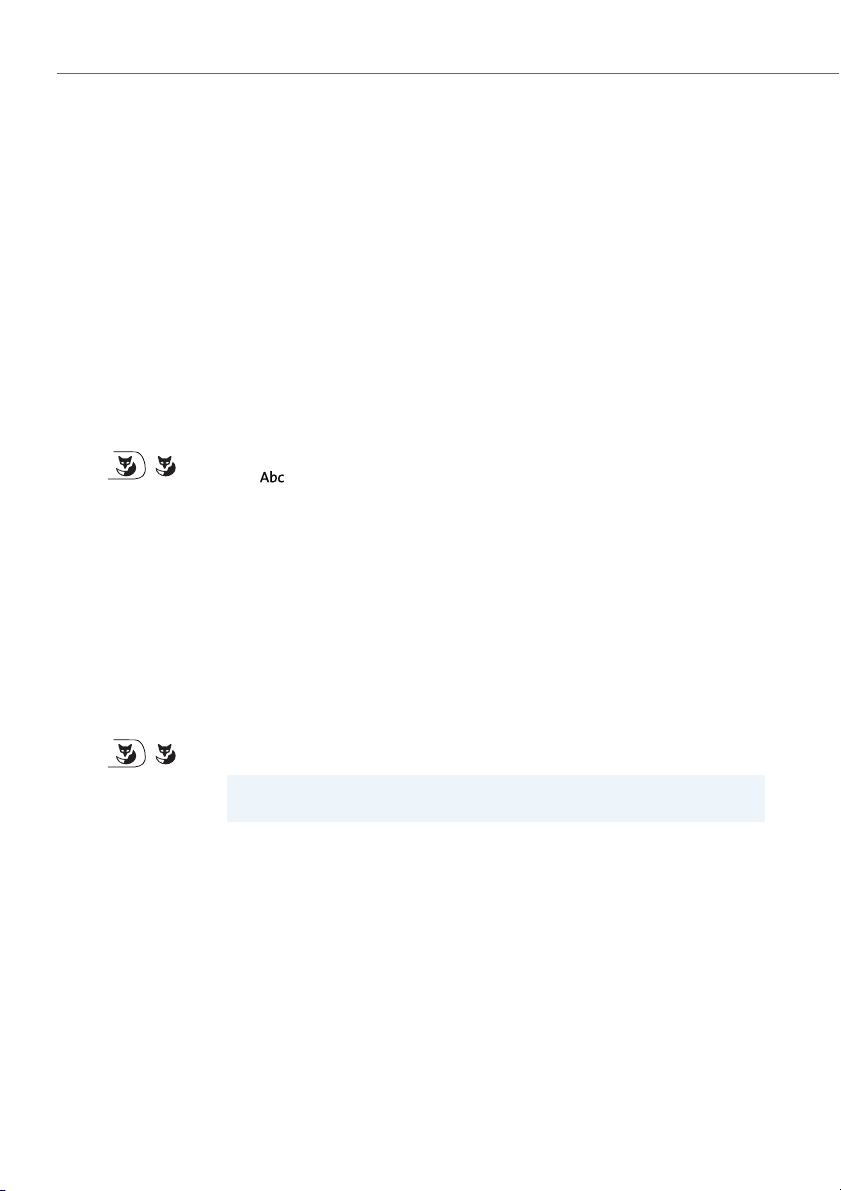
Bedienerführung
Ziffern eingeben
Mit den Zifferntasten können Sie die Ziffern 0 bis 9 eingeben.
Buchstaben eingeben
Mit den Zifferntasten können Sie auch Buchstaben und Sonderzeichen eingeben. Die
Zifferntasten sind dabei mit mehreren Zeichen belegt.
Um mit den Zifferntasten Buchstaben einzugeben, müssen Sie sich im Textmodus
befinden. Dieser wird automatisch aktiviert, wenn das Telefon die Eingabe von Text
erwartet. Sie können während einer Eingabe zwischen Ziffern- und Buchstabeneingabe wechseln.
abc-->123
Im Textmodus zwischen Ziffern- und Buchstabeneingabe wechseln:
Foxmenü > Foxtaste abc-->123 bzw. 123-->abc drücken.
wird angezeigt.
Zwischen Gross-/Kleinschreibung wechseln
Sie befinden sich im Textmodus und möchten grosse oder kleine Buchstaben eingeben.
Bei der Eingabe des ersten Buchstaben ist automatisch Grossschreibung aktiv.
Danach wird automatisch auf Kleinschreibung umgeschaltet. Mit der Foxtaste können
Sie manuell zwischen Gross- und Kleinschreibung wechseln.
a>A
Im Textmodus zwischen Gross- und Kleinschreibung wechseln:
Foxmenü > Foxtaste a>A bzw. A>a drücken.
Hinweis:
Nur Grossbuchstaben für Aastra 5361.
28 Aastra 5361/Aastra 5361ip
eud-1274/1.2 – R3.0 – 04.2013
Page 29
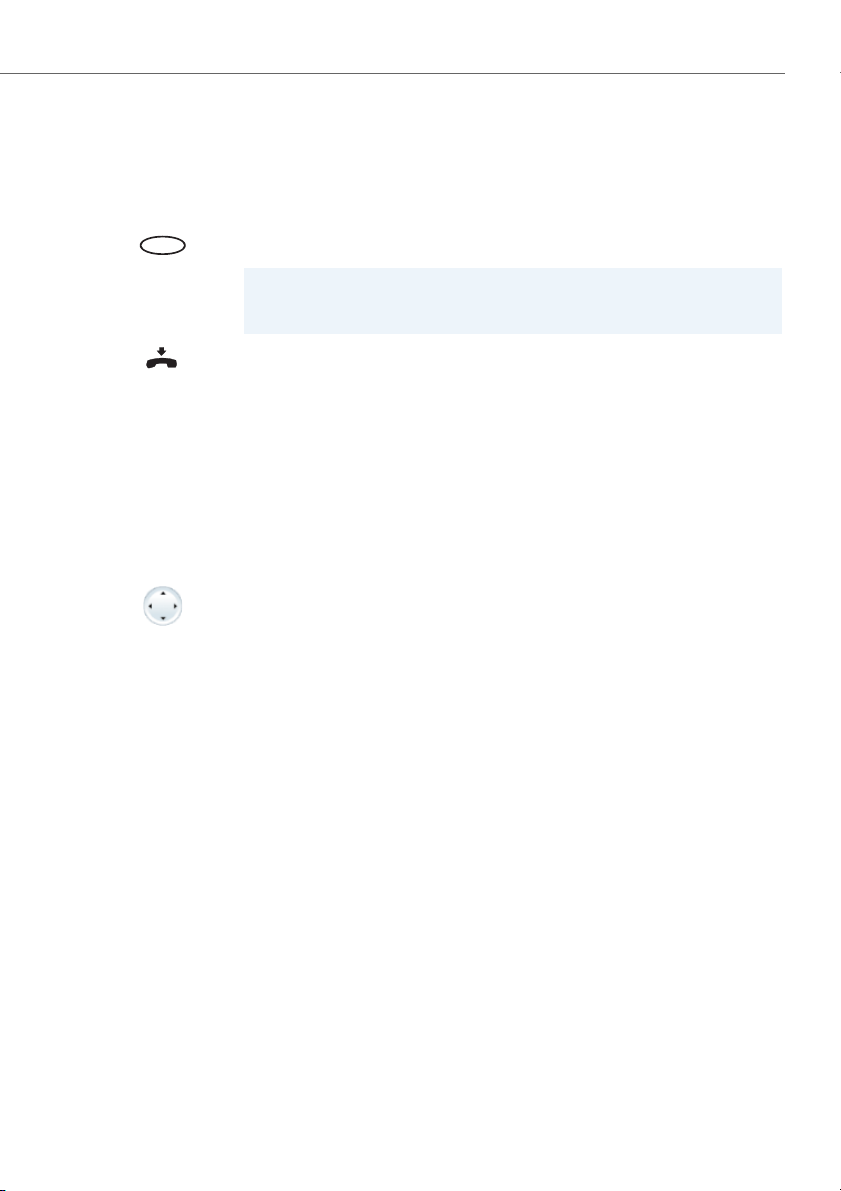
Bedienerführung
c
Eingabe korrigieren
Sie haben eine Ziffer oder ein Zeichen falsch eingegeben. Sie können entweder Zeichen für Zeichen löschen oder die Eingabe abbrechen.
Letztes Zeichen löschen:
Korrekturtaste drücken.
Hinweis:
Mit der Navigationstaste können Sie das fehlerhafte Zeichen gezielt aufsuchen.
Eingabe ohne Speichern beenden:
Beendentaste drücken.
Eingabemarke bewegen
Sie möchten für eine Eingabe oder eine Korrektur zu einem bestimmten Zeichen navigieren.
Mit der Navigationstaste können Sie die Eingabemarke nach links oder nach rechts
bewegen.
Eingabemarke mit horizontaler Navigationstaste bewegen.
Aastra 5361/Aastra 5361ip 29
eud-1274/1.2 – R3.0 – 04.2013
Page 30
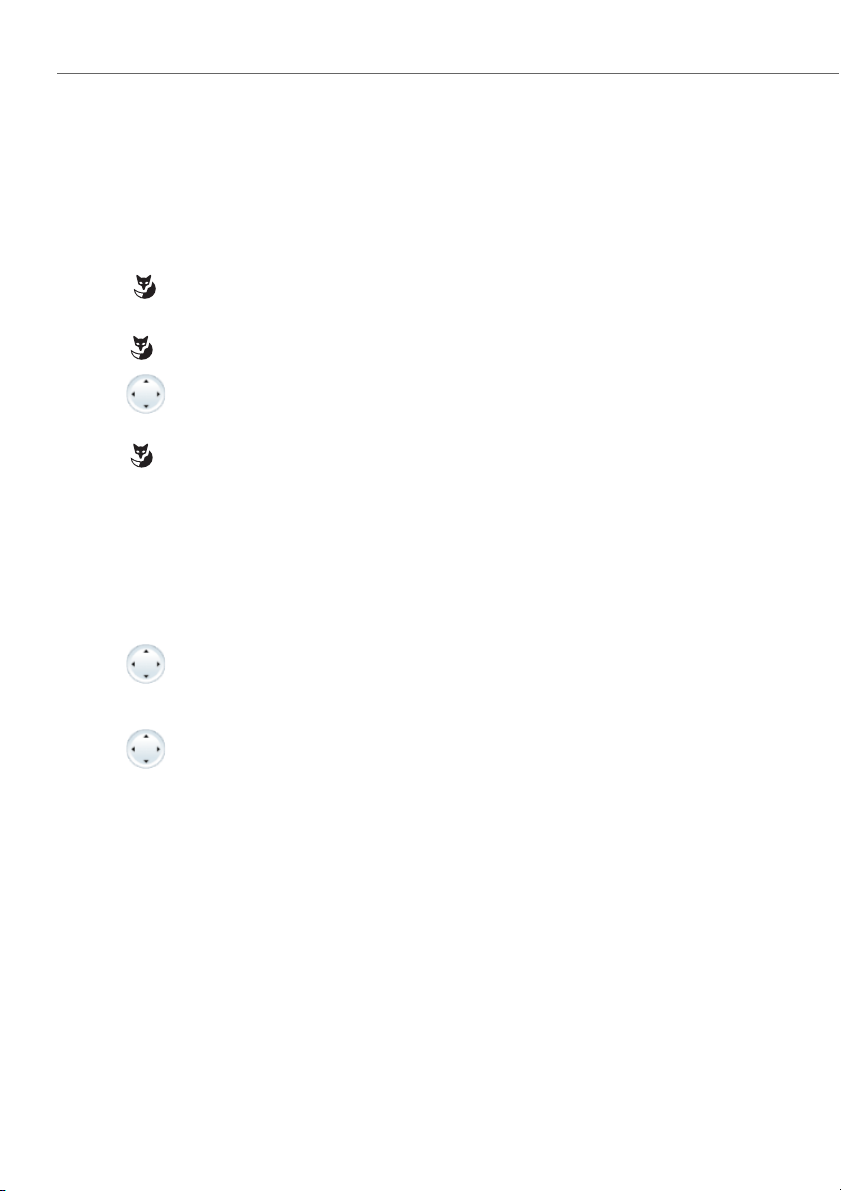
Bedienerführung
Menüführung
Einstieg ins Menü
Das Telefon ist in Ruhestellung:
Foxmenü drücken.
Menü wird angezeigt.
Menü
Foxtaste Menü drücken.
Erster Menüeintrag wird angezeigt.
Mit vertikaler Navigationstaste durch Menüeinträge blättern.
Auswählen
Foxtaste Auswählen drücken.
Einstieg ins angezeigte Menü.
Navigationstaste verwenden
Noch einfacher und effizienter können Sie mit der Navigationstaste einen gewünschten Menüeintrag aufrufen. Sie können sich vertikal und horizontal durch die verschiedenen Menüeinträge blättern.
Horizontale Navigationstaste:
Links: im Menü zurückblättern.
Rechts: angezeigtes Menü öffnen, im Menü vorblättern, Detailinformationen
abrufen.
Vertikale Navigationstaste:
Unten: Einstellungen öffnen, in Liste nach unten blättern.
Oben: Aktivierte Merkmale öffnen, in Liste nach oben blättern.
30 Aastra 5361/Aastra 5361ip
eud-1274/1.2 – R3.0 – 04.2013
Page 31

Bedienerführung
c
Bedienschritte rückgängig machen
Bedienschritte können Sie wie folgt abbrechen:
Eingabe ohne Speichern beenden:
Beendentaste drücken.
Im Menü zurück in Ruhezustand:
Beendentaste drücken.
Weitere Navigationsmöglichkeiten
Im Menü zurückblättern:
Korrekturtaste drücken.
Aktivierte Merkmale zurücksetzen
Alle aktive Funktionen (z. B. Umleitung, Sperrungen) können Sie wieder ausschalten.
Menü
Deaktivieren
Navigationstaste nach oben drücken.
Alle aktivierten Funktionen werden angezeigt.
Oder:
Abrufbar auch über Menü: Menü > Aktivierte Merkmale.
Gewünschte Funktion Deaktivieren.
Funktion ist deaktiviert.
Signale
Bedeutung der Aufmerksamkeits-LED
Je nach Situation blinken oder leuchten die Aufmerksamkeits-LED.
LED Zustand Beschreibung
Blinkt schnell Ankommender Anruf
Blinkt langsam Terminruf
Leuchtet
• Neue Sprachmitteilung oder neue Textmeldung
•Rückruf
Aastra 5361/Aastra 5361ip 31
eud-1274/1.2 – R3.0 – 04.2013
Page 32

Telefonieren mit Komfortfunktionen
In den folgenden Abschnitten erfahren Sie, welche Komfortfunktionen Ihnen Ihr
Telefon bietet, um verschiedenen Alltagssituationen elegant zu meistern.
Gespräche einleiten und Anrufe entgegennehmen . . . . . . . . . . . . . . . . . . . . . . . . . . . . . . . . . . . . 33
Funktionen im Gespräch nutzen . . . . . . . . . . . . . . . . . . . . . . . . . . . . . . . . . . . . . . . . . . . . . . . . . . . . . . 46
Abwesenheiten am Arbeitsplatz organisieren . . . . . . . . . . . . . . . . . . . . . . . . . . . . . . . . . . . . . . . . . 52
Sprachmitteilungen und Textmeldungen . . . . . . . . . . . . . . . . . . . . . . . . . . . . . . . . . . . . . . . . . . . . . 62
Funktionen für spezielle Situationen . . . . . . . . . . . . . . . . . . . . . . . . . . . . . . . . . . . . . . . . . . . . . . . . . . 65
Funktionen mit OpenCount. . . . . . . . . . . . . . . . . . . . . . . . . . . . . . . . . . . . . . . . . . . . . . . . . . . . . . . . . . . 78
Funktionen mit Aastra Alarm Server . . . . . . . . . . . . . . . . . . . . . . . . . . . . . . . . . . . . . . . . . . . . . . . . . . 79
Funktionen über Fernbedienung einstellen. . . . . . . . . . . . . . . . . . . . . . . . . . . . . . . . . . . . . . . . . . . . 82
Organisation im Team. . . . . . . . . . . . . . . . . . . . . . . . . . . . . . . . . . . . . . . . . . . . . . . . . . . . . . . . . . . . . . . . 83
32 Aastra 5361/Aastra 5361ip
eud-1274/1.2 – R3.0 – 04.2013
Page 33

Telefonieren mit Komfortfunktionen
☛
☛
Gespräche einleiten und Anrufe entgegennehmen
In diesem Abschnitt erfahren Sie, welche weiteren Möglichkeiten Ihr Telefon bietet, um ein Gespräch einzuleiten.
Wählen mit Namen - Schnellsuche (Quickdial)
Sie möchten einen Benutzer über seinen Namen anrufen.
Bei Quickdial müssen Sie die Zifferntasten für jeden Buchstaben nur 1 x drücken,
obwohl eine Taste mit mehreren Buchstaben belegt ist. Ein effizienter Algorithmus
garantiert schnelle Suchresultate.
Voraussetzung: Der Name mit zugehöriger Rufnummer ist in einem Telefonbuch des
Systems oder in einem angeschlossenen externen Telefonverzeichnis gespeichert.
Nachname und Vorname müssen Sie durch ein Leerzeichen (#-Taste) trennen, zum
Beispiel "no s" (6 6 # 7) für Nobel Stefan. Fragen Sie Ihren Systembetreuer, ob Sie
zuerst die Anfangsbuchstaben des Nach- oder des Vornamens eingeben müssen.
Hinweise:
• Damit Sie mit Quickdial in einem externen Telefonbuch suchen können, müssen
Sie vor dem ersten Buchstaben die *- oder 0-Taste drücken.
• Je nach Grösse und Anzahl der angeschlossenen Telefonbücher kann sich die
Reaktionszeit stark verlängern.
<Name>
Aastra 5361/Aastra 5361ip 33
eud-1274/1.2 – R3.0 – 04.2013
Quickdial:
Für die ersten Buchstaben des gesuchten Namens die entsprechende Zifferntaste je 1 x drücken.
Anzeige zeigt für jeden Buchstaben die zugehörige Ziffer, zum Beispiel
eine "6" für den Buchstaben "n".
Telefonbuchtaste drücken.
Telefon sucht nach passenden Benutzern.
Eventuell weitere Buchstaben eingeben, bis der Benutzer oder eine Liste angezeigt wird.
Durch Liste blättern, bis der gesuchte Benutzer angezeigt wird. Gewünschte
Rufnummer auswählen.
Hinweis:
Wenn das Telefon keinen passenden Benutzer findet, zeigt die Anzeige Liste
leer.
Hörer abheben.
Angezeigte Rufnummer wird gewählt.
Page 34

Telefonieren mit Komfortfunktionen
Wählen aus Telefonbuch
Sie möchten einen Benutzer in einem der angeschlossenen Telefonbücher suchen.
Nachname und Vorname müssen Sie durch ein Leerzeichen trennen, zum Beispiel
"no s" für Nobel Stefan. Fragen Sie Ihren Systembetreuer, ob Sie zuerst die Anfangsbuchstaben des Nach- oder des Vornamens eingeben müssen.
Hinweise:
• Wie Sie einen neuen Kontakt in Ihrem privaten Telefonbuch erstellen können,
erfahren Sie im Kapitel "Neuen Telefonbucheintrag erstellen", Seite 94.
• Wie Sie einen Kontakt in Ihrem privaten Telefonbuch suchen können, erfahren Sie
im Kapitel "Wählen aus Privaten Kontakten", Seite 35.
Telefonbuchtaste drücken.
Eintrag suchen
1. Zu Eintrag suchen blättern und Foxtaste Auswählen drücken.
2. Anfangsbuchstaben des gesuchten Namens (Vor- und Nachname mit Leerschlag getrennt) eingeben, bis der Benutzer oder eine Liste angezeigt wird.
Hinweise:
• Buchstaben-Eingabe ist automatisch aktiv.
• Leerzeichen geben Sie mit der #-Taste ein.
Durch Liste blättern, bis der gesuchte Benutzer angezeigt wird. Gewünschte
Rufnummer auswählen.
Hörer abheben.
Angezeigte Rufnummer wird gewählt.
Hinweise:
• Gross-/Kleinschreibung und Sonderzeichen haben keinen Einfluss auf die
Suche.
• Bei der Suche in externen Telefonbüchern müssen Sie immer Teile des Vorund Nachnamens und ev. der Ortschaft eingeben.
34 Aastra 5361/Aastra 5361ip
eud-1274/1.2 – R3.0 – 04.2013
Page 35

Telefonieren mit Komfortfunktionen
Wählen aus Privaten Kontakten
Sie möchten einen Ihrer privaten Kontakte anrufen.
Sie können einen Kontakt in Ihrem privaten Telefonbuch suchen und auswählen.
Telefonbuchtaste drücken.
Private Kontakte
1. Zu Private Kontakte blättern und Foxtaste Auswählen drücken.
2. Für den ersten Buchstaben des gesuchten Namens die entsprechende Zif-
ferntaste sooft drücken bis die Liste diesen Buchstaben anzeigt (zum Beispiel drei Mal Ziffer 7 für Buchstaben R drücken).
Anzeige springt zum ersten Eintrag, der mit R beginnt.
Durch Liste blättern, bis der gesuchte Benutzer angezeigt wird. Gewünschte
Rufnummer auswählen.
Hörer abheben.
Angezeigte Rufnummer wird gewählt.
Aastra 5361/Aastra 5361ip 35
eud-1274/1.2 – R3.0 – 04.2013
Page 36

Telefonieren mit Komfortfunktionen
Wählen aus externen Telefonbüchern
Wenn Sie Erweiterte Suche auswählen, können Sie direkt in den angeschlossenen
externen Telefonbüchern suchen. Ist kein externes Telefonbuch angeschlossen, steht
Ihnen diese Funktion nicht zur Verfügung.
Nachname, Vorname und Ortschaft müssen Sie jeweils durch ein Leerzeichen trennen, zum Beispiel "no s so" für Nobel Stefan Solothurn. Fragen Sie Ihren Systembetreuer, ob Sie zuerst die Anfangsbuchstaben des Nach- oder des Vornamens eingeben
müssen.
Telefonbuchtaste drücken.
Erweiterte Suche
1. Zu Erweiterte Suche blättern und Foxtaste Auswählen drücken.
2. Anfangsbuchstaben des gesuchten Namens (Vor- und Nachname mit Leerschlag getrennt) eingeben. Wenn nötig Anfangsbuchstaben der Ortschaft
(Name und Ortschaft mit Leerschlag getrennt) eingeben, bis der Benutzer
oder eine Liste angezeigt wird.
Hinweise:
• Buchstaben-Eingabe ist automatisch aktiv.
• Leerzeichen geben Sie mit der #-Taste ein.
Durch Liste blättern, bis der gesuchte Benutzer angezeigt wird.
Hörer abheben.
Angezeigte Rufnummer wird gewählt.
Hinweise:
• Gross-/Kleinschreibung und Sonderzeichen haben keinen Einfluss auf die
Suche.
• Bei der Suche in externen Telefonbüchern müssen Sie immer Teile des Vorund Nachnamens und ev. der Ortschaft eingeben.
Wählen aus Anrufliste unbeantworteter Anrufe
Sie möchten einen Benutzer zurückrufen, der versucht hat, Sie anzurufen.
Ihr Telefon speichert automatisch die Rufnummer dieses Benutzers in einer Anrufliste
und die Anzeige zeigt Anrufe in Abwesenheit. Sie können diesen Benutzer über diese
Anrufliste zurückrufen.
Die Anrufliste unbeantworteter Anrufe umfasst maximal 4 Einträge.
36 Aastra 5361/Aastra 5361ip
eud-1274/1.2 – R3.0 – 04.2013
Page 37

Telefonieren mit Komfortfunktionen
Zeigen
Zurück
Benutzer zurückrufen:
Foxmenü > Foxtaste Zeigen drücken.
Anzeige zeigt Liste der letzten unbeantworteten Anrufe.
Durch Liste blättern, bis der gesuchte Benutzer angezeigt wird.
Hörer abheben.
Angezeigte Rufnummer wird gewählt. Der Benutzer wird aus der Anrufliste
gelöscht, sobald die Verbindung zustande gekommen ist.
Anzeige "Anrufe in Abwesenheit" ausblenden:
Foxmenü > Foxtaste Zurück drücken.
Anzeige wird ausgeblendet. Eintrag bleibt in Liste der letzten unbeantworteten Anrufe gespeichert, wird angezeigt.
Hinweis:
Anrufliste der unbeantworteten Anrufe ist auch über Menü verfügbar: Menü >
Anruflisten > Unbeantwortet.
Wählen aus Anrufliste beantworteter Anrufe
Sie möchten einen Benutzer zurückrufen, dessen Anruf Sie entgegengenommen hatten.
Ihr Telefon speichert automatisch die Rufnummer dieses Benutzers in einer Anrufliste.
Sie können den Benutzer über diese Anrufliste zurückrufen.
Die Anrufliste beantworteter Anrufe umfasst maximal 4 Einträge.
Menü
Foxmenü > Foxtaste Menü drücken.
Anruflisten
Zu Anruflisten blättern und Foxtaste Auswählen drücken.
Beantwortet
Aastra 5361/Aastra 5361ip 37
eud-1274/1.2 – R3.0 – 04.2013
Zu Anrufliste Beantwortet blättern und Foxtaste Ok drücken.
Anzeige zeigt Liste der letzten Gespräche.
Durch Liste blättern, bis der gesuchte Benutzer angezeigt wird.
Hörer abheben.
Angezeigte Rufnummer wird gewählt.
Page 38

Telefonieren mit Komfortfunktionen
Wählen mit Wahlwiederholung
Sie möchten einen Benutzer anrufen, den Sie bereits angerufen haben.
In der Wahlwiederholungsliste speichert Ihr Telefon automatisch die Rufnummern
von Benutzern, die Sie bereits angerufen haben, wenn bekannt auch mit Namen. Sie
können den Benutzer über diese Wahlwiederholungsliste zurückrufen.
Die Wahlwiederholungsliste umfasst maximal 4 Einträge.
Wahlwiederholungstaste drücken.
Wahlwiederholungsliste wird angezeigt.
Wahlwiederholungstaste mehrmals oder Navigationstaste nach unten drücken, um durch die zuletzt gewählten Rufnummern zu blättern.
Hörer abheben.
Angezeigte Rufnummer wird gewählt.
Hinweis:
Wahlwiederholungsliste ist auch über Menü verfügbar: Menü > Anruflisten >
Wahlwiederholung.
Wählen mit konfigurierbarer Taste
Sie möchten einen Benutzer anrufen, dessen Rufnummer auf einer konfigurierbaren
Taste gespeichert ist.
Sie können den Benutzer aufrufen, indem Sie die entsprechende Taste drücken.
Wie Sie eine konfigurierbare Taste konfigurieren, erfahren Sie im Kapitel "Tasten konfi-
gurieren", Seite 100.
<1 x kurz>
<2 x kurz>
38 Aastra 5361/Aastra 5361ip
Erste Rufnummer der Taste aktivieren:
Taste 1 x drü cken.
Erste Rufnummer der Taste wird angezeigt.
Zweite Rufnummer der Taste aktivieren:
Taste 2x kurz drücken.
Zweite Rufnummer der Taste wird angezeigt.
Hörer abheben.
Rufnummer wird gewählt.
eud-1274/1.2 – R3.0 – 04.2013
Page 39

Telefonieren mit Komfortfunktionen
Rückruf anfordern
Sie möchten einen Benutzer sprechen. Dieser Benutzer ist besetzt oder meldet sich
nicht. Rückrufe sind möglich zu internen und externen Benutzern. Nicht alle Netzbetreiber unterstützen diese Funktion.
Wenn der Benutzer besetzt ist, können Sie einen automatischen Rückruf aktivieren. In
diesem Fall ruft Ihr Telefon, sobald der Benutzer sein Gespräch beendet hat. Wenn Sie
dann den Hörer abheben, wird direkt der Benutzer angerufen.
Wenn der Benutzer sich nicht meldet, können Sie ebenfalls einen Rückruf anfordern.
Der Benutzer erhält dann auf der Anzeige eine Meldung Ihres Rückrufwunsches.
Sie haben den Benutzer angerufen und hören den Besetztton oder den
Rufkontrollton.
Rückruf
Zurück
Deaktivieren
Rückruf aktivieren:
Foxmenü > Foxtaste Rückruf drücken.
Bestätigungston ertönt.
Hörer auflegen.
Anzeige zeigt Anruf er wartet.
Zurück in Ruhezustand:
Foxmenü > Foxtaste Zurück drücken.
Rückruf bleibt aktiviert.
Hinweis:
Solange der Rückruf nicht beantwortet oder vom System gelöscht wurde, ist er
unter Menü > Aktivierte Merkmale gespeichert.
Rückruf deaktivieren:
Foxmenü > Foxtaste Deaktivieren drücken.
Rückruf ist deaktiviert.
Hinweis:
Sie können jeweils nur 1 Rückruf aktiviert haben, bzw. es kann nur 1 Rückruf
von Ihnen erwartet werden. Ihr Rückruf wird vom System nach circa
30 Minuten automatisch gelöscht.
Aastra 5361/Aastra 5361ip 39
eud-1274/1.2 – R3.0 – 04.2013
Page 40

Telefonieren mit Komfortfunktionen
☛
Rückruf beantworten
Ein Benutzer bittet Sie um einen Rückruf. Sie erkennen dies am Leuchten der Aufmerksamkeits-LED im Ruhezustand. Die Anzeige zeigt Bitte Rückruf.
Anrufen
Lösch en
Rückruf beantworten:
Foxmenü > Foxtaste Anrufen drücken.
Rufnummer wird gewählt.
Rückruf löschen:
Foxmenü > Foxtaste Löschen drücken.
Rückruf ist gelöscht.
Hinweis:
Solange der Rückruf nicht beantwortet oder vom System gelöscht wurde,
kann er über Menü > Aktivierte Merkmale > Lösch en oder Anrufen bearbeitet
werden.
Anruf weiterleiten während der Rufphase
Sie möchten einen Anruf nicht selber entgegennehmen und ihn an einen anderen
Benutzer weiterleiten.
Mit der Funktion Weiterleiten können Sie einen Anruf während der Rufphase an einen
internen oder externen Benutzer oder auf Ihre Voicemail weiterleiten.
Ihr Telefon ruft und die Aufmerksamkeits-LED blinkt. Sie möchten den Anruf weiterleiten.
Weiterleiten
<Rufnummer>
Foxmenü > Foxtaste Weiterleiten drücken.
Rufnummer eingeben und mit Foxtaste Ok bestätigen.
Der Anruf wird auf den gewünschten Benutzer weitergeleitet.
Hinweise:
• Sie können die Rufnummer des gesuchten Benutzers auch im Telefonbuch,
in der Wahlwiederholungsliste oder in einer Anrufliste suchen.
• Ist der Benutzer, auf welchen Sie den Anruf weitergeleitet haben, besetzt,
kann der Anruf nicht weitergeleitet werden. Auf der Anzeige erscheint
Besetzt und Ihr Telefon ruft weiter.
40 Aastra 5361/Aastra 5361ip
eud-1274/1.2 – R3.0 – 04.2013
Page 41

Telefonieren mit Komfortfunktionen
Anruf abweisen während der Rufphase
Sie möchten einen Anruf nicht entgegennehmen.
Sie können einen Anruf bereits während der Rufphase abweisen.
Abweisen
Foxmenü > Foxtaste Abweisen oder Beendentaste drücken.
Die Verbindung wird abgewiesen und, abhängig von der Systemkonfiguration, hört der Anrufer den Besetztton oder er wird an ein vorkonfiguriertes
Ziel umgeleitet.
Anklopfen bei internen Benutzer
Sie möchten einen internen Benutzer sprechen. Dieser Benutzer ist besetzt.
Durch Ihr Anklopfen empfängt der Benutzer einen Anklopfton und Ihre Rufnummer
oder Ihren Namen auf seiner Anzeige. Der Benutzer kann Ihren Anruf entgegennehmen, weiterleiten oder abweisen.
Voraussetzung: Der interne Benutzer darf die Funktion Anklopfen an seinem Telefon
nicht gesperrt haben (Konfiguration siehe Kapitel "Schutz vor Anruftypen aktivieren",
Seite 92).
Fragen Sie Ihren Systembetreuer, ob die Funktion Anklopfen im System erlaubt ist.
Anklopfen
Benutzer ist besetzt:
Foxmenü > Foxtaste Anklopfen drücken.
Wählton ertönt.
Hinweis:
Wenn der Benutzer den Gesprächswunsch abweist oder Anklopfen nicht möglich ist, wird, abhängig von der Systemkonfiguration, die Verbindung getrennt
(Besetztton) oder an ein vorkonfiguriertes Ziel umgeleitet.
Aastra 5361/Aastra 5361ip 41
eud-1274/1.2 – R3.0 – 04.2013
Page 42

Telefonieren mit Komfortfunktionen
☛
Anklopfen beantworten
Sie führen ein Gespräch und hören den Anklopfton. Ein anderer Benutzer möchte Sie
dringend sprechen.
Sie können den Anruf entgegennehmen, weiterleiten oder abweisen.
Antworten
Weiterleiten
<Rufnummer>
Abweisen
Beenden
Anruf entgegennehmen:
Foxmenü > Foxtaste Antworten drücken.
Erster Gesprächspartner ist in Haltestellung. Mit Anklopfendem verbunden.
Hinweis:
Weiterführende Informationen, wie Sie zwischen den Gesprächspartnern
makeln oder eine Konferenz aufbauen können, finden Sie im Kapitel "Makeln
zwischen Rückfragepartner und Gesprächspartner", Seite 47 bzw. Kapitel
"Konferenzgespräch führen", Seite 47.
Anruf weiterleiten:
Foxmenü > Foxtaste Weiterleiten drücken.
Rufnummer des Benutzers eingeben und mit Foxtaste Ok bestätigen.
Anklopfender ist weitergeleitet.
Hinweis:
Sie können die Rufnummer des gesuchten Benutzers auch im Telefonbuch, in
der Wahlwiederholungsliste oder in einer Anrufliste suchen.
Anruf abweisen:
Foxmenü > Foxtaste Abweisen oder Beendentaste drücken.
Weiterhin mit erstem Gesprächspartner verbunden. Abhängig von der Systemkonfiguration hört der Anklopfende den Besetztton oder er wird an ein
vorkonfiguriertes Ziel umgeleitet.
Laufendes Gespräch beenden:
Foxmenü > Foxtaste Beenden drücken.
Erstes Gespräch beendet. Mit Anklopfendem verbunden.
42 Aastra 5361/Aastra 5361ip
eud-1274/1.2 – R3.0 – 04.2013
Page 43

Telefonieren mit Komfortfunktionen
☛
Durchsage starten
Sie möchten interne Benutzer über deren Lautsprecher – sofern vorhanden – direkt
ansprechen, ohne auf eine Antwort zu warten (ähnlich einer Gegensprechanlage).
Voraussetzung: Der interne Benutzer darf sein Telefon nicht gegen Durchsage
gesperrt haben (Konfiguration siehe Kapitel "Schutz vor Anruftypen aktivieren",
Seite 92).
Hinweise:
• Gegensprechen ist eine spezielle Form der Durchsage, bei dem das Telefon des
angerufenen Benutzers Ihre Durchsage direkt in eine interne Verbindung umwandelt. Abhängig von der Systemkonfiguration kann Ihr Gesprächspartner Ihre
Durchsage direkt, ohne eine Taste drücken zu müssen, im Gegensprechen beantworten. Wenden Sie sich an Ihren Systembetreuer für mehr Informationen.
• Wenn der angerufene Benutzer mehrere Telefone im One Number Benutzerkonzept hat, bei denen die Freisprechen aktiviert ist, nimmt irgend ein Telefon (das
schnellste) den Anruf entgegen.
Hörer abheben.
Durchsage
<Ziel>
<Rufnummer>
Aastra 5361/Aastra 5361ip 43
eud-1274/1.2 – R3.0 – 04.2013
Foxmenü > Foxtaste Durchsage drücken.
Ziel (Benutzer oder Gruppe) auswählen und mit Foxtaste Ok bestätigen.
Rufnummer eingeben und mit Foxtaste Ok bestätigen.
Benutzer wird auf die Durchsage aufmerksam gemacht. Sie können sprechen.
Hinweis:
Sie können die Rufnummer des gesuchten Benutzers auch im Telefonbuch, in
der Wahlwiederholungsliste oder in einer Anrufliste suchen.
Oder
Sie können die Durchsage auch über Foxmenü > Menü > Anruf-Merkmale >
Durchsage > Benutzer/Gruppe starten.
Page 44

Telefonieren mit Komfortfunktionen
Durchsage empfangen
Sie werden mit drei kurzen Signaltönen auf die Durchsage aufmerksam gemacht, die
Anzeige zeigt Durchsage von. Sie werden direkt über Ihren Lautsprecher angesprochen.
Zum Beantworten der Durchsage stehen Ihnen folgende Möglichkeiten zur Verfügung:
• Sie können die Durchsage stoppen.
• Sie können die Durchsage als Telefongespräch weiterführen.
• Abhängig von der Systemkonfiguration können Sie die Durchsage direkt, ohne
eine Taste drücken zu müssen, im Gegensprechen beantworten.
Durchsage als Telefongespräch weiterführen:
Hörer abheben.
Sie telefonieren mit demjenigen, der die Durchsage gestartet hat.
Hinweis:
Wurde die Durchsage an eine Gruppe gestartet, werden alle anderen Empfänger der Durchsage ausgeschlossen.
Durchsage stoppen:
Beendentaste drücken.
Durchsage im Gegensprechen beantworten:
Durchsage direkt ohne Tastendruck beantworten.
44 Aastra 5361/Aastra 5361ip
eud-1274/1.2 – R3.0 – 04.2013
Page 45

Telefonieren mit Komfortfunktionen
☛
Privatanruf mit PIN
Sie möchten an Ihrem oder an einem fremden Telefon einen privaten Anruf tätigen.
Sie können mit Hilfe Ihrer PIN jedes Telefon für einen externen Anruf mit Ihren persönlichen Einstellungen benutzen, selbst wenn dieses Telefon für externe Gespräche
gesperrt ist. Der Angerufene sieht auf der Anzeige Ihre persönliche Rufnummer und
nicht die des Telefons, an welchem Sie gerade telefonieren. Anfallende Gebühren
werden Ihnen verbucht.
Die gewählte Rufnummer wird nicht in der Wahlwiederholungsliste gespeichert.
<Funktionscode>
1. Funktionscode #46 gefolgt von Ihrer internen Rufnummer eingeben.
2. Ihre PIN eingeben.
3. Externe Rufnummer direkt, ohne Amtszugangsziffer, eingeben.
Hörer abheben.
Telefon ist freigeschaltet. Externer Benutzer wird gerufen.
Hinweis:
Die PIN-S tandardeinstell ung '0000' wird nicht akzeptiert. Ändern Sie zuerst die
PIN wie in Kapitel "PIN ändern", Seite 90 beschrieben oder mit
Funktionscode *47 (siehe "User’s Guide Function Codes" auf dem Aastra Doc-
Finde r). Wenn Sie Ihre PIN vergessen haben, kann der Systembetreuer diese
wieder auf Standardeinstellung zurücksetzen.
Aastra 5361/Aastra 5361ip 45
eud-1274/1.2 – R3.0 – 04.2013
Page 46

Telefonieren mit Komfortfunktionen
☛
Funktionen im Gespräch nutzen
In diesem Abschnitt erfahren Sie, welche Möglichkeiten Ihr Telefon bietet, wenn
Sie sich in einem Gespräch befinden.
Rückfrage im Gespräch
Sie möchten, ohne Ihren Gesprächspartner zu verlieren, kurz einen anderen Benutzer
anrufen. Anschliessend möchten Sie das Gespräch mit Ihrem Gesprächspartner fortsetzen.
Mit der Funktion Rückfrage können Sie während eines Gesprächs einen anderen
Benutzer anrufen und dabei Ihren Gesprächspartner in Haltestellung halten. Rückfragen sind möglich an interne und externe Benutzer.
Rückfrage
<Rufnummer>
Beenden
Sie sind in einem Gespräch:
Foxmenü > Foxtaste Rückfrage drücken.
Rufnummer des Rückfragepartners eingeben.
Rückfragepartner wird gerufen, erster Gesprächspartner ist in Haltestellung.
Hinweis:
Sie können die Rufnummer des gesuchten Benutzers auch im Telefonbuch, in
der Wahlwiederholungsliste oder in einer Anrufliste suchen.
Rückfrage beenden:
Foxmenü > Foxtaste Beenden oder Beendentaste drücken.
Sie sind wieder mit Ihrem erster Gesprächspartner verbunden.
Hinweise:
• Wenn Ihr Rückfragepartner aufgelegt hat und Sie ebenfalls versehentlich
auflegen, ertönt für 10 Sekunden ein Dauerruf, der Sie auf den wartenden
Gesprächspartner aufmerksam macht. Wenn Sie während dieses Dauerrufs
die Gesprächstaste drücken, sind Sie wieder mit Ihrem erster Gesprächspartner verbunden.
• Wenn der andere Benutzer nicht antwortet, können Sie mit Foxmenü > Foxtaste Beenden die Rückfrage abbrechen und das erste Gespräch zurücknehmen.
46 Aastra 5361/Aastra 5361ip
eud-1274/1.2 – R3.0 – 04.2013
Page 47

Telefonieren mit Komfortfunktionen
Makeln zwischen Rückfragepartner und Gesprächspartner
Sie sprechen mit einem Rückfragepartner und halten Ihren Gesprächspartner in Haltestellung. Sie möchten zwischen beiden beliebig wechseln.
Mit der Funktion Makeln können Sie in einer Rückfrage zwischen Rückfragepartner
und gehaltenem Gesprächspartner wechseln. Makeln ist möglich mit internen und
externen Benutzern. Makeln können Sie auch zwischen Konferenzteilnehmern als
Gruppe und einem Rückfragepartner.
Makeln
Beenden
Makeln:
Foxmenü > Foxtaste Makeln drücken.
Gesprächspartner wechselt. Anderer Gesprächspartner ist in Haltestellung.
Aktuelle Verbindung beenden:
Foxmenü > Foxtaste Beenden drücken.
Gesprächspartner getrennt. Mit Gesprächspartner in Haltestellung verbunden.
Konferenzgespräch führen
Sie führen ein Gespräch und halten gleichzeitig einen Gesprächspartner in Haltestellung. Den gehaltenen Gesprächspartner möchten Sie ins laufende Gespräch hinzuschalten und ein Konferenzgespräch führen.
Mit der Funktion Konferenz schalten Sie einen gehaltenen Gesprächspartner zum laufenden Gespräch hinzu. Aus einer Konferenz heraus können Sie eine Rückfrage zu
einem weiteren Benutzer einleiten. Zwischen den Teilnehmern der Konferenz und
dem Rückfragepartner können Sie makeln.
Abhängig von der Systemkonfiguration kann eine Konferenz aus bis zu
6 Konferenzteilnehmern bestehen. Eine Konferenz können Sie mit internen und externen Benutzern führen.
Konferenz
Gehaltenen Gesprächspartner hinzuzuschalten:
Foxmenü > Foxtaste Konferenz drücken.
Gehaltener Gesprächspartner ist hinzugeschaltet.
Hinweis:
Abhängig von der Systemkonfiguration kann ein Aufmerksamkeitston ertönen.
Konferenz verlassen:
Hörer auflegen.
Übrige Konferenzteilnehmer bleiben im Gespräch.
Aastra 5361/Aastra 5361ip 47
eud-1274/1.2 – R3.0 – 04.2013
Page 48

Telefonieren mit Komfortfunktionen
☛
Gesprächspartner weiterverbinden
Sie möchten Ihren Gesprächspartner mit einem anderen Benutzer verbinden.
Mit der Funktion Rückfrage können Sie Ihren Gesprächspartner mit einem anderen
Benutzer verbinden. Sie können interne und externe Benutzer miteinander verbinden.
Rückfrage
<Rufnummer>
Verbi nden
Sie sind in einem Gespräch
Foxmenü > Foxtaste Rückfrage drücken.
Rufnummer des Rückfragepartners eingeben.
Rückfragepartner wird gerufen, erster Gesprächspartner ist in Haltestellung.
Hinweis:
Sie können die Rufnummer des gesuchten Benutzers auch im Telefonbuch, in
der Wahlwiederholungsliste oder in einer Anrufliste suchen.
Verbinden mit Ankündigung:
Warten, bis Benutzer Gespräch entgegennimmt. Gesprächspartner ankündigen.
Hörer auflegen oder Foxtaste Ver bind en drücken.
Erster Gesprächspartner und der andere Benutzer sind verbunden.
Hinweis:
Wenn der andere Benutzer nicht antwortet, können Sie mit Foxmenü > Foxtaste Beenden die Rückfrage abbrechen und das erste Gespräch zurücknehmen.
Verbinden ohne Ankündigung:
Ersten Rufton abwarten, Hörer auflegen.
Anderer Benutzer wird direkt von Ihrem ersten Gesprächspartner gerufen.
Hinweis:
Wiederanruf: Wenn der andere Benutzer nicht antwortet, kommt der Anruf
wieder zu Ihrem Telefon zurück.
48 Aastra 5361/Aastra 5361ip
eud-1274/1.2 – R3.0 – 04.2013
Page 49

Telefonieren mit Komfortfunktionen
Parken eines Gesprächspartners
Sie möchten Ihren Gesprächspartner in Haltestellung halten, ohne dass dadurch ein
Telefonleitung belegt wird.
Sie können Ihren Gesprächspartner lokal parken und an jedem Ihnen zugewiesenen
Telefon zurücknehmen.
Sie können die Park-Funktion auch auf eine frei konfigurierbare Taste legen (siehe
Kapitel "Tasten konfigurieren", Seite 100).
Parke n
[P]
Foxmenü > Foxtaste Parken drücken.
Gesprächspartner ist lokal geparkt.
Hörer auflegen.
Geparkten Gesprächspartner zurückholen:
Foxmenü > Foxtaste [P] drücken.
Mit dem Hörer telefonieren:
Hörer abheben.
Hinweise:
• Mit der Beendentaste kehrt die Anzeige in Ruhezustand zurück. Solange Ihr
Gesprächspartner nicht auflegt, bleibt er geparkt. Über Menü > Aktivierte
Merkmale > [P] können Sie Ihren geparkten Gesprächspartner zurückholen.
• Den Funktionscode für Zentrales Parken finden Sie im "User’s Guide Func-
tion Codes" auf dem Aastra DocFinder.
Aastra 5361/Aastra 5361ip 49
eud-1274/1.2 – R3.0 – 04.2013
Page 50

Telefonieren mit Komfortfunktionen
Gespräch aufzeichnen
Sie möchten ein aktives Gespräch mit Ihren Gesprächspartner aufzeichnen.
Sie können ein aktives Gespräch aufzeichnen, wenn Sie von Ihrem Systembetreuer die
Berechtigung bekommen haben
[a]
. Ihr Gesprächspartner kann ein interner oder
externer Benutzer sein. Die Aufzeichnungen werden aufgezeichnet und ausschliesslich als Wave-Datei in Ihrer individuellen E-Mailbox gespeichert. Dazu muss mindestens eine E-Mailadresse von Ihnen im Kommunikationssystem konfiguriert sein. Wenden Sie sich an Ihren Systembetreuer für mehr Informationen.
Gesprächsaufzeichnung können Sie in folgenden Situationen starten:
• während eines aktiven Gesprächs;
• in einem Konferenzgespräch (mit maximal zwei Gesprächspartnern);
• bei einem ankommenden/abgehenden Anruf;
• in Wahlvorbereitung;
• während einer Wahl mit belegter Leitung.
Die Gesprächsaufzeichnung beginnt erst, wenn die Verbindung aufgebaut ist. Es werden also keine Rufkontrolltöne oder Wartetöne aufgezeichnet.
Bei einer Rückfrage wird die Gesprächsaufzeichnung temporär unterbrochen und
eine E-Mail mit dem bis zu diesem Zeitpunkt aufgezeichneten Gespräch gesendet. Die
Aufzeichnung wird automatisch wieder gestartet, sobald die Gesprächsverbindung
mit dem Rückfragepartner steht und/oder sobald Sie die Gesprächsverbindung mit
dem ersten Gesprächspartner wieder aufgenommen haben.
Die maximale Aufzeichnungsdauer pro Wave-Datei ist abhängig von der Systemkonfiguration. Wenn die vordefinierte oder maximale Aufzeichnungsdauer erreicht ist,
wird die Aufzeichnung automatisch gestoppt, die Datei an Ihre E-Mailadresse gesendet und gleichzeitig eine neue Aufzeichnung gestartet. Wenden Sie sich an Ihren Systembetreuer für mehr Informationen.
Hinweise:
• Das Aufzeichnen von Gesprächen kann gegen die in Ihrem Land geltenden
Datenschutzbestimmungen verstossen oder nur unter bestimmten Bedingungen erlaubt sein. Informieren Sie Ihren Gesprächspartner im Voraus, wenn Sie
diese Funktion verwenden wollen.
• Ein Gespräch mit mehr als zwei Gesprächspartnern (Rückfrage, Konferenz), können Sie nicht aufzeichnen. Eine Aufzeichnung wird automatisch beendet, wenn
Sie Ihren Gesprächspartner parken oder in Haltestellung halten.
50 Aastra 5361/Aastra 5361ip
eud-1274/1.2 – R3.0 – 04.2013
Page 51

Telefonieren mit Komfortfunktionen
Sie können die Gesprächsaufzeichnung mit der Foxtaste oder einer konfigurierbaren
Taste starten und beenden.
Aufzeichnen/Stoppen
Gespräch aufzeichnen:
Foxmenü > Aufzeichnen oder Funktionstaste für Gesprächsaufzeichnung drü-
cken, sobald Sie einen ankommenden/abgehenden Anruf oder ein aktives
Gespräch haben.
Gespräch wird aufgezeichnet.
Beenden Sie die Aufzeichnung mit der Foxtaste Stoppen.
Die Aufzeichnung wird an Ihre E-Mailadresse gesendet.
Hinweis:
Solange die Aufzeichnung läuft, leuchtet die LED der Funktionstaste. Bevor die
Aufzeichnung ihre maximal vordefiniere Dauer erreicht hat, fängt die LED an
zu blinken. Wenn die maximale Dauer erreicht ist (oder der Speicher aufgebraucht ist), wird die Aufzeichnung gestoppt und die LED erlischt.
Übersicht der Gesprächsaufzeichnungen:
Die Übersicht der Gesprächsaufzeichnungen finden Sie in Ihrer E-Mailbox.
Aastra 5361/Aastra 5361ip 51
eud-1274/1.2 – R3.0 – 04.2013
Page 52

Telefonieren mit Komfortfunktionen
Abwesenheiten am Arbeitsplatz organisieren
In diesem Abschnitt erfahren Sie, welche Möglichkeiten Ihr Telefon bietet, wenn
Sie Ihren Arbeitsplatz verlassen möchten.
Mit der Funktion Anwesenheit können Sie einerseits rasch Ihren persönlichen
Anwesenheitsstatus einstellen und damit die ankommenden Anrufe zu Ihrem
gewünschten Ziel lenken. Andererseits gibt die Funktion Ihnen direkt Auskunft
darüber, ob Ihr gewünschter Benutzer erreichbar oder abwesend ist, ohne dass
Sie ihn anrufen müssen. Die Detailinformationen sind abhängig vom Telefontyp.
Abwesenheit organisieren mit Anwesenheitstaste
Ihr Telefon ist mit einer Anwesenheitstaste ausgestattet, die Sie mit Anwesenheitsprofilen hinterlegen können. Durch einfachen Tastendruck können Sie mit der Anwesenheitstaste eine Anrufumleitung aktivieren.
Hinweis:
Sie können die Anwesenheitstaste wie jede andere konfigurierbare Taste beliebig
konfigurieren (siehe Kapitel "Tasten konfigurieren", Seite 100).
52 Aastra 5361/Aastra 5361ip
eud-1274/1.2 – R3.0 – 04.2013
Page 53

Telefonieren mit Komfortfunktionen
Anwesenheitsstatus
Beispiel: In Ihrem Outlook-Kalender ist eine Besprechung von 14.00-16.00 Uhr eingetragen. Ihr Anwesenheitsstatus ändert von Verfügbar auf Besprechung. Diesem Anwesenheitsstatus ist ein Anwesenheitsprofil hinterlegt, welches automatisch die entsprechenden Aktionsbefehle ausführt, zum Beispiel Anrufumleitung auf Voicemail. Sobald
Sie diesen Anwesenheitsstatus manuell, weil die Besprechung bereits um 15.30 Uhr
beendet wurde, wieder auf Verfügb ar ändern, wird automatisch auch die Dauer Ihres
Termins im Outlook-Kalender auf 15.30 Uhr angepasst.
Sie haben 5 Anwesenheitsprofile zur Verfügung, mit welchen Sie Ihren Anwesenheitsstatus steuern können:
Anwesenheitsprofil LED
Verf ügbar (Stan-
dard)
Besprechung 2 Besetzt 3
Nicht verfügbar 4
Profilnummer
0 Abwesend 1
Anwesenheitsprofil LED
Profilnummer
Sie können die Anwesenheit Ihres gewünschten Benutzers in folgenden Situationen
abrufen.
• wenn Sie einen internen Benutzer anrufen;
• im Telefonbuch oder in einer Anrufliste;
•während der Namenwahl;
Aastra 5361/Aastra 5361ip 53
eud-1274/1.2 – R3.0 – 04.2013
Page 54

Telefonieren mit Komfortfunktionen
☛
Hinweise:
• Externe Applikationen wie Open Interfaces Platform (OIP) können die Anwesenheitsinformationen Ihres Anwesenheitsstatus beeinflussen. Beispiel: In Ihrem
Outlook-Kalender ist eine Besprechung von 14.00-16.00 Uhr eingetragen. Ihr
Anwesenheitsstatus ändert von Ver fügb ar auf Besprechung. Diesem Anwesenheitsstatus ist ein Anwesenheitsprofil hinterlegt, welches automatisch die entsprechenden Aktionsbefehle ausführt, zum Beispiel Anrufumleitung auf Voicemail. Sobald Sie diesen Anwesenheitsstatus manuell, weil die Besprechung
bereits um 15.30 Uhr beendet wurde, wieder auf Verfüg bar ändern, wird automatisch auch die Dauer Ihres Termins im Outlook-Kalender auf 15.30 Uhr angepasst.Wenden Sie sich an Ihren Systembetreuer für mehr Informationen.
• Alle Einstellungsmöglichkeiten zu einem Anwesenheitsprofil erfahren Sie in Kapitel "Anwesenheit/Anwesenheitsprofil konfigurieren", Seite Seite 98.
Anwesenheitsprofil
Anwesenheitsprofil
<Name, Rufnummer>
Anwesenheitsprofil aktivieren:
Funktionstaste für Anwesenheitprofil drücken.
Oder:
Anwesenheitsprofil ist auch über Menü verfügbar: Menü > Einstellungen > All-
gemein > Anwesenheit.
Oder:
Gewünschtes Anwesenheitsprofil über das Anwesenheitsmenü auswählen
und Foxtaste Ok drücken.
Anwesenheitsprofil ist aktiviert.
Hinweis:
Wenn Sie das aktive Anwesenheitsprofil ändern, müssen Sie nach dem Speichern kurzfristig ein anderes Anwesenheitsprofil auswählen, danach wieder
das gewünschte Anwesenheitsprofil aktivieren, damit die Einstellungen
gespeichert werden.
Anwesenheitsprofil deaktivieren:
Funktionstaste für Anwesenheitsprofil drücken.
Oder:
Neues Anwesenheitsprofil über das Anwesenheitsmenü auswählen und Foxtaste Ok drücken.
Anwesenheitsprofil ist deaktiviert.
Anwesenheit eines Benutzers abfragen:
Geben Sie einen internen Namen oder eine Rufnummer ein und drücken Sie
die Anwesenheitstaste.
Oder:
Wählen Sie den gewünschten Benutzer im Telefonbuch oder einer Anrufliste
aus.
Oder:
Drücken Sie die Anwesenheitstaste, dann eine Teamtaste.
Anwesenheitsstatus wird angezeigt.
54 Aastra 5361/Aastra 5361ip
eud-1274/1.2 – R3.0 – 04.2013
Page 55

Telefonieren mit Komfortfunktionen
Abwesenheitsinformationen
Sie möchten Ihren Anrufer detailliert über Ihre Abwesenheit informieren.
Wenn Sie bei einem Anwesenheitsprofil eine Anrufumleitung auf eine Voicemail konfiguriert haben, können Sie auswählen, ob dem Anrufer die zurzeit aktive Begrüssung,
die globale Begrüssung, eine Ihrer persönlichen Begrüssungen oder eine Abwesenheitsinformation wiedergegeben werden soll
Für jedes Anwesenheitsprofil (Ver fügbar, Abwesend, Besprechung, Besetzt, Nicht verfüg-
bar) stehen sogenannte Abwesenheitsinformationen zur Verfügung.
Die Abwesenheitsinformation besteht aus einem sprachabhängigen, vordefiniertem
Audiotext. Optional wird auch die Uhrzeit und/oder das Datum wiedergegeben.
Abhängig von der Voicemail-Konfiguration hat Ihr Anrufer danach die Möglichkeit
eine Nachricht zu hinterlassen.
Beispiel: "Der gewünschte Teilnehmer steht nicht zur Verfügung bis 31. Januar um
14 Uhr 00. Bitte hinterlassen Sie eine Mitteilung nach den Signalton.".
Die Abwesenheitsinformationen sind Bestandteil eines Anwesenheitsprofils. Alle Einstellungsmöglichkeiten dazu finden Sie im Kapitel "Anwesenheit/Anwesenheitsprofil
konfigurieren", Seite Seite 98.
Ändern
Gewünschtes Anwesenheitsprofil auswählen und Foxtaste Ändern drücken.
[a]
.
Abwesenheitsinforma-
tionen
Aastra 5361/Aastra 5361ip 55
eud-1274/1.2 – R3.0 – 04.2013
1. Zu Uhrzeit/Datum blättern und Foxtaste Ändern drücken. Uhrzeit und
Datum Ihrer Abwesenheit eingeben und mit Foxtaste Ok speichern.
2. Zu Anrufumleitung blättern und Anrufumleitung zu Voicemail auswählen.
3. Zu Voicemailbegrüssung blättern und Abwesenheitsinformationen auswählen.
Einstellung ist gespeichert. Ihr Anrufer hört die ausgewählte Abwesenheitsinformationen gefolgt, wenn eingestellt, von Uhrzeit und Datum
Page 56
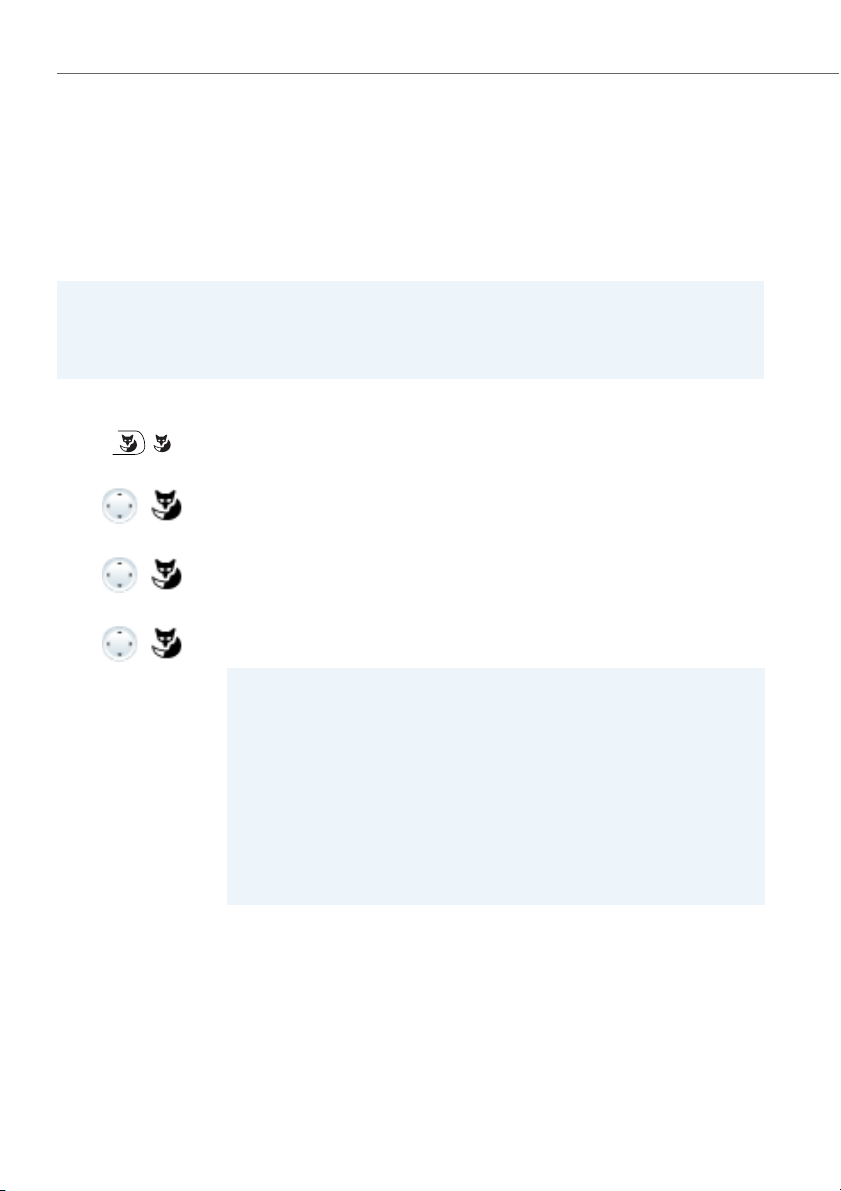
Telefonieren mit Komfortfunktionen
Anrufe umleiten (Anrufumleitung)
Sie möchten Ihren Arbeitsplatz verlassen. Die an Sie gerichteten Anrufe sollen auf ein
anderes Ziel (Telefon, Voicemail, Personensuchanlage) umgeleitet werden.
Mit der Anrufumleitung können Sie ankommende Gespräche direkt auf ein anderes
Ziel umleiten.
Hinweise:
• Im One Number Benutzerkonzept gilt eine Umleitung für alle angeschlossenen
Telefo ne .
• Nur eine Umleitungsvariante ist zeitgleich möglich.
Menü
Umleiten
Anrufumleitung
Benutzer
Foxmenü > Foxtaste Menü drücken.
Zu Umleiten blättern und Foxtaste Auswählen drücken.
Zu Anrufumleitung blättern und mit Foxtaste Ok bestätigen.
Zu Benutzer blättern und mit Foxtaste Ok bestätigen.
Rufnummer des Benutzers eingeben und mit Foxtaste Ok bestätigen.
Umleitung ist aktiviert.
Hinweise:
• Sie können die Rufnummer des gesuchten Benutzers auch im Telefonbuch,
in der Wahlwiederholungsliste oder in einer Anrufliste suchen.
• Soll der Anruf nur umgeleitet werden, wenn Sie bereits in einem Gespräch
sind, wählen Sie Anrufumleitung bei besetzt aus.
• Sie können auch auf Ihre Voicemail (siehe Kapitel "Auf Voicemail umleiten",
Seite 58) oder auf eine Text me ld ung (siehe Kapitel "Auf eine Tex tmeldung
umleiten", Seite 59) umleiten.
•Mit Menü > Aktivierte Merkmale > Deaktivieren können Sie die Umleitung
wieder deaktivieren.
• Sie können die Umleitung auch per Fernbedienung aktivieren, siehe Kapitel
"Funktionen über Fernbedienung einstellen", Seite 82.
56 Aastra 5361/Aastra 5361ip
eud-1274/1.2 – R3.0 – 04.2013
Page 57

Telefonieren mit Komfortfunktionen
Anrufe weiterschalten (Rufweiterschaltung)
Sie möchten, dass Anrufe, die bei Ihnen ankommen, zusätzlich an ein anderes Ziel
weitergeschaltet werden.
Der Ruf ertönt bei Ihnen und dem anderen Ziel. Ob es am anderen Ziel mit Verzögerung ruft, ist in der Systemkonfiguration festgelegt. Wer zuerst abhebt, nimmt das
Gespräch entgegen. Abhängig von der Systemkonfiguration kann die Rufweiterschaltung auch dann aktiv sein, wenn Ihr Telefon besetzt ist.
Hinweise:
• Im One Number Benutzerkonzept gilt die Rufweiterschaltung für alle angeschlossenen Telefone.
• Nur eine Umleitungsvariante ist zeitgleich möglich.
Menü
Umleiten
Rufweiterschaltung
Benutzer
Foxmenü > Foxtaste Menü drücken.
Zu Umleiten blättern und Foxtaste Auswählen drücken.
Zu Rufweiterschaltung blättern und mit Foxtaste Ok bestätigen.
Zu Benutzer blättern und mit Foxtaste Ok bestätigen.
Rufnummer des Ziels eingeben, zu dem Ihre Anrufe weitergeleitet werden sollen und mit Foxtaste Ok bestätigen.
Rufweiterschaltung ist aktiviert.
Hinweise:
• Sie können die Rufnummer des gesuchten Benutzers auch im Telefonbuch,
in der Wahlwiederholungsliste oder in einer Anrufliste suchen.
• Sie können auch auf Ihre Voi cemail (siehe Kapitel "Auf Voicemail umleiten",
Seite 58) weiterschalten.
•Mit Menü > Aktivierte Merkmale > Deaktivieren können Sie die Rufweiter-
schaltung wieder deaktivieren.
• Sie können die Rufweiterschaltung auch per Fernbedienung aktivieren,
siehe Kapitel "Funktionen über Fernbedienung einstellen", Seite 82.
Aastra 5361/Aastra 5361ip 57
eud-1274/1.2 – R3.0 – 04.2013
Page 58

Telefonieren mit Komfortfunktionen
Auf Voicemail umleiten
Sie sind gerade nicht am Telefon erreichbar. Wenn Sie auf Ihre Voicemail umleiten,
kann ein Benutzer Ihnen eine Sprachmitteilung hinterlassen.
Sie können die globale oder Ihre eigene Begrüssung (siehe Kapitel "Voicemail konfi-
gurieren", Seite 96) verwenden.
Weitere Informationen zur Voicemail siehe "User’s Guide Voice Mail Systems" auf dem
Aastra DocFinder.
Hinweise:
• Im One Number Benutzerkonzept gilt eine Umleitung für alle angeschlossenen
Telefo ne .
• Nur eine Umleitungsvariante ist zeitgleich möglich.
Menü
Umleiten
Anrufumleitung
Voicemail
Foxmenü > Foxtaste Menü drücken.
Zu Umleiten blättern und Foxtaste Auswählen drücken.
Zu Anrufumleitung blättern und mit Foxtaste Ok bestätigen.
Zu Voice mail blättern und mit Foxtaste Ok bestätigen.
Umleitung ist aktiviert.
Hinweise:
• Sie können festlegen, ob Ihre Voicemail direkt (Anrufumleitung) oder mit
Verzögerung (Rufweiterschaltung) antwortet, oder nur wenn Sie bereits am
Telefon besetzt (Anrufumleitung bei besetzt) sind.
•Mit Menü > Aktivierte Merkmale > Deaktivieren können Sie die Umleitung
wieder deaktivieren.
• Eine neue Sprachmitteilung wird mit einer Textmeldung auf der Anzeige
und dem Leuchten der Aufmerksamkeits-LED im Ruhezustand signalisiert.
58 Aastra 5361/Aastra 5361ip
eud-1274/1.2 – R3.0 – 04.2013
Page 59

Telefonieren mit Komfortfunktionen
Auf eine Textmeldung umleiten
Sie sind nicht am Telefon erreichbar. Wenn ein interner Benutzer anruft, dann soll er
eine Textmeldung erhalten. Der Anrufer hört den Besetztton und erhält eine Textmeldung auf seiner Anzeige.
Voraussetzung: Der interne Benutzer besitzt ein Telefon, das Textmeldungen empfangen kann. Benutzer, deren Telefon keine Textmeldungen empfangen kann, werden zu
Ihrem Telefon durchgestellt oder zu einem im System vorkonfigurierten Ziel umgeleitet.
Sie können direkt eine der im System abgelegten Textmeldungen verwenden, diese
bearbeiten oder eine neue Meldung verfassen.
Hinweise:
• Im One Number Benutzerkonzept gilt eine Umleitung für alle angeschlossenen
Tele fo ne .
• Nur eine Umleitungsvariante ist zeitgleich möglich.
Menü
Umleiten
Anrufumleitung
Textmeldunjg
<Textmeldung>
Foxmenü > Foxtaste Menü drücken.
Zu Umleiten blättern und Foxtaste Auswählen drücken.
Zu Anrufumleitung blättern und mit Foxtaste Ok bestätigen.
Zu Tex tm el d un g blättern und mit Foxtaste Ok bestätigen.
Eine der im System abgelegten Textmeldungen auswählen und Foxtaste Aus-
wählen drücken.
Text anpassen oder erweitern und mit Foxtaste Ok bestätigen.
Umleitung ist aktiviert.
Aastra 5361/Aastra 5361ip 59
eud-1274/1.2 – R3.0 – 04.2013
Page 60

Telefonieren mit Komfortfunktionen
☛
Sperren Ihres Telefons
Sie verlassen Ihren Arbeitsplatz und möchten verhindern, dass jemand die Einstellungen Ihres Telefons verändert, Ihre privaten Daten einsieht oder von Ihrem Telefon
externe Gespräche führt.
Sie können Ihr Telefon mit einer 2- bis 10-stelligen PIN sperren. Sie können diese über
Menü (siehe Kapitel "PIN ändern", Seite 90) oder mit dem Funktionscode *47 (siehe
"User’s Guide Function Codes" auf dem Aastra DocFinder) ändern.
Sie können entweder nur das Einstellungsmenü (Einstellungen sperren) oder das
ganze Telefon (Telefon sperren) sperren. Bei Telefon sperren sind Ihre privaten Daten vor
Einsicht geschützt und externe Anrufe sind von Ihrem Telefon aus nur gemäss Systemeinstellungen freigegeben. Mit Frei sind alle Einstellungen und Daten frei zugänglich.
Menü
Einstellungen
Allgemein
Sperren
<PIN>
<Sperrung>
Foxmenü > Foxtaste Menü drücken.
Zu Einstellungen blättern und Foxtaste Auswählen drücken.
Zu Allgemein blättern und Foxtaste Auswählen drücken.
Zu Sperren blättern und Foxtaste Ändern drücken.
Sie werden aufgefordert, Ihre PIN einzugeben.
PIN eingeben und mit Foxtaste Ok bestätigen.
Gewünschte Art der Sperrung auswählen und mit Foxtaste Ok bestätigen.
Telefon ist gesperrt, wird angezeigt.
Um alle Ihre Telefone zu sperren, führen Sie den Funktionscode
*33* <PIN> # aus (siehe "User’s Guide Function Codes" auf dem Aastra Doc-
Finde r).
60 Aastra 5361/Aastra 5361ip
eud-1274/1.2 – R3.0 – 04.2013
Page 61

Telefonieren mit Komfortfunktionen
☛
Entsperren Ihres Telefons
Sie möchten Ihr Telefon entsperren.
Mit der PIN können Sie Ihr Telefon entsperren. Wenn Sie Ihre PIN vergessen haben,
kann Ihr Systembetreuer diese wieder auf die Standardeinstellung zurücksetzen.
Menü
Aktivierte Merkmale
<Sperrung>
<PIN>
Frei
Foxmenü > Foxtaste Menü drücken.
Zu Aktivierte Merkmale blättern und Foxtaste Auswählen drücken.
Gewünschte Sperrung auswählen und Foxmenü > Foxtaste Deaktivieren drücken.
Sie werden aufgefordert, Ihre PIN einzugeben.
PIN eingeben und mit Foxtaste Ok bestätigen.
Zu Frei blättern und mit Foxtaste Ok bestätigen.
Telefon ist entsperrt.
Um alle Ihre Telefone zu entsperren, führen Sie den Funktionscode
#33* <PIN> # aus (siehe "User’s Guide Function Codes" auf dem Aastra Doc-
Finde r).
Aastra 5361/Aastra 5361ip 61
eud-1274/1.2 – R3.0 – 04.2013
Page 62

Telefonieren mit Komfortfunktionen
Sprachmitteilungen und Textmeldungen
In dieser Abschnitt lernen Sie Sprachmitteilungen und Textmeldungen zu bedienen.
Sprachmitteilung wiedergeben
Ihre Anzeige zeigt Voicemail von und die Aufmerksamkeits-LED leuchtet rot.
Hinweis:
Abhängig von der Systemkonfiguration kann Ihr Systembetreuer festlegen, dass Sie
bei Erhalt einer neuen Sprachmitteilung mit einer E-Mail (mit angehängter Sprachmitteilung) benachrichtigt werden. Wenden Sie sich an Ihren Systembetreuer für
mehr Informationen.
Wiedergeben
Menü
Voicemail
Eingang
Lösch en
Neue Sprachmitteilung wiedergeben:
Foxtaste Wiedergeben drücken.
Meldung wird abgespielt.
Oder:
Sprachmitteilung ist auch über Menü verfügbar: Menü > Anruflisten > Unbeant-
wortet > Wiedergeben.
Meldung löschen:
Foxmenü > Foxtaste Menü drücken.
Zu Voice mail blättern und Foxtaste Auswählen drücken.
Zu Eingang blättern und Foxtaste Auswählen drücken.
Foxtaste Löschen drücken.
Sprachmitteilung ist gelöscht.
Hinweise:
• Wie Sie eine Umleitung auf Ihre Voicemail konfigurieren können, erfahren
Sie im Kapitel "Auf Voicemail umleiten", Seite 58.
• Wie Sie eine Voicemail konfigurieren, erfahren Sie im Kapitel "Voicemail kon-
figurieren", Seite 96 oder im "User’s Guide Voice Mail Systems" auf dem
Aastra DocFinder.
62 Aastra 5361/Aastra 5361ip
eud-1274/1.2 – R3.0 – 04.2013
Page 63

Telefonieren mit Komfortfunktionen
☛
Sprachmitteilung weiterleiten
Haben Sie eine Sprachmitteilung erhalten, die auch andere Benutzer interessiert?
Sie können Sprachmitteilungen, die Sie erhalten haben, anderen Benutzern weiterlei-
[a]
ten
. Sie können bei jeder Sprachmitteilung entscheiden, ob Sie eine Kopie behalten
wollen.
Menü
Voice mail
Eingang
Weiterleiten
<Rufnummer>
Foxmenü > Foxtaste Menü drücken.
Zu Voi cemai l blättern und Foxtaste Auswählen drücken.
Zu Eingang blättern und Foxtaste Auswählen drücken.
Die gewünschte Sprachmitteilung auswählen und Weiterleiten drücken.
Rufnummer eingeben und Foxtaste Ok drücken.
Wenn Sie eine Kopie der Sprachmitteilung behalten wollen, beantworten Sie
die Fragen mit Foxtaste Ja.
Sprachmitteilung wird gesendet.
Textmeldungen senden
Sie möchten einem internen Benutzer eine schriftliche Mitteilung machen.
Sie können eine Textmeldung an einen internen Benutzer senden. Die Textmeldung
erscheint auf der Anzeige des Benutzers.
Voraussetzung: Der interne Benutzer besitzt ein Telefon, das Textmeldungen empfangen kann.
Sie können direkt eine der im System abgelegten Textmeldungen verwenden, diese
bearbeiten oder eine neue Textmeldung verfassen.
Menü
Textmeldung
Aastra 5361/Aastra 5361ip 63
eud-1274/1.2 – R3.0 – 04.2013
Foxmenü > Foxtaste Menü drücken.
Zu Tex tm el d un g blättern und Foxtaste Auswählen drücken.
Page 64

Telefonieren mit Komfortfunktionen
☛
☛
Neu
Zu Neu blättern und Foxtaste Auswählen drücken.
<Textmeldung>
<Text>
<Ziel>
<Rufnummer>
Eine der im System abgelegten Textmeldungen auswählen und Foxtaste Aus-
wählen drücken.
Text anpassen oder erweitern und Foxtaste Senden drücken.
Ziel auswählen und Foxtaste Auswählen drücken.
Für Benutzer und Gruppe: Rufnummer eingeben und Foxtaste Senden drücken.
Textmeldung wird gesendet.
Hinweis:
Wenn die Anzeige Nicht verfügbar zeigt, konnte die Textmeldung nicht zugestellt werden.
Textmeldungen lesen
Ihre Anzeige zeigt Neue Meldung und das Briefumschlagssymbol. Die rechte Aufmerksamkeits-LED leuchtet.
Zeigen
Lesen
Lösch en
Tex tmeld ung ze igen :
Foxmenü > Foxtaste Zeigen drücken.
Anzeige zeigt Absender und Datum/Uhrzeit der Textmeldung.
Textmeldung lesen:
Gewünschte Textmeldung auswählen und Foxmenü > Foxtaste Lesen drücken.
Bei mehrzeiligen Textmeldungen mit Navigationstaste blättern.
Textmeldung löschen:
Foxmenü > Foxtaste Lösc hen drücken.
Textmeldung gelöscht, nächste Textmeldung wird aus dem Speicher aufgerufen.
Oder:
Sie können die Textmeldung auch über Foxmenü > Menü > Tex t me ld un g > Ein-
gang auswählen und dann fortfahren wie oben beschrieben.
Hinweis:
Sie können eine neue Textmeldung auch während eines aktiven Gesprächs
über Meldung > Eingang auswählen und lesen.
64 Aastra 5361/Aastra 5361ip
eud-1274/1.2 – R3.0 – 04.2013
Page 65

Telefonieren mit Komfortfunktionen
☛
Funktionen für spezielle Situationen
In diesem Abschnitt erfahren Sie, welche Möglichkeiten Ihnen Ihr Telefon bietet,
damit Sie auch nicht alltägliche Situationen meistern.
Alle Funktionen, die Sie auf einer konfigurierbaren Taste speichern können, finden Sie im Kapitel "Funktionsauswahl für konfigurierbare Taste", Seite 104.
Anruf übernehmen
Sie hören, dass ein Telefon in Ihrer Nähe ruft und möchten den Anruf übernehmen.
Mit der Funktion Übernehmen können Sie den Anruf auf dem fremden Telefon an
Ihrem Telefon entgegennehmen.
Menü
Anruf-Merkmale
Übernehmen
Benutzer
<Rufnummer>
Foxmenü > Foxtaste Menü drücken.
Zu Anruf-Merkmale blättern und Foxtaste Auswählen drücken.
Zu Übernehmen blättern und mit Foxtaste Ok bestätigen.
Zu Benutzer blättern und mit Foxtaste Ok bestätigen.
Anzeige zeigt Rufnummer des Telefons, von dem Sie zuletzt einen Anruf
übernommen haben.
Rufnummer des Telefons eingeben, von dem Sie das Gespräch übernehmen
möchten und mit Foxtaste Ok bestätigen.
Sie sind mit dem Anrufer verbunden.
Aastra 5361/Aastra 5361ip 65
eud-1274/1.2 – R3.0 – 04.2013
Page 66

Telefonieren mit Komfortfunktionen
Terminruf quittieren
Sie erhalten einen Terminruf, Terminruf wird angezeigt. Ohne Bestätigung ruft der Terminruf während 1 Minute.
Hinweise:
• Wenn Sie eine Umleitung aktiviert haben, wird der Terminruf nicht umgeleitet.
• Wenn Sie in einer Verbindung sind, wird der Terminruf ausgeführt sobald Sie die
Verbindung beendet haben.
• Ein Terminruf kann nur über Funktionscode eingestellt werden, siehe Kapitel
"Funktionsbefehle, Funktionscodes", Seite Seite 107.
Antworten
Terminruf bestätigen:
Foxtaste Antworten drücken.
Der Terminruf wird beendet.
Aktionen nach Alarm
Sie erhalten einen Alarm oder eine Terminerinnerung auf der Anzeige Ihres Telefons.
Abhängig von der Systemkonfiguration haben Sie folgende Aktionsmöglichkeiten zur
Auswahl.
Bestätigen
Wiederholen
Lesen
Lösch en
Alarm bestätigen:
Foxtaste Bestätigen drücken.
Der Alarm wird beendet.
Alarm wiederholen:
Foxtaste Wiederholen drücken.
Der Alarm wird wiederholt.
Alarm lesen:
Foxtaste Lesen drücken.
Detailinformationen werden angezeigt, Alarm wird nicht gelöscht.
Alarm löschen:
Foxtaste Löschen drücken.
Der Alarm wird gelöscht.
66 Aastra 5361/Aastra 5361ip
eud-1274/1.2 – R3.0 – 04.2013
Page 67

Telefonieren mit Komfortfunktionen
Wählart DTMF (Tonwahl) deaktivieren / aktivieren
Sie möchten von Ihrem Telefon aus andere Geräte steuern oder Dienstleistungen
abrufen, zum Beispiel die Fernabfrage des Anrufbeantworters. Dazu benötigen Sie die
Wählart DTMF (Tonwahl).
Im DTMF-Modus generiert jeder Tastendruck ein Tonsignal. Wenn Sie zum Beispiel
während eines Gesprächs eine Rufnummer eingeben, hört Ihr Gesprächspartner diese
Tonsignale.
Sie können festlegen, ob der DTMF-Modus generell aus- oder eingeschaltet sein soll
(siehe Kapitel "DTMF (Tonwahl) konfigurieren", Seite 89). Standardmässig ist die
Wählart DTMF aktiviert.
Ist der DTMF-Modus generell ausgeschaltet, können Sie ihn während eines Gesprächs
temporär ein- und wieder ausschalten.
Sie sind im Gespräch und der DTMF-Modus ist generell ausgeschaltet. Sie
möchten den DTMF-Modus temporär einschalten:
DTMF
Deaktivieren
Foxmenü > Foxtaste DTMF drücken.
Anzeige zeigt Nummer eingeben DTMF . Sie können die DTMF-Zeichen jetzt
eingeben.
DTMF-Modus wieder zurückstellen:
Foxmenü > Foxtaste Deaktivieren drücken.
Hinweis:
Nach dem Auflegen wird der DTMF-Modus automatisch wieder ausgeschaltet.
Aastra 5361/Aastra 5361ip 67
eud-1274/1.2 – R3.0 – 04.2013
Page 68

Telefonieren mit Komfortfunktionen
☛
☛
Telefonieren an einem Fremdtelefon
Sie möchten mit Ihren persönlichen Einstellungen an einem fremden Telefon telefonieren, zum Beispiel an einem Telefon eines Arbeitskollegen oder in einem Besprechungszimmer.
Sie können ein fremdes Telefon für einen internen oder externen Anruf mit Ihren persönlichen Einstellungen freischalten, selbst wenn dieses Telefon für externe Gespräche gesperrt ist.
Sie können das Telefon für ein geschäftliches oder für ein privates Gespräch freischalten.
Nachdem Sie das Telefon mit einem Funktionscode und Ihrem PIN freigeschaltet
haben, steht Ihnen Ihr privates Telefonbuch zur Verfügung.
Der Angerufene sieht auf der Anzeige Ihre persönliche Rufnummer und nicht die des
Telefons, an welchem Sie gerade telefonieren.
Anfallende Gebühren werden Ihnen verbucht.
<Funktionscode>
<Funktionscode>
68 Aastra 5361/Aastra 5361ip
1. Funktionscode #36 für ein geschäftliches Gespräch eingeben.
2. Ihre interne Rufnummer eingeben.
3. Ihre PIN eingeben.
4. Interne oder externe Rufnummer mit Amtszugangziffer eingeben.
Hörer abheben.
Angezeigte Rufnummer wird gewählt.
Hinweis:
Nach dem Auflegen stehen Ihnen Namenwahl und privates Telefonbuch während einer Minute für ein weiteres Gespräch zur Verfügung.
Oder:
1. Funktionscode #46 für ein privates Gespräch eingeben.
2. Ihre interne Rufnummer eingeben.
3. Ihre PIN eingeben.
4. Externe Rufnummer direkt, ohne Amtszugangziffer, eingeben.
5. Hörer abheben.
Telefon ist freigeschaltet, externer Benutzer wird gerufen.
Hinweis:
Die PIN-Standardeinstellung '0000' wird nicht akzeptiert. Ändern Sie zuerst die
PIN wie in Kapitel "PIN ändern", Seite 90 beschrieben oder mit
Funktionscode *47 (siehe "User’s Guide Function Codes" auf dem Aastra Doc-
Finder). Wenn Sie Ihre PIN vergessen haben, kann der Systembetreuer diese
wieder auf Standardeinstellung zurücksetzen.
eud-1274/1.2 – R3.0 – 04.2013
Page 69

Telefonieren mit Komfortfunktionen
☛
Suchen eines Benutzers über Zentralwecker
Sie können einen internen Benutzer nicht erreichen, möchten ihn aber sprechen.
Wenn im System ein Zentralwecker konfiguriert ist, können Sie einen internen Benutzer mit Hilfe des Zentralweckers suchen. Der gesuchte interne Benutzer kann von
jedem Telefon aus antworten.
Menü
Anruf-Merkmale
Suchen
<Rufnummer>
Foxmenü > Foxtaste Menü drücken.
Zu Anruf-Merkmale blättern und Foxtaste Auswählen drücken.
Zu Suchen blättern und mit Foxtaste Ok bestätigen.
Rufnummer des gesuchten internen Benutzers eingeben und mit Foxtaste Ok
bestätigen.
Benutzer wird gerufen und erhält Ihre Rufnummer.
Aastra 5361/Aastra 5361ip 69
eud-1274/1.2 – R3.0 – 04.2013
Page 70

Telefonieren mit Komfortfunktionen
☛
Zentralwecker beantworten
Über den Zentralwecker hören Sie entweder Ihr persönliches Rufmuster oder das allgemeine Ringsignal. Anrufe mit dem Ziel Zentralwecker können über eine externe
Zusatzeinrichtung optisch oder akustisch signalisiert werden. Der Anruf kann an
einem beliebigen Telefon entgegengenommen werden.
Fragen Sie Ihren Systembetreuer, ob ein Zentralwecker eingerichtet ist.
Sie können von jedem internen Telefon antworten.
Menü
Anruf-Merkmale
Übernehmen
Zentralwecker
<Rufnummer>
Foxmenü > Foxtaste Menü drücken.
Zu Anruf-Merkmale blättern und Foxtaste Auswählen drücken.
Zu Übernehmen blättern und mit Foxtaste Ok bestätigen.
Zu Zentralwe cker blättern und mit Foxtaste Ok bestätigen.
Ihre eigene interne Rufnummer eingeben und mit Foxtaste Ok bestätigen.
Sie sind mit dem Benutzer verbunden, der Sie sucht.
Hinweis:
Einen Zentralwecker können Sie auch mit dem Funktionscode *82 (persönliches Rufmuster) und *83 (Ringsignal) beantworten.
70 Aastra 5361/Aastra 5361ip
eud-1274/1.2 – R3.0 – 04.2013
Page 71

Telefonieren mit Komfortfunktionen
Diskretruf aktivieren/deaktivieren
Sie möchten nicht durch den Ruf Ihres Telefons gestört werden. Sie möchten das Telefon aber auch nicht ausschalten.
Als Alternative zum gewohnten Ruf bietet das Telefon den Diskretruf. Wenn Sie Diskretruf aktiviert haben, ruft das Telefon nur ein einziges Mal.
Die Funktion muss auf eine Funktionstaste gelegt werden (siehe Kapitel "Tasten konfi-
gurieren", Seite 100).
Diskretruf
Im Ruhezustand:
Funktionstaste für Diskretruf drücken.
Diskretruf ist aktiviert, wird angezeigt.
Unterdrücken der Rufnummer-Anzeige beim Angerufenen
Sie möchten verhindern, dass ein Angerufener im öffentlichen Netz auf der Anzeige
seines Telefones Ihre Rufnummer sieht.
Ihnen stehen zwei Möglichkeiten zur Verfügung:
• Wenn Sie möchten, dass die Rufnummer nie angezeigt wird, stellen Sie Rufnumme-
runterdrückung Permanent ein.
• Wenn Sie nur bei bestimmten Anrufen die Anzeige Ihrer Rufnummer unterdrücken
möchten, wählen Sie vor der Wahl der Rufnummer die Funktion Rufnummerunter-
drückung Pro Anruf aus.
Die Funktion muss auf eine Funktionstaste gelegt werden (siehe Kapitel "Tasten konfi-
gurieren", Seite 100).
Sie können die Funktion auch mit einem Funktionscode ausführen (siehe "User’s
Guide Function Codes" auf dem Aastra DocFinder).
Rufnummerunterdrü-
ckung
Vor dem Gesprä ch:
Funktionstaste für Rufnummerunterdrückung drücken.
Hinweise:
• Rufnummerunterdrückung funktioniert nur bei externen Anrufen.
• Dieses Leistungsmerkmal ist abhängig vom Leistungsangebot Ihres Netzbetreibers.
Aastra 5361/Aastra 5361ip 71
eud-1274/1.2 – R3.0 – 04.2013
Page 72

Telefonieren mit Komfortfunktionen
Belästigungsanruf verfolgen
Sie werden durch einen Anruf bedroht oder belästigt. Sie möchten den Anrufer identifizieren.
Mit der Funktion Fangen oder Belästigungsanruf registrieren (MCID: Malicious Call
Identification) registriert der Netzbetreiber folgende Gesprächsdaten: Ihre Rufnummer, Rufnummer des Anrufers sowie Datum und Uhrzeit des Anrufs.
Fangen (MCID) muss von Ihrem Netzbetreiber freigeschaltet sein. Er sagt Ihnen, wie
Sie an die registrierten Gesprächsdaten gelangen.
Die Funktion muss auf eine Funktionstaste gelegt werden (siehe Kapitel "Tasten konfi-
gurieren", Seite 100).
MCID
MCID
Im Gespräch:
Funktionstaste für Belästigungsanruf registrieren (MCID) drücken.
Nach dem Gespräch nicht auflegen und während Besetzton Funktionstaste für
Belästigungsanruf registrieren (MCID) drücken.
Persönliche Anruflenkung aktivieren
Sie möchten festlegen, welches Ihrer Telefone bei ankommenden Anrufen ruft.
Wenn Ihnen Ihr Systembetreuer eine Rufnummer mit mehreren Telefonen sowie die
5 Anruflenkungen eingerichtet hat (One Number Benutzerkonzept, siehe Kapitel
"Funktion und Verwendungszweck", Seite 7), können Sie mittels der persönlichen
Anruflenkung bestimmen, an welchen Telefonen ein Anruf signalisiert wird. Ihr Systembetreuer kann Ihnen bis 5 Anruflenkungen einrichten. Einen Anruf können Sie nur
an Telefonen entgegennehmen, an welchen der Anruf signalisiert wird. Wenden Sie
sich an Ihren Systembetreuer für mehr Informationen.
Sie können eine Anruflenkung für alle Telefone aktivieren. Wenn Sie keine Anruflenkung konfiguriert haben, wird die Standardeinstellung (alle Telefone werden gerufen)
verwendet.
Die Funktion kann auch auf eine konfigurierbare Taste gelegt werden (siehe Kapitel
"Tasten konfigurieren", Seite 100.
Menü
Einstellungen
Persönliche Anruflenkung aktivieren:
Foxmenü > Foxtaste Menü drücken.
Zu Einstellungen blättern und Foxtaste Auswählen drücken.
72 Aastra 5361/Aastra 5361ip
eud-1274/1.2 – R3.0 – 04.2013
Page 73

Allgemein
☛
Telefonieren mit Komfortfunktionen
Zu Allgemein blättern und Foxtaste Auswählen drücken.
Persönl. Anruflenkung
<Anruflenkung>
Deaktivieren
<Anruflenkung>
Zu Persönliche Anruflenkung blättern und Foxtaste Ändern drücken.
Sie werden aufgefordert, Ihre PIN einzugeben.
Gewünschte Anruflenkung auswählen und mit Foxtaste Ok bestätigen.
Persönliche Anruflenkung ist aktiviert.
Persönliche Anruflenkung deaktivieren:
Mit Menü > Aktivierte Merkmale > Deaktivieren können Sie die Persönlich e
Anruflenkung wieder deaktivieren.
Persönliche Anruflenkung umbenennen:
Menü > Einstellungen > Allgemein > Persönliche Anruflenkung > Ändern drü-
cken.
Ring Alone aktivieren
Sie möchten festlegen, welches Ihrer Telefone bei ankommenden Anrufen ruft.
Wenn Ihnen Ihr Systembetreuer eine Rufnummer mit mehreren Telefonen eingerichtet hat (One Number Benutzerkonzept, siehe Kapitel "Funktion und Verwendungs-
zweck", Seite 7), können Sie mittels Ring Alone bestimmen, an welchem Telefon ein
Anruf akustisch signalisiert wird.
Sobald Sie Ring Alone auf einem Telefon aktiviert haben, wird der akustische Rufton
für alle anderen Telefone deaktiviert (). Ein ankommender Anruf wird auf der Anzeige
von allen Telefonen signalisiert. Sie können den Anruf an jedem Ihrer Telefone entgegennehmen.
Hinweis:
Wenn Sie für ein Telefon gleichzeitig Ring Alone aktiviert und die persönliche Anruflenkung deaktiviert
haben, wird ein ankommender Anruf nicht akustisch sondern nur auf der Anzeige signalisiert.
Die Funktion muss auf eine Funktionstaste gelegt werden (siehe Kapitel "Tasten konfi-
gurieren", Seite 100).
Ring Alone
Aastra 5361/Aastra 5361ip 73
eud-1274/1.2 – R3.0 – 04.2013
Im Ruhezustand:
Funktionstaste für Ring Alone drücken.
Ring Alone wird aktiviert/deaktiviert.
Page 74

Telefonieren mit Komfortfunktionen
☛
Stilles Aufschalten
Stilles Aufschalten ist eine Variante der Funktion Aufschalten und wird vor allem in Call-
Centern eingesetzt.
Ein weiterer Benutzer kann sich zu Ihrem aktiven Gespräch dazuschalten und entsprechend Ihr Gespräch mithören, ohne dass Sie und Ihr Gesprächspartner dies bemerken. Im Unterschied zu Aufschalten erhalten Sie weder eine optische noch eine akustische Signalisierung.
Sie können somit Stilles Aufschalten nicht abweisen. Das Mikrofon des dritten Benutzers bleibt ausgeschaltet. Dieser kann sich aber jederzeit durch Freigabe seines Mikrofons oder durch Drücken der Funktionstaste Aufschalten in das Gespräch aufschalten.
Die Funktion kann von Ihrem Systembetreuer auf eine konfigurierbare Taste gelegt
werden.
Hinweise:
• Stilles Aufschalten muss freigeschaltet sein. Wenden Sie sich an Ihren Systembetreuer für mehr Informationen.
• Stilles Aufschalten kann gegen die in Ihrem Land geltenden Datenschutzbestimmungen verstossen oder nur unter bestimmten Bedingungen erlaubt sein.
• Informieren Sie Ihren Gesprächspartner im Voraus, wenn Sie diese Funktion verwenden wollen.
<Rufnummer>
74 Aastra 5361/Aastra 5361ip
1. Rufnummer Ihres gewünschten Benutzers eingeben.
2. Sobald der Besetztton ertönt, Taste 4 drücken.
Stilles Aufschalten wird aktiviert.
eud-1274/1.2 – R3.0 – 04.2013
Page 75

Telefonieren mit Komfortfunktionen
Free Seating
Sie haben keinen eigenen Arbeitsplatz und teilen sich Tisch und Telefon mit anderen
Arbeitnehmenden.
Anmelden:
Mit Free Seating können Sie sich an einem dafür vorgesehenen Telefon anmelden.
Nach erfolgreicher Anmeldung stehen Ihnen sofort Ihre persönlichen Anruflisten, Ihr
Telefonbuch sowie alle weiteren persönlichen Einstellungen und Tastenkonfigurationen zur Verfügung.
Falls Ihr Profil Erweiterungstastenmodule beinhaltet, nicht aber das Telefon, an welchem Sie sich angemeldet haben, stehen Ihnen diese Tasten nicht zur Verfügung. Verschiedene Reihenfolgen der Erweiterungstastenmodule werden richtig erkannt.
Hinweise:
• Sie können sich nur an einem Telefon anmelden, an welchem sich noch kein
anderer Benutzer für Free Seating angemeldet hat.
• Sie können sich nur einmal an einem Free Seating Telefon anmelden. Sobald Sie
sich an einem anderen Free Seating Telefon anmelden, werden Sie automatisch
vom ersten Telefon abgemeldet.
Abmelden:
Um ein Telefon wieder freizugeben, müssen Sie sich abmelden. Damit ein Telefon für
andere Benutzer nicht gesperrt ist, falls Sie sich vergessen abzumelden, kann Ihr Systembetreuer einen automatisch zeitlich begrenzten Abmeldeprozess einrichten:
• Nach einer bestimmten Zeit nach dem Anmelden (z. B. nach 6 Stunden und
30 Minuten).
• Zu einem bestimmtem Zeitpunkt (z. B. 18.30 Uhr)
Hinweise:
• Wenn am Free Seating Telefon kein Benutzer angemeldet ist, sind, abhängig von
der Systemkonfiguration, nur Notrufe möglich.
• Solange Sie weder ein eigenes Telefon besitzen noch an einem Free Seating Telefon angemeldet sind, hört Ihr Anrufer, abhängig von der Systemkonfiguration,
den Besetztton oder er wird an ein vorkonfiguriertes Ziel umgeleitet.
Aastra 5361/Aastra 5361ip 75
eud-1274/1.2 – R3.0 – 04.2013
Page 76

Telefonieren mit Komfortfunktionen
☛
Anmelden
<Rufnummer, PIN>
Abmelden
Free Seating anmelden:
Foxmenü > Foxtaste Anmelden drücken.
Oder:
Free Seating ist auch über Menü verfügbar: Menü > Einstellungen > Anmelden.
Rufnummer und PIN eingeben und mit Foxtaste Ok bestätigen.
Sie sind angemeldet und können nun das Free Seating Telefon mit Ihren
persönlichen Einstellungen nutzen.
Hinweis:
Die PIN-Standardeinstellung '0000' wird nicht akzeptiert. Ändern Sie zuerst die
PIN wie in Kapitel "PIN ändern", Seite 90 beschrieben oder mit
Funktionscode *47 (siehe "User’s Guide Function Codes" auf dem Aastra Doc-
Finder). Wenn Sie Ihre PIN vergessen haben, kann der Systembetreuer diese
wieder auf Standardeinstellung zurücksetzen.
Free Seating abmelden:
Foxmenü > Foxtaste Abmelden drücken.
Anzeige mit Rufnummer wird angezeigt.
Abhängig von der Systemkonfiguration PIN eingeben und mit Foxtaste Ok
bestätigen.
Sie sind abgemeldet, Free Seating Telefon ist wieder frei für andere Benut-
zer.
Hinweis:
Sie werden automatisch abgemeldet, wenn Ihr Systembetreuer einen automatischen Abmeldeprozess eingerichtet hat.
76 Aastra 5361/Aastra 5361ip
eud-1274/1.2 – R3.0 – 04.2013
Page 77

Telefonieren mit Komfortfunktionen
Hotline
Die Hotline wird vorzugsweise für Aufzugstelefone (Lifttelefone), Nottelefone, oder
auch für Kinder-Notruf oder als Hotline im Bereich Beherbergung/Hotel verwendet.
Ein Benutzer benötigt Hilfe und hebt den Telefonhörer ab oder drückt die Lautsprechertaste. Dadurch wird er automatisch an die im Kommunikationsserver vorkonfigurierte Hotline-Zielnummer geleitet. Die zuständige Person nimmt den Anruf entgegen und ist mit dem hilfesuchenden Benutzer verbunden.
Verzö geru ngsz eit: Ihr Systembetreuer kann eine Verzögerungszeit (0-60 Sekunden,
abhängig vom Aastra Systemtelefon) einstellen. Während dieser Verzögerungszeit
kann der Benutzer eine andere Rufnummer eingeben, so dass kein Anruf auf die Hotline-Zielnummer ausgelöst wird. Wenn der Benutzer während dieser vordefinierten
Zeit keine andere Rufnummer wählt oder den Hörer wieder auflegt, wird automatisch
eine Verbindung mit der Hotline-Zielnummer aufgebaut. Wenden Sie sich an Ihren
Systembetreuer für mehr Informationen.
Benutzer braucht Hilfe:
Benutzer nimmt den Hörer seines Telefons ab oder drückt die Lautsprecher-
taste.
Ohne weitere Schritte wird nach einer vordefinierten Zeit automatisch eine
Verbindung mit der Hotline-Zielnummer aufgebaut.
Hinweis:
Die Hotline ist integriert in Ihrem Kommunikationssystem. Informationen zum Hotline-Alarm mit Aastra Alarm Server finden Sie im Kapitel "Hotline-Alarm", Seite 81.
Aastra 5361/Aastra 5361ip 77
eud-1274/1.2 – R3.0 – 04.2013
Page 78

Telefonieren mit Komfortfunktionen
Funktionen mit OpenCount
OpenCount ist ein Softwarepaket für das Verbindungsdatenmanagement in
Kommunikationssystemen. Die Applikation kann in Ihr Aastra Kommunikationssystem eingebunden werden und ermöglicht die Erfassung, Verwaltung und
Auswertung aller Gesprächs- und Verbindungsdaten.
[b]
Wenn OpenCount
steht Ihnen folgendes zusätzliches Leistungsmerkmal an Ihrem Telefon zur Verfügung.
PIN-Telefonie
Die PIN-Telefonie
Telefonie sind abhängig vom Einsatzbereich, zum Beispiel im Bereich Gesundheitswesen und Beherbergung/Hotel:
• Sie können unabhängig vom Telefon gegen Gebühr externe Anrufe tätigen. Das
Guthaben kann limitiert werden.
• Sie können die Gebühren und Anrufinformationen Ihrer abgehenden und ankommenden Gespräche auf bestimmte Projekte buchen.
Weitere Informationen finden Sie in den produktspezifischen Bedienungsanleitungen
zu OpenCount auf unseren Internetseiten (www.aastra.com) oder wenden Sie sich an
Ihren Systembetreuer.
in Ihrem Aastra Kommunikationssystem eingebunden ist,
[b]
ist Bestandteil von OpenCount. Die Einsatzmöglichkeiten der PIN-
78 Aastra 5361/Aastra 5361ip
eud-1274/1.2 – R3.0 – 04.2013
Page 79

Telefonieren mit Komfortfunktionen
Funktionen mit Aastra Alarm Server
Wenn in Ihrem Aastra Kommunikationssystem ein Aastra Alarm Server eingebunden ist, stehen Ihnen folgende zusätzliche Leistungsmerkmale an Ihrem
Telefon zur Verfügung.
Direktes Ansprechen
Direktes Ansprechen
Gesundheitswesen oder in einer Pflegeeinrichtung, sowie in allen anderen Umgebungen, in welchen ein Aastra Alarm Server eingesetzt wird.
Ein Patient benötigt Hilfe und drückt den entsprechenden Alarmknopf. Der
Aastra Alarm Server schickt eine optische (z. B.“Alarm Zimmer 20”) und während circa
10 Sekunden auch eine akustische Alarmsignalisierung an das Telefon der zuständigen Pflegeperson. Diese kann mit der Funktion Direktes Ansprechen eine Gesprächsverbindung zum Patienten aufbauen. Das Telefon des Patienten nimmt den Anruf
automatisch im Freisprechmodus entgegen, so dass sich die Pflegeperson nach dem
Befinden des Patienten erkundigen und geeignete Massnahmen einleiten kann.
Folgende Voraussetzungen für die Verwendung dieses Leistungsmerkmals müssen
erfüllt sein:
[b]
ist ein nützliches Leistungsmerkmal für das Pflegepersonal im
Personaltelefon:
Das Personaltelefon muss Alarmmeldungen vom Aastra Alarm Server signalisieren
können.
Patiententelefon:
Das Patiententelefon muss die Funktion Durchsage unterstützen und über Freisprechen verfügen. Beide Einstellungen müssen aktiviert sein. Wenn das Telefon diese
Funktion nicht unterstützt, ergibt sich folgendes Verhalten:
• Analoge Telefon rufen normal. Der Patient muss den Anruf selber beantworten.
• Bei Aastra Systemtelefonen wird eine einseitige Verbindung aufgebaut: wie bei
einer Durchsage kann der Patient die Pflegeperson hören, die Pflegeperson dagegen kann den Patient nicht hören. Erst wenn der Patient den Anruf beantwortet,
kann ein Gespräch geführt werden.
Was weiter passiert, wenn die Pflegeperson besetzt ist oder auf einen Alarm nicht reagiert, oder wenn keine Verbindung aufgebaut werden kann, ist abhängig von der Systemkonfiguration des Aastra Alarm Server. Wenden Sie sich an Ihren Systembetreuer
für mehr Informationen.
Aastra 5361/Aastra 5361ip 79
eud-1274/1.2 – R3.0 – 04.2013
Page 80

Telefonieren mit Komfortfunktionen
Direktes Ansprechen nach einem ausgelösten Alarm:
Patient benötigt Hilfe und drückt den entsprechenden Alarmknopf.
Direktes Ansprechen
Bestätigen
Ignorieren
Direktes Ansprechen ohne ausgelösten Alarm:
Sie können die Funkion Direktes Ansprechen ausführen ohne dass der Patient einen Alarm ausgelöst hat.
Die Funktion muss auf eine konfigurierbare Taste gelegt werden (siehe Kapitel "Tasten konfigurieren",
Seite 100).
Hinweis:
Direktes Ansprechen ist eine spezielle Form des Leistungsmerkmals Gegensprechen (siehe "Durchsage starten", Seite 43). Der Unterschied besteht in folgenden
Punkten:
• Für die Funktion Direktes Ansprechen muss ein Aastra Alarm Server mit entsprechender Konfiguration verwendet werden.
• Die Funktion Direktes Ansprechen kann nur über die Foxtaste Direktes Ansprechen
nach Eingang eines Alarms ausgelöst werden.
Direkt mit Patienten sprechen:
Foxtaste Direktes Ansprechen auf Personaltelefon drücken.
Personaltelefon baut eine Verbindung zum Patiententelefonauf. Dieses antwortet automatisch im Freisprechmodus.
Alarm bestätigen:
Foxtaste Bestätigen auf Personaltelefon drücken.
Der Alarm wird beendet und die Alarmmeldung vonm Personaltelefon
gelöscht.
Alarm ignorieren:
Foxtaste Ignorieren auf Personaltelefon drücken.
Der Alarm bleibt aktiv, die Alarmmeldung wird vom Personaltelefon
gelöscht.
Alarm löschen:
Sie können den Alarm direkt am Alarmknopf des Patienten löschen.
Der Alarm wird beendet und die Alarmmeldung vom Personaltelefon
gelöscht.
80 Aastra 5361/Aastra 5361ip
eud-1274/1.2 – R3.0 – 04.2013
Page 81

Telefonieren mit Komfortfunktionen
Hotline-Alarm
Der Hotline-Alarm
Gesundheitswesen oder in allen anderen Umgebungen, in welchen ein
Aastra Alarm Server eingesetzt wird.
Ein Benutzer benötigt Hilfe und hebt den Telefonhörer ab oder drückt die Lautsprechertaste. Dadurch wird er automatisch an die im Aastra Alarm Server vorkonfigurierte Hotline-Zielnummer, das heisst zur zuständigen Pflegeperson, geleitet. Die Pflegeperson nimmt den Anruf entgegen und ist mit dem hilfesuchenden Benutzer verbunden.
Verzö geru ngsz eit: Ihr Systembetreuer kann eine Verzögerungszeit (abhängig vom
Aastra Systemtelefon) einstellen. Während dieser Verzögerungszeit kann der Benutzer
eine andere Rufnummer eingeben, so dass kein Anruf auf die Hotline-Zielnummer
ausgelöst wird. Wenn der Benutzer während dieser vordefinierten Zeit keine andere
Rufnummer wählt oder den Hörer wieder auflegt, wird automatisch eine Verbindung
mit der Hotline-Zielnummer aufgebaut.
Wenn die Hotline-Zielnummer (also die Pflegeperson) besetzt ist, wird der Anruf
gemäss der Systemkonfiguration weitergeleitet. Wenden Sie sich an Ihren Systembetreuer für mehr Informationen.
Hotline (für interne Benutzer):
[b]
ist ein nützliches Leistungsmerkmal für das Pflegepersonal im
Benutzer braucht Hilfe:
Benutzer nimmt den Hörer seines Telefons ab oder drückt die Lautsprechertaste.
Ohne weitere Schritte wird nach 30 Sekunden oder einer vordefinierten Zeit
automatisch eine Verbindung mit der Hotline-Zielnummer aufgebaut.
Hotline (für externe Benutzer):
Benutzer braucht Hilfe:
Benutzer drückt seine Alarmtaste oder wählt direkt die Hotline-Zielnummer.
Verbindung mit der Hotline-Zielnummer wird aufgebaut.
Hinweis:
Im Unterschied zum Leistungsmerkmal Hotline (siehe Kapitel "Hotline", Seite 77)
wird für den Hotline-Alarm die Verwendung eines Aastra Alarm Server mit entsprechender Konfiguration benötigt.
Aastra 5361/Aastra 5361ip 81
eud-1274/1.2 – R3.0 – 04.2013
Page 82

Telefonieren mit Komfortfunktionen
Funktionen über Fernbedienung einstellen
In diesem Abschnitt erfahren Sie, wie Sie die Einstellungen Ihres Telefons ändern
können, auch wenn Sie nicht direkt an Ihrem Telefon sind.
Sie befinden sich nicht an Ihrem Arbeitsplatz und möchten von einem anderen Telefon aus Funktionen Ihres eigenen Telefons einstellen.
Viele Funktionen Ihres Telefons können Sie per Fernbedienung von einem anderen
Telefon aus aktivieren/deaktivieren.
Die Fernbedienung wird mit einem bestimmten Funktionscode eingeleitet. Anschliessend müssen Funktionsbefehle und Funktionscode eingegeben werden.
<Funktionscode>
☛
Fernbedienung von einem fremdem Telefon ausführen:
1. Funktionscode #06 eingeben.
2. Rufnummer Ihres Telefons eingeben.
3. Ihre PIN eingeben.
4. Funktionscode eingeben, um gewünschte Funktion zu aktivieren/deaktivieren.
Hörer abheben.
Bestätigungston ertönt.
Hörer auflegen.
Funktion ist aktiviert/deaktiviert.
Hinweis:
Die PIN-Standardeinstellung '0000' wird nicht akzeptiert. Ändern Sie zuerst die
PIN wie in Kapitel "PIN ändern", Seite 90 beschrieben oder mit
Funktionscode *47 (siehe "User’s Guide Function Codes" auf dem Aastra Doc-
Finder). Wenn Sie Ihre PIN vergessen haben, kann der Systembetreuer diese
wieder auf Standardeinstellung zurücksetzen.
82 Aastra 5361/Aastra 5361ip
eud-1274/1.2 – R3.0 – 04.2013
Page 83

Telefonieren mit Komfortfunktionen
Organisation im Team
In diesem Abschnitt erfahren Sie, welche Möglichkeiten Ihr Telefon bietet, um
die Kommunikation innerhalb eines Teams zu unterstützen.
Teamtaste verwenden
Sie und Ihre Teampartner möchten als Team ständig erreichbar sein und sich
schnellstmöglich miteinander in Verbindung setzen können.
Mit einem einzigen Tastendruck können Sie einen Teampartner anrufen oder einen
Anruf für ihn annehmen.
Wenn ein Teampartner telefoniert, leuchtet die entsprechende Teamtaste; Sie sind so
informiert, wann ein Teampartner besetzt ist. Die Teamtaste blinkt, wenn der Teampartner angerufen wird.
Teampartner anrufen
Sie möchten einen Teampartner schnellstmöglich anrufen.
Voraussetzung: Sie haben eine konfigurierbare Taste als Teamtaste konfiguriert und
darauf die Rufnummer des Teampartners gespeichert (siehe Kapitel "Tasten konfigu-
rieren", Seite 100).
Teamtaste des Teampartners drücken.
Rufnummer und eventuell Name des Teampartners erscheinen auf der
Anzeige. Teampartner wird gerufen.
Aastra 5361/Aastra 5361ip 83
eud-1274/1.2 – R3.0 – 04.2013
Page 84

Telefonieren mit Komfortfunktionen
Teampartner vertreten
Ihr Teampartner wird gerufen. Die Teamtaste blinkt. Sie wissen, dass Ihr Teampartner
im Moment nicht an seinem Platz ist und möchten das Gespräch übernehmen.
Mit der Teamtaste übernehmen Sie den Anruf. Sobald Sie den Anruf übernommen
haben, ist Ihr Teampartner wieder frei.
Solange Teamtaste blinkt:
Hörer abheben.
Wählton ertönt.
Tea mta ste drüc ken .
Mit Benutzer verbunden, der Ihren Teampartner anruft.
Hinweis:
Je nach Konfiguration einer Teamtaste sind Sie nach Abheben des Hörers
sofort mit dem Anrufer Ihres Teampartners verbunden (siehe Kapitel "Team-
partner auf Taste speichern – Teamtaste", Seite 102).
Durchsage an Teampartner starten
Sie möchten einem Teampartner etwas mitteilen, ohne eine Antwort abzuwarten.
Mit der Teamtaste können Sie eine Durchsage an einen Teampartner starten.
Voraussetzung: Der Teampartner darf sein Telefon nicht gegen Durchsage gesperrt
haben (Konfiguration siehe Kapitel "Schutz vor Anruftypen aktivieren", Seite 92).
Durchsage an Teampartner mit Hörer starten:
Hörer abheben.
Wählton ertönt.
<2 x kurz>
<2 x kurz>
84 Aastra 5361/Aastra 5361ip
Teamtaste des Teampartners 2 x kurz drücken.
Bestätigungston ertönt. Anzeige zeigt Durchsage an Sie können sprechen.
Durchsage an Teampartner im Freisprechen starten:
Teamtaste des Teampartners 2 x kurz drücken.
Bestätigungston ertönt. Anzeige zeigt Durchsage an Sie können sprechen.
Hinweis:
Je nach Konfiguration einer Teamtaste sind Sie nach Abheben des Hörers
sofort mit dem Anrufer Ihres Teampartners verbunden (siehe Kapitel "Team-
partner auf Taste speichern – Teamtaste", Seite 102).
eud-1274/1.2 – R3.0 – 04.2013
Page 85

Telefon auf persönliche Bedürfnisse einstellen
In den folgenden Abschnitten erfahren Sie, wie Sie die Grundeinstellungen des
Telefons Ihren persönlichen Bedürfnissen anpassen können.
Anzeige . . . . . . . . . . . . . . . . . . . . . . . . . . . . . . . . . . . . . . . . . . . . . . . . . . . . . . . . . . . . . . . . . . . . . . . . . . . . . . 86
Rufeigenschaften einstellen (Audio). . . . . . . . . . . . . . . . . . . . . . . . . . . . . . . . . . . . . . . . . . . . . . . . . . . 87
Allgemeine Einstellungen. . . . . . . . . . . . . . . . . . . . . . . . . . . . . . . . . . . . . . . . . . . . . . . . . . . . . . . . . . . . . 89
Sich vor Anrufen schützen . . . . . . . . . . . . . . . . . . . . . . . . . . . . . . . . . . . . . . . . . . . . . . . . . . . . . . . . . . . . 92
Telefonbuch verwalten . . . . . . . . . . . . . . . . . . . . . . . . . . . . . . . . . . . . . . . . . . . . . . . . . . . . . . . . . . . . . . . 94
Voicemail konfigurieren . . . . . . . . . . . . . . . . . . . . . . . . . . . . . . . . . . . . . . . . . . . . . . . . . . . . . . . . . . . . . . 96
Anwesenheit/Anwesenheitsprofil konfigurieren . . . . . . . . . . . . . . . . . . . . . . . . . . . . . . . . . . . . . . . 98
Tasten konfigurieren . . . . . . . . . . . . . . . . . . . . . . . . . . . . . . . . . . . . . . . . . . . . . . . . . . . . . . . . . . . . . . . . 100
Funktionen formulieren . . . . . . . . . . . . . . . . . . . . . . . . . . . . . . . . . . . . . . . . . . . . . . . . . . . . . . . . . . . . . 107
Aastra 5361/Aastra 5361ip 85
eud-1274/1.2 – R3.0 – 04.2013
Page 86

Telefon auf persönliche Bedürfnisse einstellen
Anzeige
In diesem Abschnitt erfahren Sie, wie Sie die Eigenschaften der Anzeige einstellen.
Anzeige einstellen
Sie empfinden die Anzeige als zu hell oder zu dunkel.
Sie können den Anzeigekontrast einstellen.
Menü
Einstellungen
Display
Anzeigekontrast
<Display-Einstellung>
Ok
Lösch en
Foxmenü, dann Foxtaste Menü drücken.
Zu Einstellungen blättern und Foxtaste Auswählen drücken.
Zu Display blättern und Foxtaste Auswählen drücken.
Zu Anzeigekontrast blättern und Foxtaste Ändern drücken.
Gewünschte Einstellung auswählen und mit Foxtaste Ok bestätigen.
Einstellung ist gespeichert.
Anzeige "Weckruf abgelaufen" ausblenden
Foxtaste Ok drücken.
Weckruf-Status ist auf Aus gesetzt.
Anzeige "Weckruf abgelaufen" löschen
Foxtaste Löschen drücken.
Wenn täglicher Weckruf wird der Weckruf-Status neu gesetzt. Andernfalls
wird der Weckruf-Status auf Aus gesetzt.
[a]
:
[a]
:
86 Aastra 5361/Aastra 5361ip
eud-1274/1.2 – R3.0 – 04.2013
Page 87

Telefon auf persönliche Bedürfnisse einstellen
Rufeigenschaften einstellen (Audio)
In diesem Abschnitt erfahren Sie, wie Sie die Eigenschaften des Ruftons an
Ihrem Telefon einstellen.
Ruflautstärke während des Rufs einstellen
Sie möchten die Lautstärke des Ruftons ändern.
Während der Rufton ertönt, können Sie die Ruflautstärke anpassen.
Leiser: – Taste drücken.
Lauter: + Taste drücken.
Hörlautstärke im Gespräch einstellen
Sie möchten die Hörlautstärke ändern, während Sie ein Gespräch führen. Die Hörlautstärke des Hörers und des Lautsprechers müssen Sie separat einstellen.
Die neue Hörlautstärke bleibt auch nach Gesprächsende erhalten.
Leiser: – Taste während Gespräch drücken.
Lauter: + Taste während Gespräch drücken.
Hinweis:
Wenn DTMF-Modus generell aktiviert ist (siehe Kapitel "DTMF (Tonwahl) konfigurie-
ren", Seite 89) und Sie sich während einer Verbindung im Editiermodus befinden,
können Sie die Lautstärke nicht ändern.
Aastra 5361/Aastra 5361ip 87
eud-1274/1.2 – R3.0 – 04.2013
Page 88

Telefon auf persönliche Bedürfnisse einstellen
Rufeigenschaften einstellen
Sie möchten die Art und Weise, wie Ihr Telefon ruft, ändern.
Sie können die Ruflautstärke, die Interne Rufmelodie, die Externe Rufmelodie und die
Geschwindigkeit einstellen.
Wenn Sie während einer bestimmten Zeit nicht gestört werden wollen, können Sie
mit Rufton unterdrücken festlegen, dass Ihr Telefon nicht mehr ruft. Deaktivierter Ruf
wird mit angezeigt.
Hinweis:
Bitte beachten Sie, dass die Ruflautstärke abnehmen kann, wenn Sie das
Aastra 5361 nicht an der Stromversorgung angeschlossen haben.
Menü
Einstellungen
Audio
<Audio-Einstellung>
<Audio-Einstellung>
Foxmenü, dann Foxtaste Menü drücken.
Zu Einstellungen blättern und Foxtaste Auswählen drücken.
Zu Audio blättern und Foxtaste Auswählen drücken.
Zur gewünschten Audio-Einstellung blättern und Foxtaste Ändern drücken.
Gewünschte Einstellung auswählen und mit Foxtaste Ok bestätigen.
Einstellung ist gespeichert.
Hinweis:
Mit Foxtaste Test können Sie alle Einstellungen anhören.
Alarmmelodien wiedergeben
Eine Liste der Alarmmelodien ist zur Wiedergabe unter Menü > Einstellungen >
Allgemein > Alarmmelodien verfügbar.
88 Aastra 5361/Aastra 5361ip
eud-1274/1.2 – R3.0 – 04.2013
Page 89

Telefon auf persönliche Bedürfnisse einstellen
Allgemeine Einstellungen
In diesem Abschnitt erfahren Sie, welche weitere Einstellungen Sie an Ihrem
Telefon vornehmen können.
Sprache auswählen
Der Anzeigetext erscheint nicht in der von Ihnen gewünschten Sprache.
Sie können eine andere Sprache auswählen. Der Menüpunkt, unter dem Sie die Sprache auswählen können, ist mit einem "*" vor dem landessprachlichen Wort für Sprache gekennzeichnet, zum Beispiel "*Language" für Englisch.
Menü
*Sprache
<Sprache>
Foxmenü, dann Foxtaste Menü drücken.
Zu *Sprache blättern und Foxtaste Ändern drücken.
Eingestellte Sprache wird mit angezeigt.
Gewünschte Sprache auswählen und mit Foxtaste Ok bestätigen.
Anzeige-Text erscheint in ausgewählter Sprache.
DTMF (Tonwahl) konfigurieren
Sie möchten entscheiden, ob die Tonwahl (DTMF) an Ihrem Telefon grundsätzlich einoder ausgeschaltet ist.
Menü
Einstellungen
Allgemein
DTMF
Foxmenü, dann Foxtaste Menü drücken.
Zu Einstellungen blättern und Foxtaste Auswählen drücken.
Zu Allgemein blättern und Foxtaste Auswählen drücken.
Zu DTMF blättern und Foxtaste Ändern drücken.
<DTMF-Einstellung>
Aastra 5361/Aastra 5361ip 89
eud-1274/1.2 – R3.0 – 04.2013
DTMF ein- oder ausschalten und mit Foxtaste Ok bestätigen.
Einstellung ist gespeichert.
Page 90

Telefon auf persönliche Bedürfnisse einstellen
☛
☛
☛
PIN ändern
Sie möchten die PIN ändern, mit dem Sie Ihr Telefon sperren/entsperren können
(siehe Kapitel "Sperren Ihres Telefons", Seite 60 und "Entsperren Ihres Telefons",
Seite 61).
Standardmässig ist die Ziffernkombination "0000" eingestellt. Sie können für Ihre
neue PIN jede beliebige 2- bis 8- stellige Ziffernkombination auswählen.
Wenn Sie Ihre PIN vergessen haben, kann Ihr Systembetreuer diese wieder auf die
Standardeinstellung zurücksetzen. Abhängig von den Systemeinstellungen, ist es
möglich, dass diese Funktion nicht verfügbar ist.
Hinweis:
Ihre PIN ist für alle Ihre Telefone gültig.
Menü
Einstellungen
Allgemein
PIN
<Alte PIN>
<Neue PIN>
<Neue PIN>
Foxmenü, dann Foxtaste Menü drücken.
Zu Einstellungen blättern und Foxtaste Auswählen drücken.
Zu Allgemein blättern und Foxtaste Auswählen drücken.
Zu PIN blättern und Foxtaste Ändern drücken.
Anzeige zeigt Alte PIN.
Alte PIN eingeben und mit Foxtaste Ok bestätigen.
Anzeige zeigt Neue PIN.
Neue PIN eingeben und mit Foxtaste Ok bestätigen.
Anzeige zeigt Bestätigung.
Neue PIN nochmals eingeben und mit Foxtaste Ok bestätigen.
Neue PIN ist gespeichert.
Hinweise:
• Anzeige zeigt für jede Eingabe jeweils ein "*".
• Die PIN können Sie auch mit dem Funktionscode *47 (siehe "User’s Guide
Function Codes" auf dem Aastra DocFinder) ändern.
90 Aastra 5361/Aastra 5361ip
eud-1274/1.2 – R3.0 – 04.2013
Page 91

Telefon auf persönliche Bedürfnisse einstellen
Kommunikationssystem identifizieren
Dieses Telefon kann an unterschiedlichen Aastra Kommunikationssystemen angeschlossen sein. Sie können sich anzeigen lassen, an welchem System Ihr Telefon angeschlossen ist.
Menü
Einstellungen
Allgemein
Eigene ID
Foxmenü, dann Foxtaste Menü drücken.
Zu Einstellungen blättern und Foxtaste Auswählen drücken.
Zu Allgemein blättern und Foxtaste Auswählen drücken.
Zu Eigene ID blättern und Foxtaste Auswählen drücken.
Name, Rufnummer und Kommunikationssystem werden angezeigt.
Lokale IP-Einstellungen (Aastra 5361ip)
In diesem Menü sind die IP-relevanten Daten Ihres Telefons gespeichert. Die Eingabe
dieser Daten ist passwortgeschützt und kann deshalb nur von Ihrem Systembetreuer
vorgenommen werden. Sie haben aber die Möglichkeit, diese Daten abzurufen.
Menü
Einstellungen
Allgemein
Foxmenü, dann Foxtaste Menü drücken.
Zu Einstellungen blättern und Foxtaste Auswählen drücken.
Zu Allgemein blättern und Foxtaste Auswählen drücken.
Lokale Einstellungen
Aastra 5361/Aastra 5361ip 91
eud-1274/1.2 – R3.0 – 04.2013
Zu Lokal e Einst ellung en blättern und Foxtaste Auswählen drücken.
IP-relevante Einstellungen abrufbar.
Page 92

Telefon auf persönliche Bedürfnisse einstellen
Sich vor Anrufen schützen
In diesem Abschnitt erfahren Sie, wie Sie sich über Menüführung oder mit Hilfe
von Funktionscodes davor schützen können, dass andere Benutzer Telefoniemerkmale auf Sie anwenden.
Schutz vor Anruftypen aktivieren
Sie möchten sich vor gewissen Anruftypen schützen.
Sie können einstellen, dass die folgenden Funktionen, sofern in Ihrem Kommunikationssystem vorhanden, auf Ihr Telefon nicht erlaubt sind:
• Anrufschutz: Ankommende Anrufe werden automatisch auf ein bestimmtes Ziel
umgeleitet.
• Anklopfen: Sie sind bereits in einem Gespräch besetzt. Ein Anklopfton und Rufnummer oder Name auf der Anzeige signalisieren Ihnen, dass ein weiterer Benutzer Sie
sprechen möchte. Sie können diesen zweiten Anruf entgegennehmen oder abweisen.
• Aufschalten: Ein dritter Benutzer kann sich zu Ihrem aktiven Gespräch dazuschalten
und entsprechend Ihr Gespräch mithören.
• Durchsage: Interne Benutzer können Sie direkt über Ihren Lautsprecher - sofern
vorhanden - ansprechen, ohne auf eine Antwort zu warten (ähnlich einer Gegensprechanlage).
• Anrufumleitung: Ankommende Gespräche werden direkt auf Ihr Telefon umgelei-
tet.
Fragen Sie Ihren Systembetreuer, ob diese Funktionen im System erlaubt ist.
Menü
Einstellungen
Schutz
<Schutzeinstellung>
92 Aastra 5361/Aastra 5361ip
Foxmenü, dann Foxtaste Menü drücken.
Zu Einstellungen blättern und Foxtaste Auswählen drücken.
Zu Schutz blättern und Foxtaste Auswählen drücken.
Zur gewünschten Schutzeinstellung blättern und Foxtaste Ändern drücken.
eud-1274/1.2 – R3.0 – 04.2013
Page 93

Telefon auf persönliche Bedürfnisse einstellen
<Schutzeinstellung>
Gewünschte Einstellung auswählen und mit Foxtaste Ok bestätigen.
Einstellung ist gespeichert.
Hinweis:
Einen aktivierten Schutz können Sie über Foxmenü > Menü > Aktivierte Merkmale > Foxtaste Deaktivieren.
Aastra 5361/Aastra 5361ip 93
eud-1274/1.2 – R3.0 – 04.2013
Page 94

Telefon auf persönliche Bedürfnisse einstellen
☛
Telefonbuch verwalten
In diesem Abschnitt erfahren Sie, wie Sie einen neuen Eintrag im Telefonbuch
erstellen können und wie Sie einen Eintrag ändern oder löschen.
Neuen Telefonbucheintrag erstellen
Sie möchten eigene Rufnummern speichern. Eigene Rufnummern können Sie im privaten Telefonbuch ablegen.
Telefonbuchtaste drücken.
Private Kontakte
Zu Private Kontakte blättern und Foxtaste Auswählen drücken.
Neu
<Name, Rufnummer>
Foxmenü > Foxtaste Neu drücken.
Name und Rufnummer des Benutzers eingeben und mit Foxtaste Ok bestätigen.
Kontakt ist gespeichert.
94 Aastra 5361/Aastra 5361ip
eud-1274/1.2 – R3.0 – 04.2013
Page 95

Telefon auf persönliche Bedürfnisse einstellen
☛
Telefonbucheintrag bearbeiten oder löschen
Sie möchten eine Rufnummer bearbeiten, die Sie in Ihrem privaten Telefonbuch
gespeichert haben.
Hinweis:
Einträge in anderen Telefonbüchern können Sie nicht bearbeiten.
Telefonbuchtaste drücken.
Private Kontakte
Zu Private Kontakte blättern und Foxtaste Auswählen drücken.
<Eintrag>
<Name, Rufnummer>
<Eintrag>
Eintrag ändern:
Gewünschten Eintrag auswählen und Foxmenü > Foxtaste Bearbeiten drücken.
Kontaktdaten ändern und mit Foxtaste Ok bestätigen.
Eintrag löschen:
Gewünschten Eintrag auswählen und Foxmenü > Foxtaste Lös chen drücken.
Eintrag ist gelöscht.
Aastra 5361/Aastra 5361ip 95
eud-1274/1.2 – R3.0 – 04.2013
Page 96

Telefon auf persönliche Bedürfnisse einstellen
Voicemail konfigurieren
In diesem Abschnitt erfahren Sie, wie Sie Ihre Voicemail einstellen können.
Persönliche Begrüssung verwalten
Sie haben die Möglichkeit, bis zu 3 verschiedene Begrüssungen (z. B. für Abwesend
oder Ferien) aufzusprechen. Geben Sie jeder Begrüssung den entsprechenden
Namen.
Abhängig von der Systemkonfiguration kann der Anrufer eine Nachricht hinterlassen
oder nicht (Symbole siehe Kapitel "Anzeigsymbole", Seite 18).
Ist keine persönliche Begrüssung aktiv oder keine vorhanden, wird automatisch die
globale Begrüssung aktiviert, sofern diese aufgesprochen wurde. Wenden Sie sich an
Ihren Systembetreuer für mehr Informationen.
Menü
Voicemail
Begrüssungen
<Begrüssung>
<Begrüssung>
<Begrüssung>
Foxmenü, dann Foxtaste Menü drücken.
Zu Voice mail blättern und Foxtaste Auswählen drücken.
Zu Begrüssungen blättern und Foxtaste Ok drücken.
Begrüssung umbenennen:
Gewünschte Begrüsssung auswählen und Foxmenü > Foxtaste Bearbeiten drü-
cken.
Geben Sie Ihrer persönlichen Begrüssung den passenden Namen und
bestätigen Sie mit Ok.
Begrüssung aufzeichnen:
Gewünschte Begrüsssung auswählen und Foxmenü > Foxtaste Aufzeichnen
drücken.
Sprechen Sie nun Ihren persönlichen Begrüssungstext.
Hinweis:
Sprechen Sie durch den Hörer, um Ihren Text aufzusprechen.
Begrüssung wiedergeben:
Gewünschte Begrüsssung auswählen und Foxmenü > Foxtaste Wiedergeben
drücken.
Sie können Ihren persönlichen Begrüssungstext kontrollieren und bei
Bedarf nochmals neu aufsprechen.
96 Aastra 5361/Aastra 5361ip
eud-1274/1.2 – R3.0 – 04.2013
Page 97

Telefon auf persönliche Bedürfnisse einstellen
<Begrüssung>
Begrüssung auswählen:
Gewünschte Begrüsssung auswählen und mit Foxmenü > Foxtaste Ok bestätigen.
Die zuletzt aufgezeichnete Begrüssung ist automatisch aktiv.
Hinweise:
• Wie Sie eine Umleitung auf Ihre Voicemail konfigurieren können, erfahren
Sie im Kapitel "Auf Voicemail umleiten", Seite 58.
• Weitere Informationen zur Voicemail erfahren Sie im "User’s Guide Voice
Mail Systems" auf dem Aastra DocFinder.
Aastra 5361/Aastra 5361ip 97
eud-1274/1.2 – R3.0 – 04.2013
Page 98

Telefon auf persönliche Bedürfnisse einstellen
Anwesenheit/Anwesenheitsprofil konfigurieren
Sie wollen Ihre ankommenden Anrufe unter Berücksichtigung Ihres aktuellen Anwesenheitsstatus steuern (siehe Kapitel "Abwesenheit organisieren mit Anwesenheitsta-
ste", Seite 52).
Sie haben 5 Anwesenheitsprofile zur Verfügung, mit welchen Sie Ihren Anwesenheitsstatus steuern können: Verfügbar, Abwesend, Besprechung, Besetzt, Nicht verfügbar. Die
Anwesenheitsprofile enthalten Aktionsbefehle, die bei der Aktivierung eines Anwesenheitstatus ausgeführt werden. Dies kann eine Anrufumleitung auf die Voicemail
sein und/oder eine vordefinierte persönliche Anruflenkung.
Für jedes dieser Anwesenheitsprofile können Sie folgende Einstellungen vornehmen:
• Beschreibung: Geben Sie den Text ein, welcher für andere Benutzer als Detailinformation zu Ihrem Anwesenheitsstatus angezeigt wird (z. B.: “Sitzung bis um
16 Uhr.”). Sie können dieses Eingabefeld auch leer lassen.
• Uhrzeit/Datum:
Geben Sie Uhrzeit und/oder Datum Ihrer Abwesenheit ein: Diese Informationen
werden Ihrem Anrufer abgespielt, sofern Sie die Einstellung Abwesenheitsinformati-
onen bei Anrufumleitung auf Voicemail ausgewählt haben. Sie können dieses Ein-
gabefeld auch leer lassen.
• Persönliche Anruflenkung: Bestimmen Sie, an welchen Telefonen ein Anruf signalisiert wird (siehe Kapitel "Persönliche Anruflenkung aktivieren", Seite 72).
– Einstellungen beibehalten: Ein Anruf wird gemäss Ihren Einstellungen gelenkt.
– Anruflenkungs-ID <1...5>: Nummer Ihrer persönlichen Anruflenkung.
• Anrufumleitung: Bestimmen Sie, wohin ein Anruf umgeleitet werden soll (siehe
Kapitel "Anrufe umleiten (Anrufumleitung)", Seite 56).
– Einstellungen beibehalten: Ein Anruf wird gemäss Ihren Einstellungen gelenkt.
– Keine Anrufumleitung: Eine allfällig konfigurierte Anrufumleitung wird gelöscht.
– Benutzer: Ein Anruf wird auf das definierte Umleitziel gelenkt.
– Voicemail : Ein Anruf wird auf die Voicemail gelenkt. Welche Begrüssung abge-
spielt wird, ist mit der Voicemailbegrüssung konfigurierbar.
• Voicemailbegrüssung: Aktivieren Sie Ihre gewünschte Begrüssung.
– Einstellungen beibehalten: Es wird Ihre zurzeit eingestellte Begrüssung verwen-
det.
– Abwesenheitsinformationen: Ihrem Anrufer wird eine Abwesenheitsinformation
wiedergegeben (sowie Uhrzeit und Datum, falls dies im aktivierten Anwesenheitsprofil so konfiguriert ist). Diese Einstellung ist im Anwesenheitsprofil Ver-
fügbar nicht vorhanden. Mehr Informationen dazu finden Sie im Kapitel "Abw e-
senheitsinformationen", Seite 55.
98 Aastra 5361/Aastra 5361ip
eud-1274/1.2 – R3.0 – 04.2013
Page 99

Telefon auf persönliche Bedürfnisse einstellen
– Standard-Begrüssung: Ihrem Anrufer wird die globale Begrüssung wiedergege-
ben.
– Persönliche Begrüssung: Wenn Sie Ihre persönliche Begrüssung umbenannt
haben, wird hier Ihr Begrüssungsname angezeigt. Ihrem Anrufer wird eine der
persönlichen Begrüssungen wiedergegeben.
Bei der globalen Begrüssung und den persönlichen Begrüssungen wird die Uhrzeit und das Datum nie wiedergergeben.
Anwesenheitsmenü öffnen:
Anwesenheitstaste drücken.
Oder:
Funktionstaste für Anwesenheitsmenü drücken (Funktionstaste speichern
siehe Kapitel "Funktion auf Taste speichern – Funktionstaste", Seite 101).
Oder:
Das Anwesenheitsmenü ist auch über Menü verfügbar: Menü > Einstellungen >
Allgemein > Anwesenheitsmenü.
Anwesenheitsmenü wird angezeigt.
Funktionstaste für Anwesenheitsprofil einstellen:
Ändern
Ändern
1. Anwesenheitsmenü öffnen, zum gewünschten Anwesenheitsprofil blättern
und Foxtaste Ändern drücken.
2. Gewünschte Änderungen vornehmen und mit Foxtaste Ok bestätigen.
Anwesenheitsprofil ist geändert.
Anwesenheitsprofil ändern:
1. Anwesenheitsmenü öffnen, zum gewünschten Anwesenheitsprofil blättern
und Foxtaste Ändern drücken.
2. Gewünschte Änderungen vornehmen und mit Foxtaste Ok bestätigen.
Anwesenheitsrofil ist geändert.
Hinweis:
Wenn Sie das aktive Anwesenheitsprofil ändern, müssen Sie nach dem Speichern kurzfristig ein anderes Anwesenheitsprofil auswählen, danach wieder
das gewünschte Anwesenheitsprofil aktivieren, damit die Einstellungen
gespeichert werden.
Aastra 5361/Aastra 5361ip 99
eud-1274/1.2 – R3.0 – 04.2013
Page 100

Telefon auf persönliche Bedürfnisse einstellen
Tasten konfigurieren
In diesem Abschnitte erfahren Sie, wie Sie Rufnummern und Funktionen auf
einer Foxtaste oder konfigurierbaren Taste speichern.
Verfügbare Tasten
Sie können die folgenden Tasten zur Konfiguration auswählen:
Anwesenheitstaste: Vorkonfiguriert als Anwesenheitsmenü. Sie können auch Ruf-
nummern oder Funktionen speichern. Die Tastenbelegung ist jederzeit abrufbar.
Konfigurierbare Tasten: Sie können Rufnummern oder Funktionen auf einer der
10 konfigurierbaren Tasten speichern. Die Tastenbelegung ist jederzeit abrufbar.
Hinweis:
Sie können jede Taste mit einem bestimmten Aktionstyp belegen, so dass Sie mit
einem Tastendruck eine Aktion auslösen können. Folgende Auswahl steht Ihnen zur
Verfügung:
• Nummerntaste: Rufnummer speichern
• Funktionstaste: Funktion ausführen oder aktivieren/deaktivieren
• Tea mt as te : Organisation in einem Team
Rufnummer auf Taste speichern – Nummerntaste
Sie möchten eine häufig gebrauchte Rufnummer per Tastendruck aufrufen und nicht
Ziffer für Ziffer eingeben müssen.
Auf jeder konfigurierbaren Taste können Sie jeweils zwei Rufnummern inklusive
Namen speichern. Die Taste wird dadurch zur Nummerntaste.
Das Ändern der Konfiguration einer bereits konfigurierten Taste kann durch den Systembetreuer gesperrt werden.
<lang>
100 Aastra 5361/Aastra 5361ip
Rufnummer auf konfigurierbarer Taste/Anwesenheitstaste speichern:
Taste lang drücken.
Anzeige zeigt Auswahl an Tastentypen
eud-1274/1.2 – R3.0 – 04.2013
